Page 1
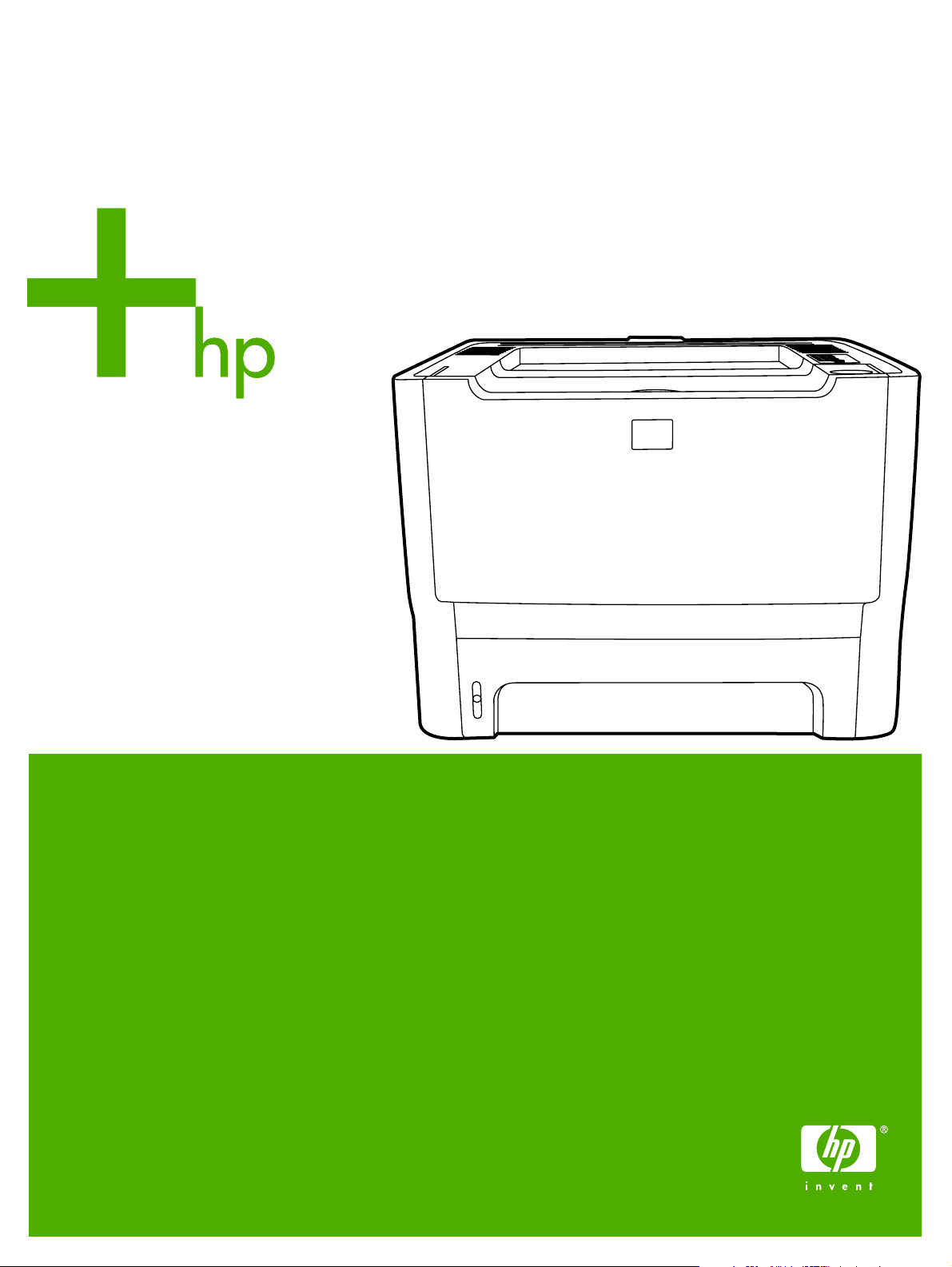
„HP LaserJet P2015“ serijos spausdintuvas
Vartotojo vadovas
Page 2

Page 3

„HP LaserJet P2015“ serijos spausdintuvas
Vartotojo vadovas
Page 4
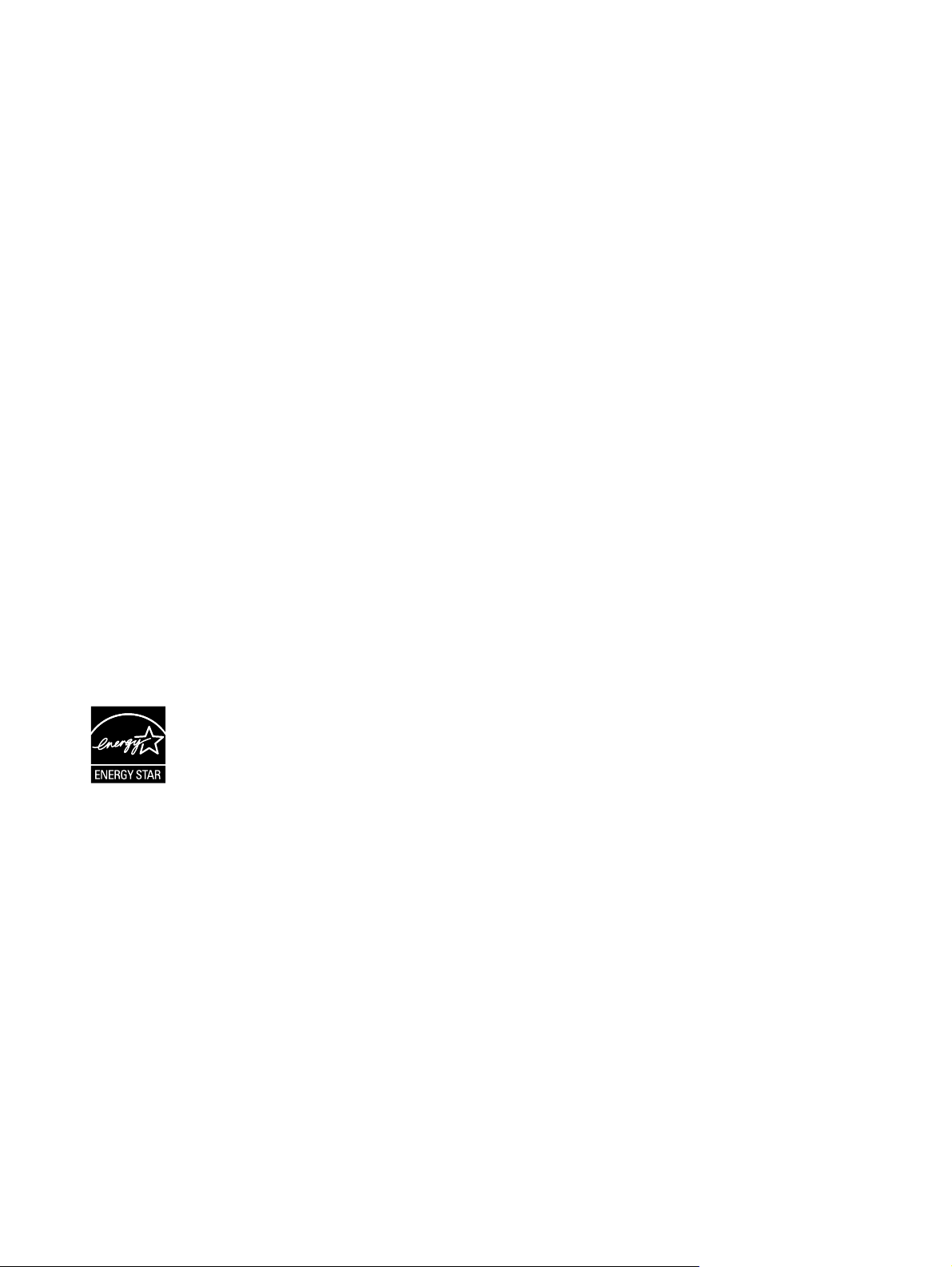
Informacija apie autoriaus teises
© 2006 Copyright Hewlett-Packard
Development Company, L.P.
Neturint išankstinio raštiško sutikimo
draudžiama kopijuoti, perdirbti ir versti,
išskyrus Autorystės teisių įstatymo
numatytus atvejus.
Gaminio numeris: CB366-909 8
7
Edition 1, 09/2006
Čia nurodyta informacija gali būti keičiama
be atskiro įspėjimo.
HP gaminiams ir paslaugoms galioja tik
garantija, nurodyta pridedamuose
trumpuose garantiniuose nuostatuose,
pateikiamuose su kiekvienu produktu ir
paslauga. Čia pateikiama informacija nėra
papildoma garantija. HP neatsako už
galinčias pasitaikyti technines arba
redakcines klaidas ar praleidimus.
Prekių ženklai ir jų savininkai
Microsoft
®
ir Windows® yra JAV registruotieji
„Microsoft Corporation“ prekės ženklai.
PostScript
®
yra registruotasis „Adobe
Systems Incorporated“ prekės ženklas.
Energy Star
®
ir Energy Star® žymė yra JAV
registruotieji JAV aplinkosaugos agentūros
(ang. - United States Environmental
Protection Agency) ženklai.
Page 5

Turinys
1 Produkto informacija
Produkto funkcijos ................................................................................................................................ 2
„HP LaserJet P2015“ serijos spausdintuvas ........................................................................ 2
„HP LaserJet P2015d“ serijos spausdintuvas ...................................................................... 2
„HP LaserJet P2015n“ serijos spausdintuvas ...................................................................... 3
„HP LaserJet P2015dn“ serijos spausdintuvas .................................................................... 3
„HP LaserJet P2015x“ serijos spausdintuvas ...................................................................... 3
Susipažinkite su produkto dalimis ........................................................................................................ 4
2 Derinimo pultas
3 Produkto programinė įranga
Palaikomos operacinės sistemos ....................................................................................................... 10
Spausdintuvo jungtys ......................................................................................................................... 11
USB jungtys ....................................................................................................................... 11
Tinklo jungtys ..................................................................................................................... 11
„Windows“ operacinei sistemai skirta programinė įranga .................................................................. 13
„Windows“ spausdintuvo tvarkyklės ................................................................................... 13
HP ToolboxFX ................................................................................................................... 14
Įdėtasis tinklo serveris ....................................................................................................... 14
„Macintosh“ operacinei sistemai skirta programinė įranga ................................................................. 15
„Macintosh“ spausdintuvo tvarkyklės ................................................................................. 15
„PostScript“ spausdintuvų aprašymo failai ......................................................................... 16
Spausdintuvo prijungimas prie tinklo ................................................................. 11
Tinklo spausdintuvui skirtos spausdintuvo programinės įrangos diegimas ....... 12
„Windows“ tvarkyklių tipai .................................................................................. 13
„Windows“ spausdintuvo programinės įrangos diegimas .................................. 13
Spausdintuvo programinės įrangos diegimas „Windows XP“ (64
bitų) ir „Windows Server 2003“ sistemose ........................................ 13
Spausdintuvo programinės įrangos diegimas „Windows 98“ (tik
tvarkyklės), Me (tik tvarkyklės), 2000 ir XP (32 bitų) sistemose ....... 13
„Windows“ spausdintuvo tvarkyklės nustatymas ............................................... 13
„Macintosh“ spausdintuvo tvarkyklės diegimas ................................................. 15
„Macintosh“ spausdintuvo tvarkyklės nustatymas ............................................. 15
4 Palaikomas popierius ir kitos spausdinimo medžiagos
Spausdinimo kokybės optimizavimas, atsižvelgiant į spausdinimo medžiagos tipus ......................... 18
Spausdinimo medžiagos naudojimo nurodymai ................................................................................. 19
HP spausdinimo medžiaga ................................................................................................ 19
LTWW iii
Page 6
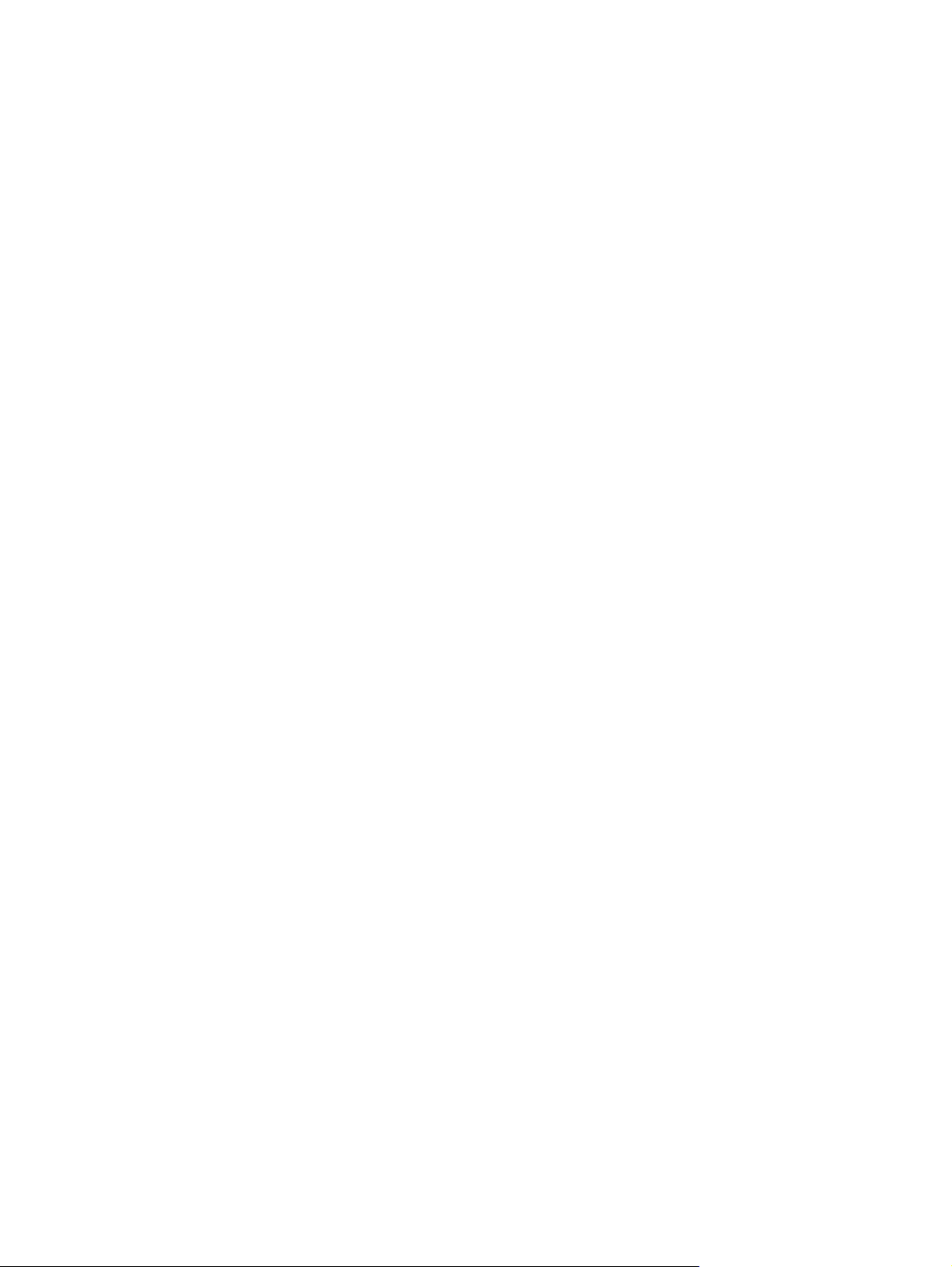
Spausdinimo medžiagos, kurių negalima naudoti ............................................................. 19
Medžiagos, galinčios sugadinti spausdintuvą .................................................................... 19
Popierius ............................................................................................................................ 20
Etiketės .............................................................................................................................. 20
Skaidrės ............................................................................................................................. 20
Vokai .................................................................................................................................. 20
Atvirukai ir sunki spausdinimo medžiaga ........................................................................... 22
Firminiai blankai ir išankstinės formos ............................................................................... 22
5 Spausdinimo užduotys
Spausdinimo medžiagos įdėjimas ...................................................................................................... 26
1 dėklas ............................................................................................................................. 26
2 dėklas ir papildomas 3 dėklas ......................................................................................... 27
Tiesioginės išvesties kelias ................................................................................................ 27
Rankinis popieriaus įvedimas ............................................................................................ 28
Spausdinimo kokybės parametrai ...................................................................................................... 29
Spausdinimas ant specialiosios spausdinimo medžiagos .................................................................. 30
Spausdinimas ant vokų ...................................................................................................... 30
Spausdinimas ant skaidrių ir etikečių ................................................................................. 31
Spausdinimas ant firminių blankų ir išankstinių formų ....................................................... 32
Spausdinimas ant nestandartinio formato medžiagos ir kortelių ....................................... 33
Spausdinimas ant abiejų lapo pusių (dvigubas) ................................................................................. 35
Rankinis dvipusis spausdinimas ........................................................................................ 35
Automatinis dvipusis spausdinimas ................................................................................... 41
Kelių puslapių spausdinimas ant vieno popieriaus lapo („n viename“ spausdinimas) ........................ 43
Lankstinukų spausdinimas ................................................................................................................. 44
Vandens ženklų spausdinimas ........................................................................................................... 45
Spausdinimo užduoties atšaukimas ................................................................................................... 46
Etikečių sandara ................................................................................................ 20
Voko sandara .................................................................................................... 21
Vokai su dvipusėmis siūlėmis ........................................................................... 21
Vokai su lipniosiomis juostelėmis arba atlankais .............................................. 21
Vokų laikymas ................................................................................................... 21
Kortelės sandara ............................................................................................... 22
Kortelių spausdinimo nustatymas ..................................................................... 22
Rankinis dvipusis spausdinimas, naudojant viršutinį išvedimo skyrių ............... 35
Rankinis dvipusis spausdinimas, naudojant viršutinę išvesties dėtuvę ............. 38
6 Valdymas ir priežiūra
Spausdintuvo informacijos puslapiai .................................................................................................. 48
Bandomasis puslapis ......................................................................................................... 48
Konfigūracijos puslapis ...................................................................................................... 48
Eksploatacinių medžiagų būsenos puslapis ...................................................................... 48
Tinklo konfigūracijos puslapis ............................................................................................ 48
HP ToolboxFX .................................................................................................................................... 49
Jei norite peržiūrėti HP ToolboxFX .................................................................................... 49
Būsena ............................................................................................................................... 49
Įspėjimai ............................................................................................................................. 50
Būsenos įspėjimų nustatymai ............................................................................ 50
Įspėjimų elektroniniu paštu nustatymai (Set up e-mail alerts) ........................... 50
iv LTWW
Page 7

Pagalba .............................................................................................................................. 50
Įrenginio parametrai ........................................................................................................... 51
Įrenginio informacija .......................................................................................... 51
Popieriaus tvarkymas ........................................................................................ 51
Spausdinimo kokybė ......................................................................................... 52
Popieriaus tipai .................................................................................................. 52
Sistemos nustatymas ........................................................................................ 52
Aptarnavimas .................................................................................................... 52
Spausdinimo parametrai .................................................................................................... 52
Spausdinimas .................................................................................................... 53
PCL 5e .............................................................................................................. 53
PCL 6 ................................................................................................................ 53
„PostScript“ ....................................................................................................... 53
Tinklo parametrai ............................................................................................................... 53
Įdėtasis tinklo serveris ........................................................................................................................ 54
Įdėtojo tinklo serverio atidarymas ...................................................................................... 54
Status (būsenos) skirtukas ................................................................................................ 55
Settings (parametrų) skirtukas ........................................................................................... 55
Networking (tinklo parametrų) skirtukas ............................................................................ 56
Saitai .................................................................................................................................. 56
Spausdintuvo kasetės keitimas .......................................................................................................... 57
Dažų perskirstymas ............................................................................................................................ 59
Spausdintuvo valymas ....................................................................................................................... 60
Spausdinimo kasetės srities valymas ................................................................................ 60
Spausdinimo medžiagos kelio valymas ............................................................................. 61
Griebimo ritinėlio valymas (1 dėklas) ................................................................................................. 63
Griebimo ritinėlio valymas (2 dėklas) ................................................................................................. 66
„EconoMode“ ...................................................................................................................................... 72
7 Problemų sprendimas
Sprendimo paieška ............................................................................................................................. 74
1 žingsnis: Ar spausdintuvas teisingai nustatytas? ............................................................ 74
2 žingsnis: Ar dega parengties lemputė? ........................................................................... 74
3 žingsnis: ar galite išspausdinti bandomąjį puslapį? ........................................................ 74
4 žingsnis: Ar tinkama spausdinimo kokybė? .................................................................... 75
5 žingsnis: Ar yra spausdintuvo ryšys su kompiuteriu? ..................................................... 75
6 žingsnis: Ar išspausdintas puslapis atrodo taip, kaip norite? .......................................... 75
Kontaktiniai HP adresai ..................................................................................................... 76
Būsenos rodikliai ................................................................................................................................ 77
Bendrosios „Macintosh“ problemos .................................................................................................... 84
3 lygio HP „postscript“ emuliacija ....................................................................................................... 87
Spausdinimo medžiagos problemų sprendimas ................................................................................. 88
Išspausdintas lapas kitoks nei parodytas ekrane ............................................................................... 90
Išspausdintas tekstas yra iškraipytas, klaidingas ar neužbaigtas ...................................... 90
Trūksta grafinių vaizdų, teksto arba lapai tušti ................................................................... 90
Popieriaus formatas skiriasi nuo „HP LaserJet“ spausdintuvo .......................................... 91
Grafinio vaizdo kokybė ...................................................................................................... 91
Spausdintuvo programinės įrangos problemos .................................................................................. 92
Gerinkite spausdinimo kokybę ........................................................................................................... 94
Atspaudas per šviesus ar išblukęs .................................................................................... 94
LTWW v
Page 8
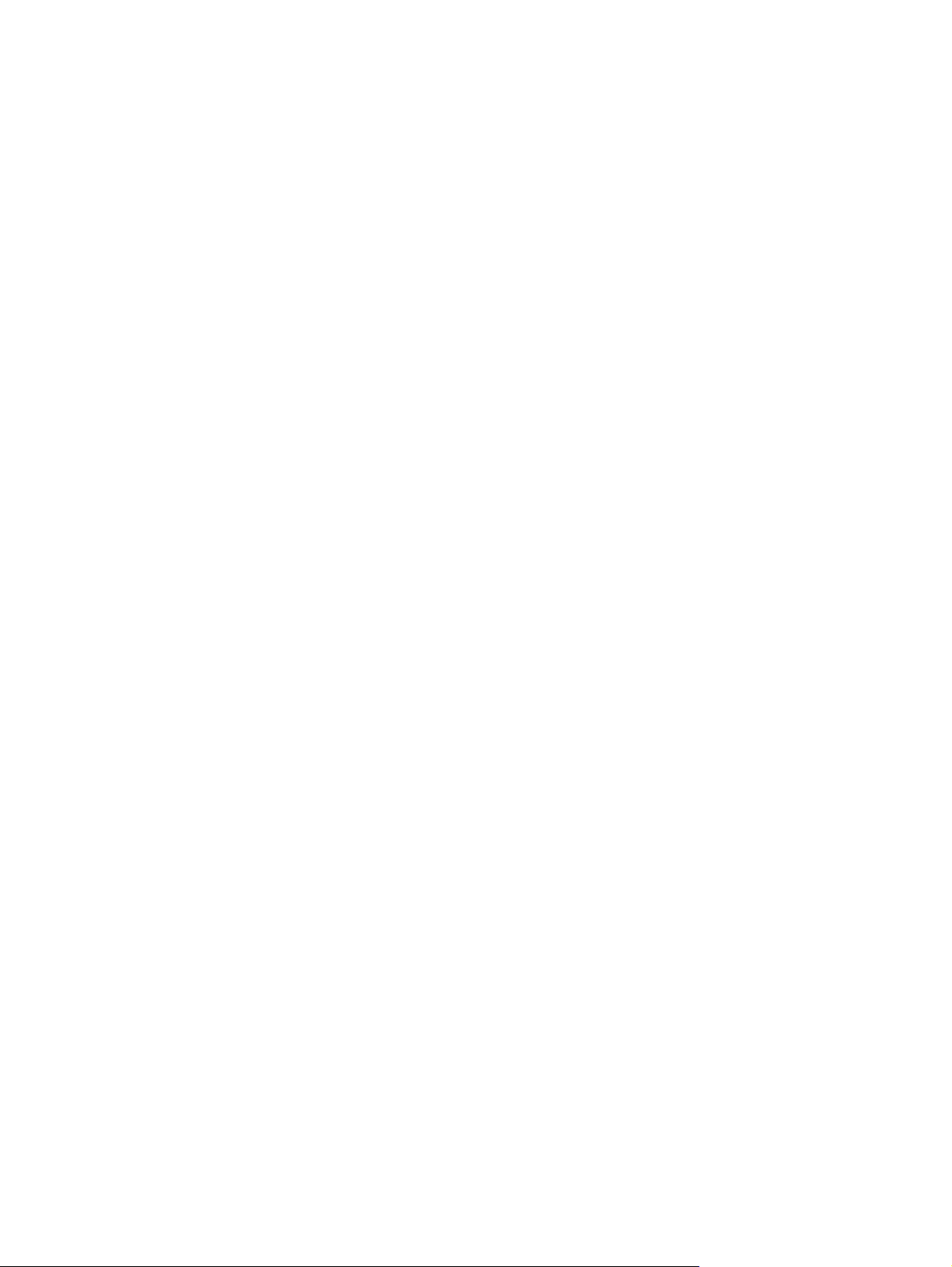
Dažų taškeliai .................................................................................................................... 94
Praleistos (tuščios) vietos .................................................................................................. 94
Vertikalios linijos ................................................................................................................ 95
Pilkas fonas ....................................................................................................................... 95
Dažų dėmės ....................................................................................................................... 95
Netaisyklingos dažų dėmės ............................................................................................... 96
Vertikalūs pasikartojantys defektai .................................................................................... 96
Neteisingos formos ženklai ................................................................................................ 96
Įžambus atspaudas ............................................................................................................ 97
Išlenktas arba banguotas atspaudas ................................................................................. 97
Susiraukšlėjęs (suglamžytas) atspaudas ........................................................................... 97
Išsklaidyti dažai .................................................................................................................. 98
Įstrigusios spausdinimo medžiagos pašalinimas ................................................................................ 99
Spausdinimo kasetės sritis ................................................................................................ 99
Įvesties dėklai .................................................................................................................. 101
Išvedimo skyrius .............................................................................................................. 104
Tiesioginės išvesties kelias .............................................................................................. 105
Automatinis dvipusio spausdinimo kelias ........................................................................ 106
Problemų, kylančių spausdintuvui veikiant tinkle, sprendimas ......................................................... 111
Priedas A Priedas/vartojimo papildymas
Užsakykite eksploatacinių medžiagų ir priedų .................................................................................. 114
10/100 tinklo spausdinimo serveriai ................................................................................................. 116
HP spausdinimo kasetės .................................................................................................................. 117
HP pareiškimas apie ne HP spausdinimo kasetes .......................................................... 117
Spausdinimo kasečių laikymas ........................................................................................ 117
Spausdinimo kasetės naudojimo laikotarpis .................................................................... 117
Dažų taupymas ................................................................................................................ 117
DIMM kortelės (atminties arba šrifto) ............................................................................................... 118
Įdiekite atminties DIMM kortelę ....................................................................................... 118
Išbandykite įdiegtą DIMM kortelę
Išimkite DIMM kortelę ...................................................................................................... 120
..................................................................................... 120
Priedas B Aptarnavimas ir pagalba
Techninės įrangos aptarnavimas ..................................................................................................... 124
Išplėstoji garantija ............................................................................................................................. 124
Spausdintuvo pakavimo nurodymai ................................................................................................. 125
HP kontaktiniai duomenys ................................................................................................................ 125
Priedas C Spausdintuvo specifikacijos
Aplinkos specifikacijos ...................................................................................................................... 128
Akustiniai duomenys ........................................................................................................................ 128
Elektrinės specifikacijos ................................................................................................................... 129
Fizinės specifikacijos ........................................................................................................................ 131
Spausdintuvo talpa ir kiti nominaliniai dydžiai .................................................................................. 132
Atminties specifikacijos .................................................................................................................... 132
Prievadai .......................................................................................................................................... 133
vi LTWW
Page 9

Priedas D Normatyvinė informacija
FCC atitikimas .................................................................................................................................. 136
Pareiškimas apie atitikimą direktyvoms ............................................................................................ 137
Normatyvinė informacija ................................................................................................................... 138
Pareiškimas apie lazerio saugumą .................................................................................. 138
Kanados DOC taisyklės ................................................................................................... 138
Pareiškimas apie Korėjos EMI ......................................................................................... 138
Pareiškimas apie lazerio saugumą, skirtas Suomijai ....................................................... 139
Aplinkos apsaugos programa ........................................................................................................... 140
Aplinkos apsauga ............................................................................................................ 140
Ozono gamyba ................................................................................................................ 140
Sunaudojama galia .......................................................................................................... 140
Dažų sunaudojimas ......................................................................................................... 140
Popieriaus naudojimas .................................................................................................... 140
Plastmasinės dalys .......................................................................................................... 140
„HP LaserJet“ spausdinimo medžiagos ........................................................................... 140
Informacija apie HP spausdinimo medžiagų grąžinimo ir perdirbimo programą .............. 141
Popierius .......................................................................................................................... 141
Nenaudotos medžiagos ................................................................................................... 141
Naudotos namų ūkių įrangos naikinimas Europos Sąjungoje .......................................... 142
Medžiagų saugos duomenų lapas ................................................................................... 142
Daugiau informacijos ....................................................................................................... 142
Priedas E Garantija ir licencijavimas
„Hewlett-Packard“ ribota garantija .................................................................................................... 144
„Hewlett-Packard“ programinės įrangos licencijavimo sutartis ......................................................... 145
Ribota spausdinimo kasetės garantija .............................................................................................. 146
Rodyklė ............................................................................................................................................................ 147
LTWW vii
Page 10

viii LTWW
Page 11

1 Produkto informacija
Šiame skyriuje pateikta informacija toliau išvardytomis temomis:
Produkto funkcijos
●
Susipažinkite su produkto dalimis
●
LTWW 1
Page 12
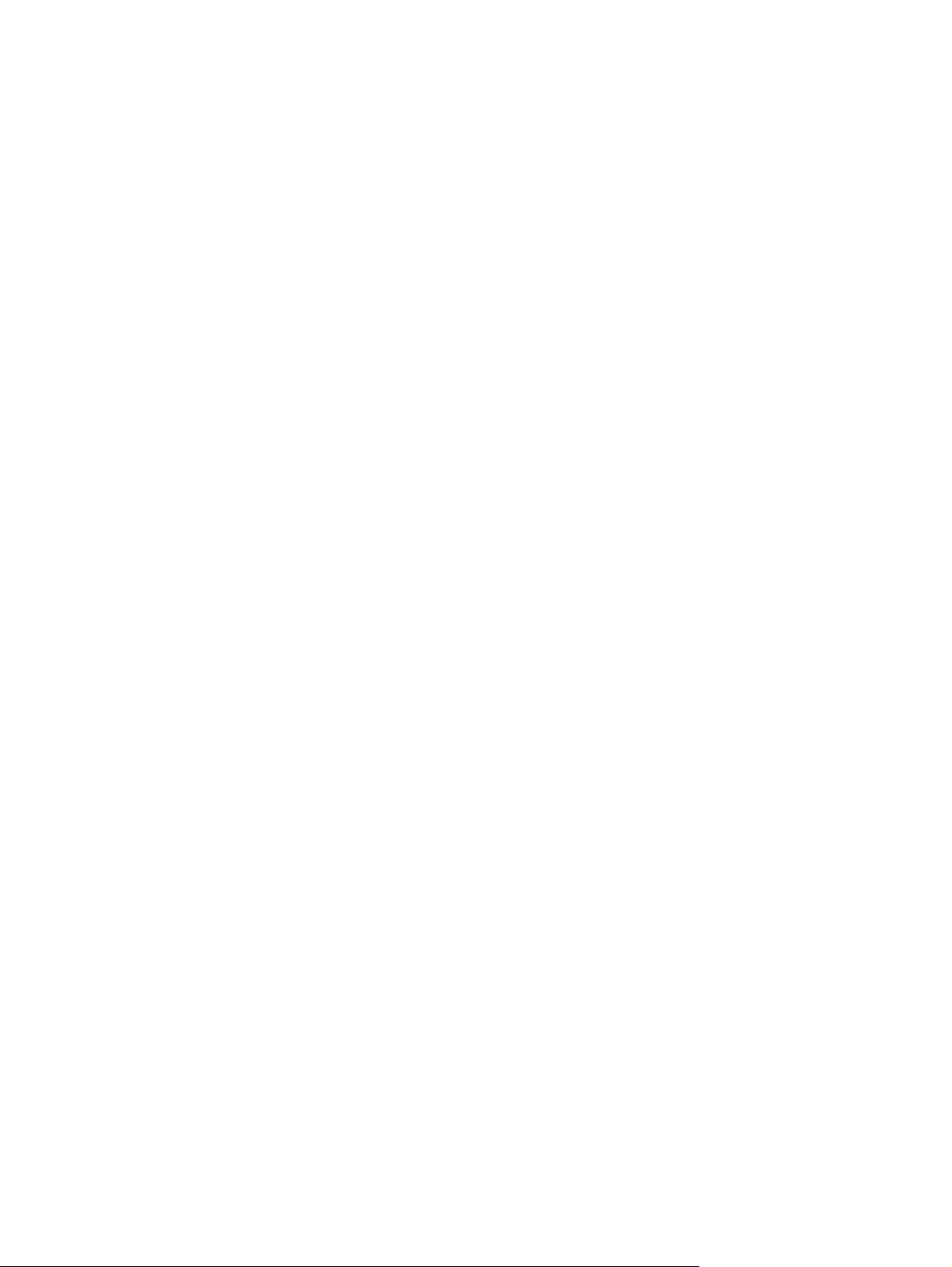
Produkto funkcijos
Toliau išvardytos standartinės „HP LaserJet P2015“ serijos spausdintuvų konfigūracijos.
„HP LaserJet P2015“ serijos spausdintuvas
27 lapai per minutę („Letter“ formatas), 26 lapai per minutę (A4 formatas)
●
Pirmojo puslapio spausdinimo uždelsimas iki 8,5 sekundės
●
„ProRes 1200“ (ypač aukšta spausdinimo kokybė („fine-line“), kai raiška yra 1200 x 1200 dpi)
●
600 dpi (600 x 600 dpi išvesties kokybė su raiškos padidinimo technologija (REt) tekstui pagerinti)
●
50-ies lapų universalusis dėklas (1 dėklas)
●
250-ies lapų uždaras įvesties dėklas (2 dėklas)
●
Papildomas 250-ies lapų įvesties dėklas (3 dėklas)
●
„EconoMode“
●
Vandens ženklų, lankstinukų, kelių puslapių ant vieno popieriaus lapo („n viename“) spausdinimas;
●
pirmojo puslapio spausdinimas ant skirtingos spausdinimo medžiagos nei likusioji dokumento dalis
32 MB RAM
●
Atmintis gali būti padidinta iki 288 MB
●
3000 arba 7000 puslapių spausdinimo kasetė
●
PCL 6, PCL 5e ir HP „postscript“ 3 lygio režimas (spausdintuvas automatiškai nustato ir persijungia
●
į atitinkamą kalbą)
Atitinka USB 2.0 specifikaciją
●
Palaiko Windows® 98 (tik spausdintuvo tvarkyklė), Me (tik spausdintuvo tvarkyklė), 2000,
●
„Server 2003“ (tik spausdintuvo tvarkyklė), XP 32 bitų, XP 64 bitų (tik spausdintuvo tvarkyklė)
Palaiko „Macintosh OS X V10.2.8 V10.3.9 V10.4.3“
●
Įjungimo/išjungimo jungiklis
●
HP ToolboxFX (pateikia informaciją apie spausdintuvo būseną, gedimų aptikimą bei šalinimą ir
●
spausdintuvo konfigūraciją)
Įdėtasis tinklo serveris (EWS) su interneto puslapiais, išverstais į 16 kalbų
●
46 HP šriftai
●
35 HP „postscript“ emuliacijos 3 lygio šriftai
●
„HP LaserJet P2015d“ serijos spausdintuvas
„HP LaserJet P2015“ spausdintuvas turi visas „HP LaserJet P2015“ spausdintuvo savybes ir
automatinio dvipusio (dvigubo) spausdinimo funkciją.
1 skyrius Produkto informacija
2 LTWW
Page 13
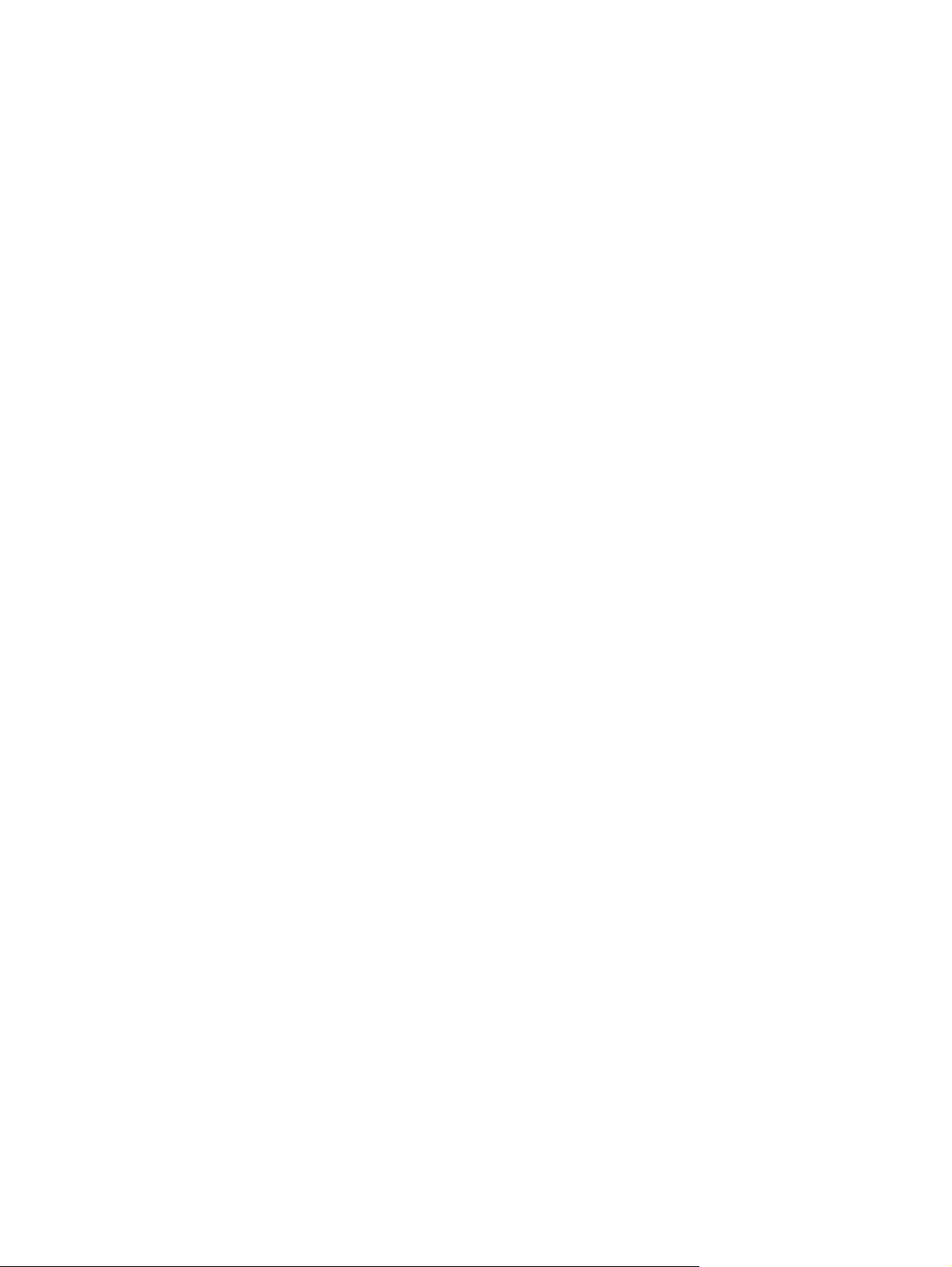
„HP LaserJet P2015n“ serijos spausdintuvas
„HP LaserJet P2015n“ spausdintuvas turi visas „HP LaserJet P2015“ spausdintuvo funkcijas ir HP vidinį
tinklo prievadą.
„HP LaserJet P2015dn“ serijos spausdintuvas
„HP LaserJet P2015dn“ spausdintuvas turi visas „HP LaserJet P2015d“ spausdintuvo funkcijas ir
HP vidinį tinklo prievadą.
„HP LaserJet P2015x“ serijos spausdintuvas
„HP LaserJet P2015x“ spausdintuvas turi visas „HP LaserJet P2015dn“ spausdintuvo funkcijas ir 250
lapų įvesties dėklą (3 dėklas).
LTWW Produkto funkcijos 3
Page 14
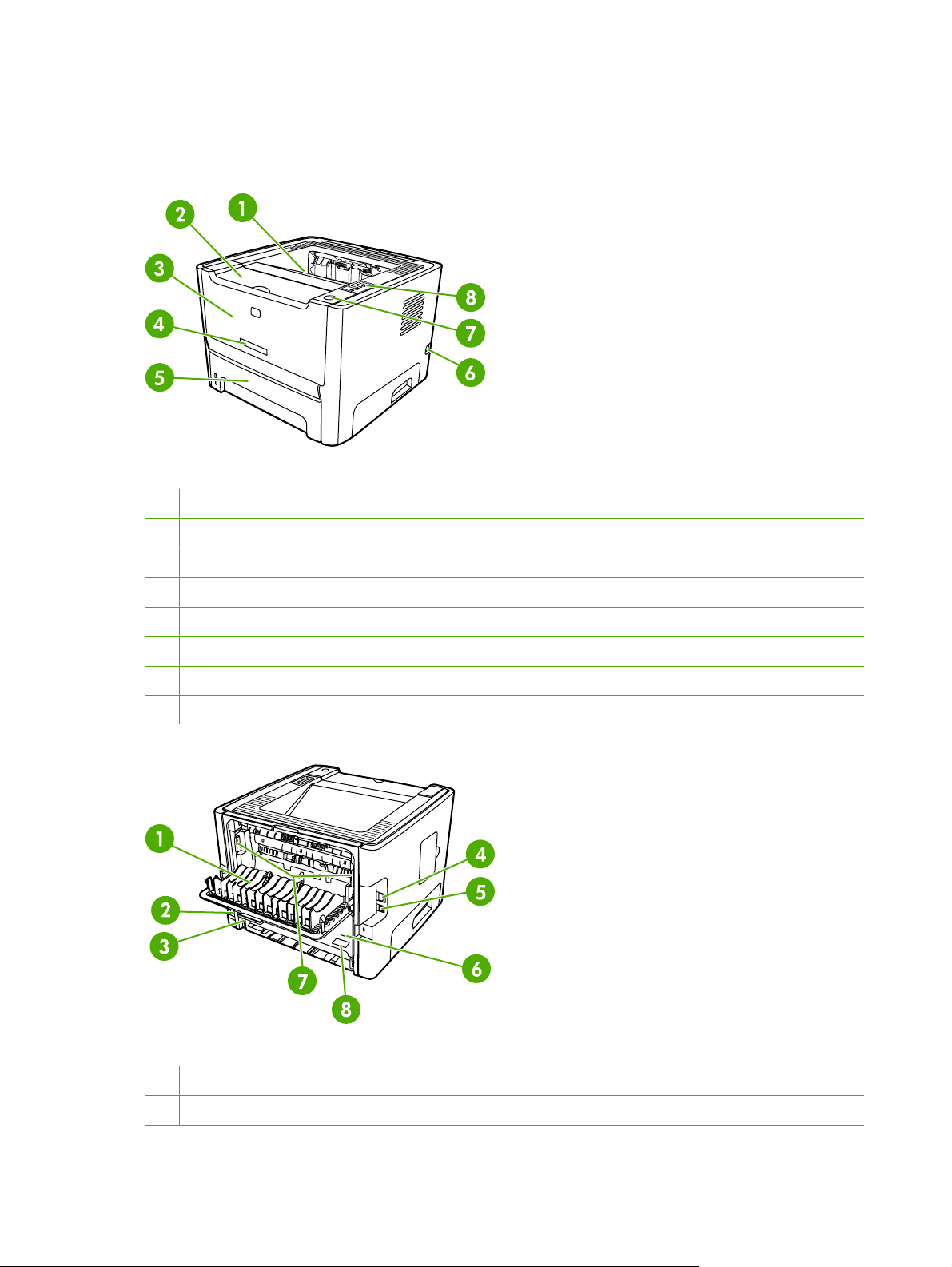
Susipažinkite su produkto dalimis
Toliau esančiuose paveikslėliuose parodytos „HP LaserJet P2015“ serijos spausdintuvų sudėtinės
dalys. Pavaizduotas „HP LaserJet P2015dn“ modelis.
Paveikslėlis 1-1 „HP LaserJet P2015dn“, vaizdas iš priekio
1 Išvedimo skyrius
2 Spausdinimo kasetės durelės
3 1 dėklas (50–ies lapų universalusis dėklas)
4 Modelio numeris
5 2 dėklas (250–ies lapų uždaras įvesties dėklas)
6 Įjungimo/išjungimo jungiklis
7 Spausdinimo kasetės durelių mygtukas
8 Derinimo pultas
Paveikslėlis 1-2 „HP LaserJet P2015dn“, galinis vaizdas
1 Tiesioginės išvesties durelės
2 Kištukinis maitinimo lizdas
4 LTWW1 skyrius Produkto informacija
Page 15
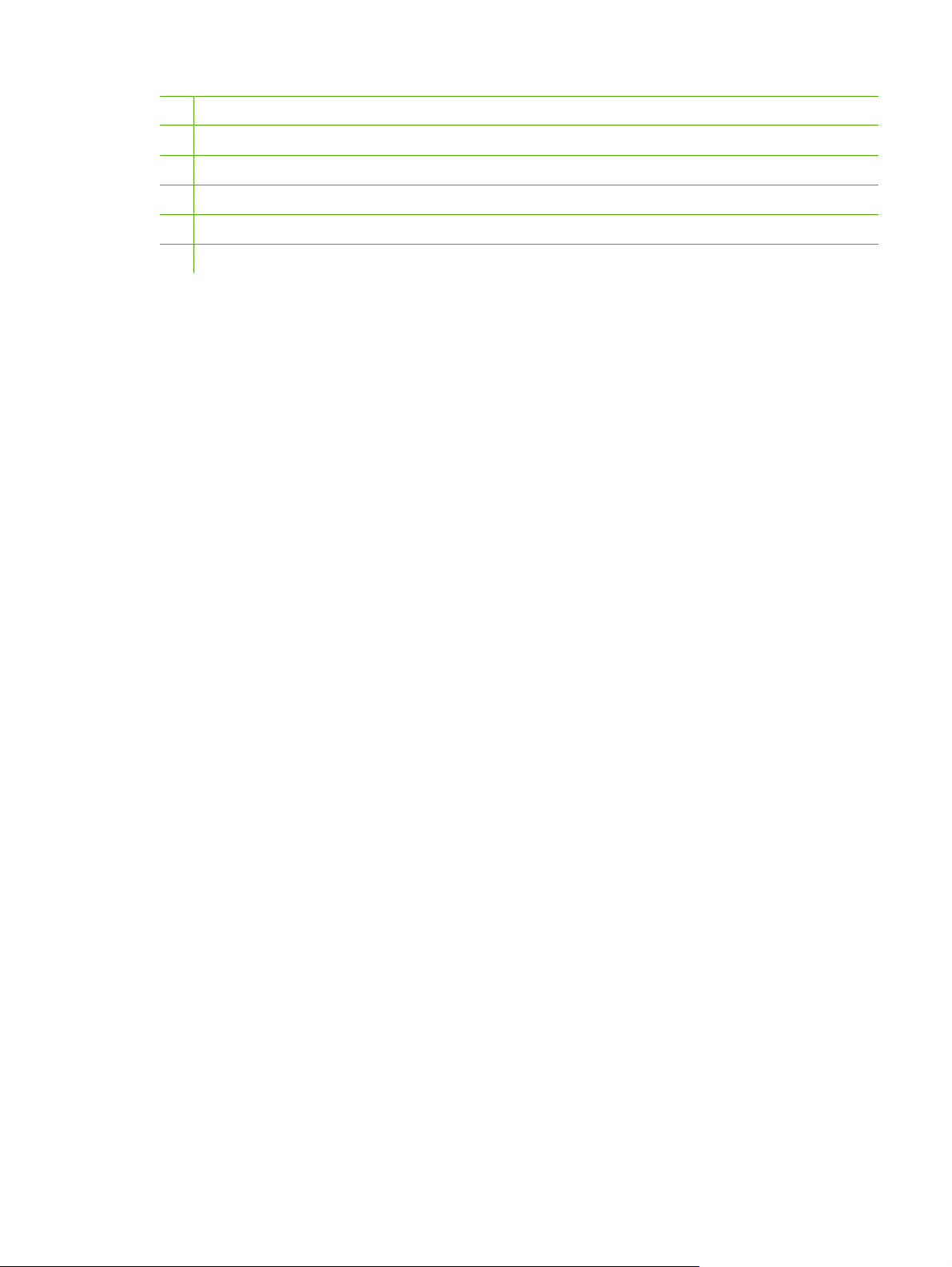
3 Automatinis spausdinimo medžiagos formato rinktuvas (tik dvipusiam spausdinimui)
4 HP vidinis tinklo prievadas (tik tinkle veikiančiuose modeliuose)
5 USB prievadas
6 Galinės automatinio dvipusio spausdinimo kelio durelės (tik dvipusiam spausdinimui)
7 Įstrigusios spausdinimo medžiagos pašalinimo svirtys
8 Modelio numeris
LTWW Susipažinkite su produkto dalimis 5
Page 16
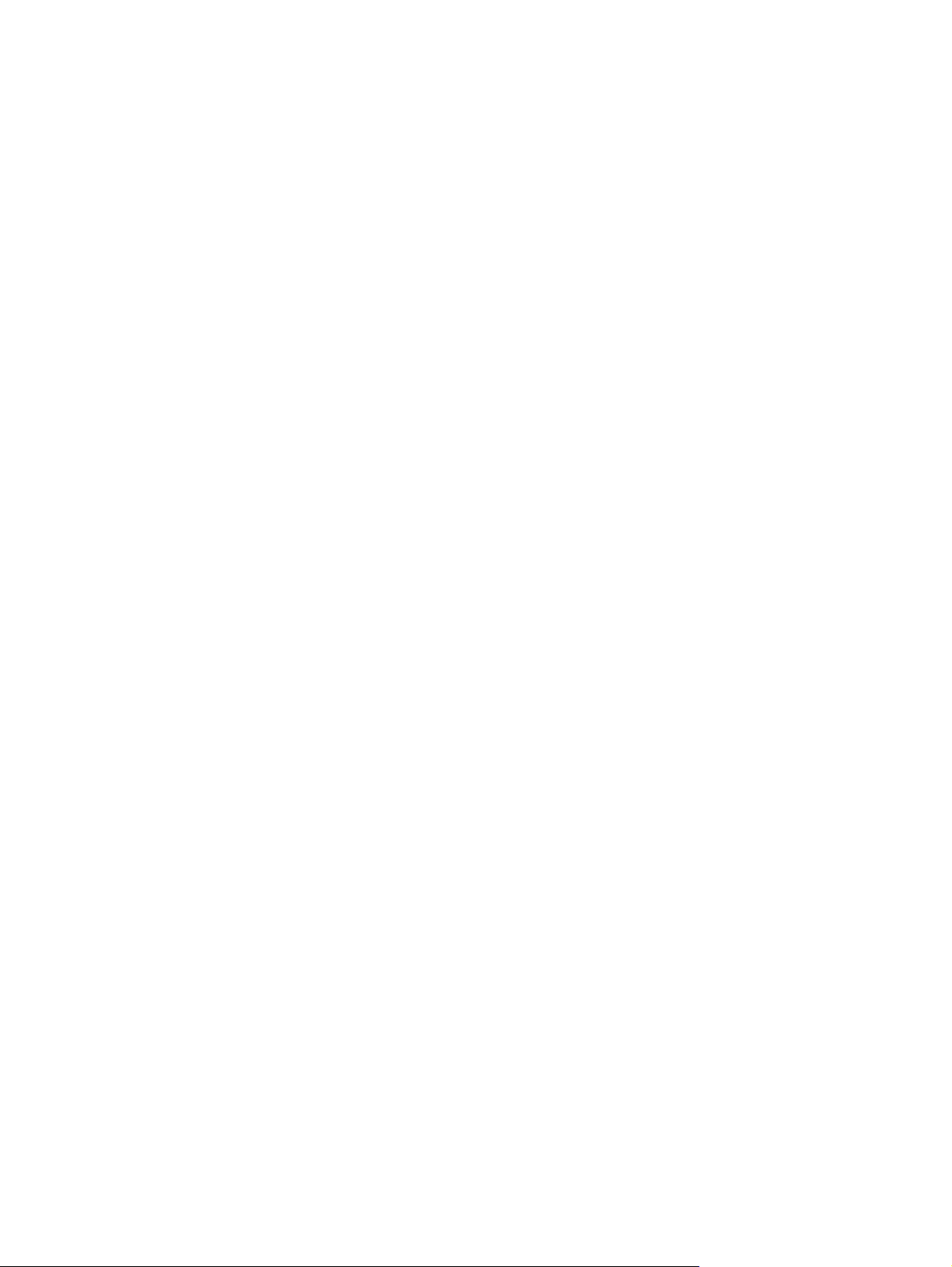
6 LTWW1 skyrius Produkto informacija
Page 17
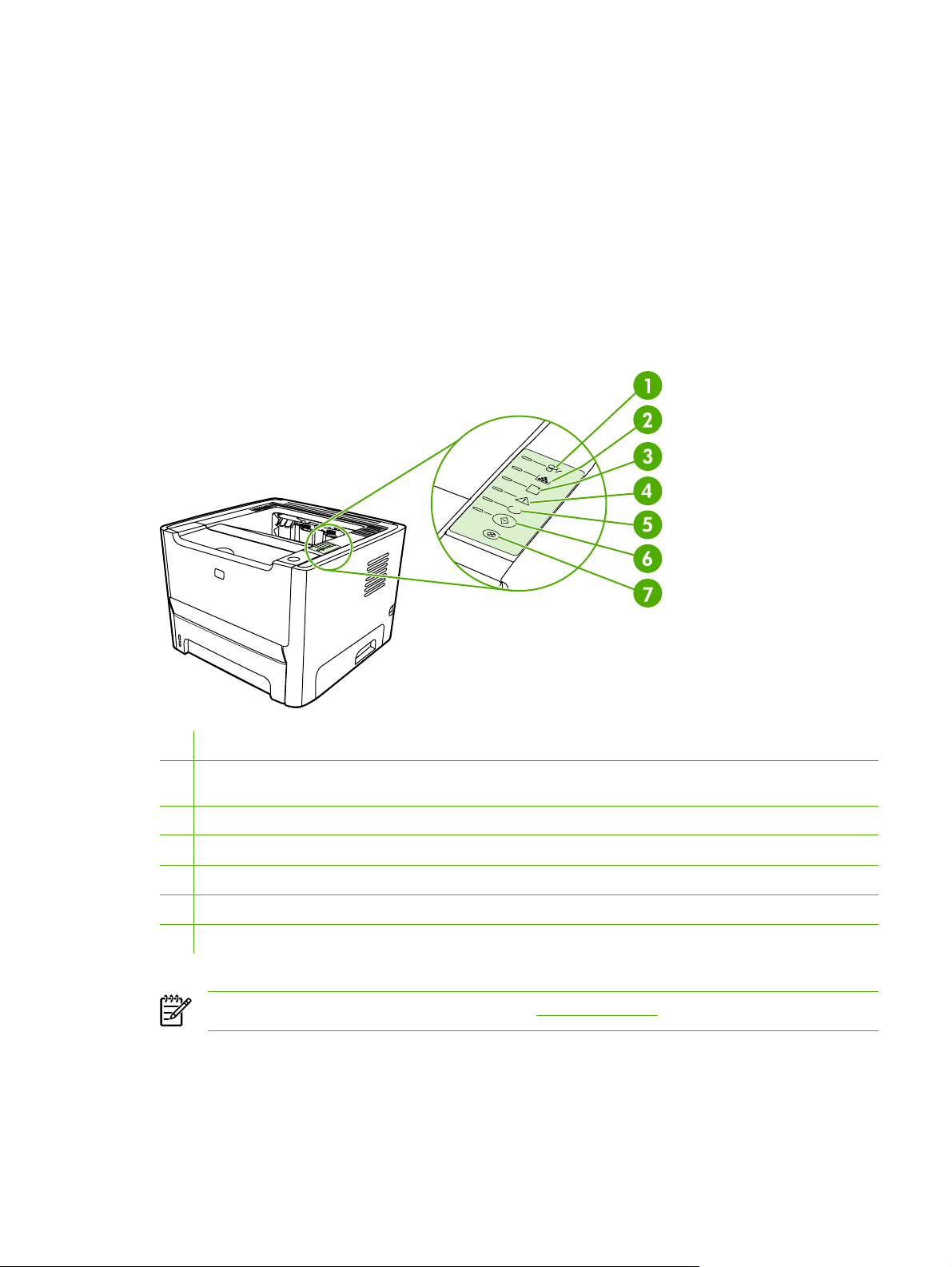
2 Derinimo pultas
Spausdintuvo derinimo pulte yra šešios lemputės ir du mygtukai. Šios lemputės rodo spausdintuvo
būseną.
1 Strigties lemputė: rodo, kad spausdintuve įstrigęs popierius.
2 Spausdinimo kasetės lemputė: kai baigiasi spausdinimo kasetė, užsidega kasetės lemputė. Mirksinti spausdinimo
kasetės lemputė reiškia, kad spausdinimo kasetė yra išimta iš spausdintuvo.
3 Popieriaus lemputė: rodo, kad spausdintuve baigėsi popierius.
4 Įspėjimo lemputė: rodo, kad atidarytos spausdinimo kasetės durelės arba įvyko kita klaida.
5 Parengties lemputė: rodo, kad spausdintuvas pasiruošęs spausdinti.
6 Go (vykdyti) mygtukas ir lemputė.
7 Cancel (atšaukti) mygtukas: norėdami atšaukti vykdomą spausdinimą, paspauskite mygtuką Cancel (atšaukti).
Pastaba Lempučių signalai aprašyti skyriuje Būsenos rodikliai.
LTWW 7
Page 18
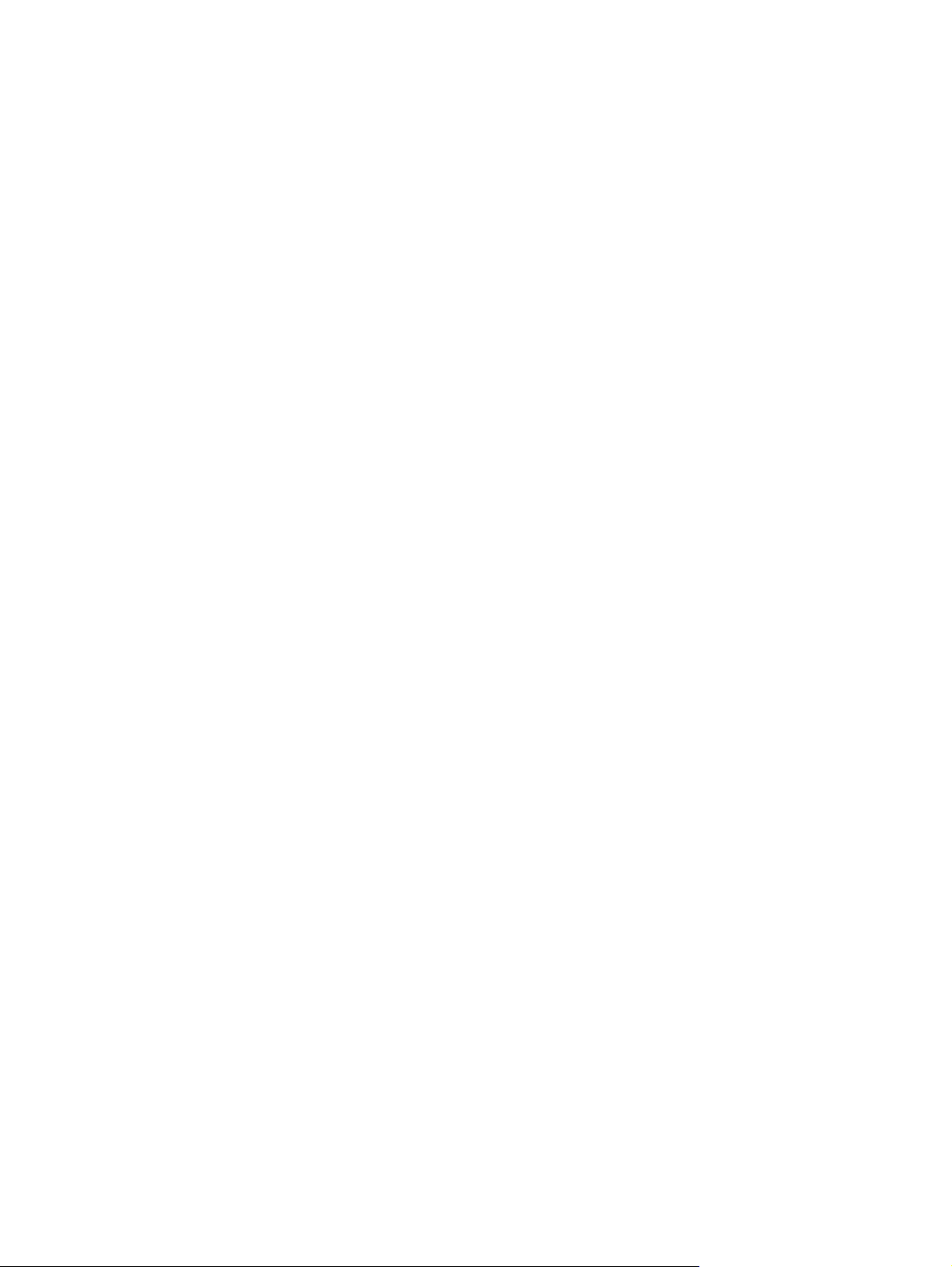
8 LTWW2 skyrius Derinimo pultas
Page 19

3 Produkto programinė įranga
Kad galėtume lengvai nustatyti spausdintuvą ir naudotis visomis jo funkcijomis, HP rekomenduoja įdiegti
su spausdintuvu įsigytą programinę įrangą.
Toliau aprašyta programinė įranga, pateikta kartu su „HP LaserJet P2015“ serijos spausdintuvais:
Palaikomos operacinės sistemos
●
Spausdintuvo jungtys
●
„Windows“ operacinei sistemai skirta programinė įranga
●
„Macintosh“ operacinei sistemai skirta programinė įranga
●
LTWW 9
Page 20

Palaikomos operacinės sistemos
Kartu su spausdintuvu pateikiama ir programinė įranga, skirta šioms operacinėms sistemoms:
„Windows 98“ (tik spausdintuvo tvarkyklė)
●
„Windows Me“ (tik spausdintuvo tvarkyklė)
●
„Windows 2000“
●
„Windows Server 2003“ (tik spausdintuvo tvarkyklė)
●
Daugiau informacijos, kaip „Windows 2000 Server“ versiją atnaujinti į „Windows Server 2003“,
„Windows Server 2003“ „Point and Print“ (spausdinimas) arba „Windows Server 2003“ „Terminal
Services and Printing“ (terminalo paslaugos ir spausdinimas) naudojimą ieškokite
http://www.microsoft.com/.
„Windows XP“ (32 bitų)
●
„Windows XP“ (64 bitų) (tik spausdintuvo tvarkyklė)
●
„Macintosh OS X V10.2.8 V10.3.9 V10.4.3“
●
3 skyrius Produkto programinė įranga
10 LTWW
Page 21

Spausdintuvo jungtys
Čia rodoma, kaip spausdintuvą prijungti prie kompiuterio arba tinklo naudojant USB arba tinklo ryšį.
USB jungtys
Visus „HP LaserJet P2015“ serijos spausdintuvus galima prijungti naudojant USB ryšį.
1. Įdėkite programinės įrangos diegimo kompaktinį diską į kompiuterio kompaktinių diskų įrenginį.
2. Jei diegimo programa neįsijungia automatiškai, kompaktiniame diske raskite failą SETUP.EXE ir
paleiskite jį.
3. Vadovaukitės ekrane pateiktomis instrukcijomis.
Tinklo jungtys
„HP LaserJet P2015n“, „HP LaserJet P2015dn“ ir „HP LaserJet P2015x“ spausdintuvus prie tinklo
galima prijungti naudojant HP vidinį tinklo prievadą. „HP LaserJet P2015“ ir „HP LaserJet P2015d“
spausdintuvams galimi išoriniai tinklo spausdinimo serveriai. Šioje lentelėje nurodyta, kurio spausdinimo
serverio reikės, norint bet kurį „HP LaserJet P2015“ serijos spausdintuvą pritaikyti darbui tinkle.
Lentelė 3-1 Tinklo pasirinktys
„HP LaserJet“ modelis 10/100Base-TX
P2015 ir P2015d HP Jetdirect 175x
HP Jetdirect en3700
P2015n, P2015dn, P2015x yra
Informacija apie spausdinimo serverio užsakymą pateikta skyriuje 10/100 tinklo spausdinimo
serveriai.
Spausdintuvo prijungimas prie tinklo
Norint prie tinklo prijungti darbui tinkle tinkamą „HP LaserJet P2015“ serijos spausdintuvą, būtina:
veikiantis laidinis tinklas,
●
„CAT-5 Ethernet“ laidas.
●
Norėdami prijungti spausdintuvą prie tinklo, atlikite toliau nurodytus veiksmus:
1. Prijunkite „CAT-5 Ethernet“ laidą prie „Ethernet“ koncentratoriaus arba maršrutizatoriaus lizdo.
LTWW Spausdintuvo jungtys 11
Page 22

2. Prijunkite „Ethernet“ laidą prie „Ethernet“ lizdo spausdintuvo galinėje pusėje.
3. Patikrinkite, ar dega viena iš tinklo lempučių (10 arba 100), esančių ant tinklo prievado
spausdintuvo galinėje pusėje.
4. Išspausdinkite tinklo konfigūracijos puslapį: kai spausdintuvas yra parengties būsenos,
paspauskite ir 5 sekundes palaikykite nuspaudę mygtuką Go (vykdyti). Tinklo konfigūracijos
puslapis bus automatiškai išspausdintas kartu su konfigūracijos puslapiu.
Pastaba Jei norite išspręsti tinklo konfigūracijos problemas, žr. Problemų, kylančių
spausdintuvui veikiant tinkle, sprendimas.
Tinklo spausdintuvui skirtos spausdintuvo programinės įrangos diegimas
Jei spausdintuvą norite naudoti tinkle, į prie tinko prijungtą kompiuterį įdiekite spausdintuvo programinę
įrangą. Informacijos, kaip įdiegti spausdintuvo programinę įrangą, ieškokite
sistemai skirta programinė įranga arba „Macintosh“ operacinei sistemai skirta programinė įranga.
„Windows“ operacinei
3 skyrius Produkto programinė įranga
12 LTWW
Page 23
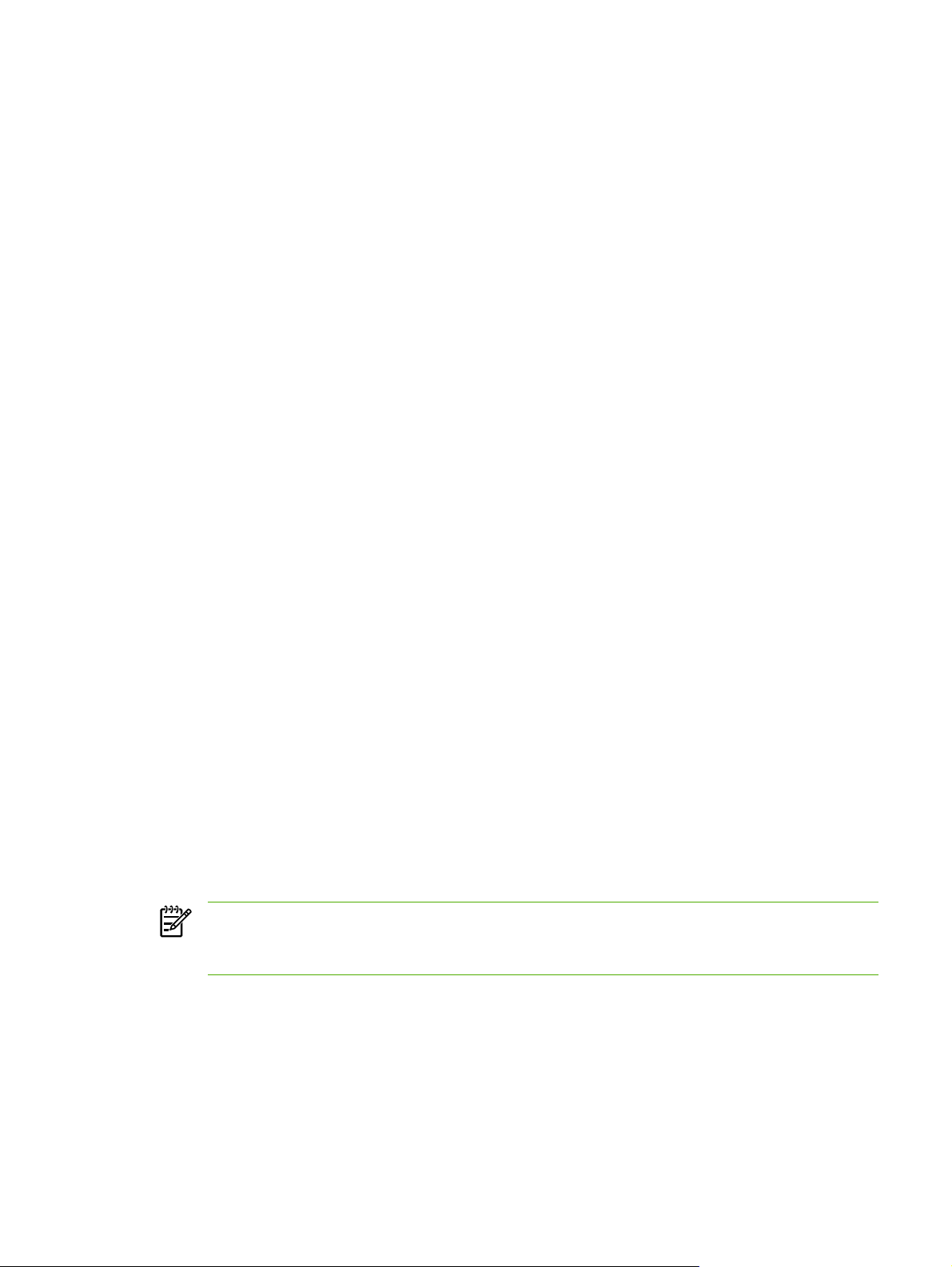
„Windows“ operacinei sistemai skirta programinė įranga
Toliau pateiktose specifikacijose aprašoma „Windows“ programinė įranga, kurią galima naudoti su „HP
LaserJet P2015“ serijos spausdintuvais.
„Windows“ spausdintuvo tvarkyklės
Spausdintuvo tvarkyklė yra programinė įranga, suteikianti vartotojui galimybę naudotis spausdintuvo
funkcijomis, o kompiuteriui – palaikyti ryšį su spausdintuvu.
„Windows“ tvarkyklių tipai
Galimos trys „Windows“ spausdintuvo tvarkyklės: PCL 5e, PCL 6 ir HP „postscript“ 3 lygio emuliacija.
Pasirinkite spausdintuvo tvarkyklę atsižvelgdami į tai, kaip naudojate spausdintuvą.
Jei norite, kad spausdintuvas veiktų greitai, o pirmojo puslapio spausdinimo kokybė būtų 600 dpi,
●
naudokite spausdintuvo tvarkyklę PCL 5e.
Jei norite, kad būtų dar geresnė spausdinimo kokybė, išnaudokite spausdintuvo tvarkyklę PCL
●
6. Naudodami PCL 6 tvarkyklę galėsite pasinaudoti HP patentuotomis ProRes 1200 ir FastRes
1200 technologijomis. Naudojant šią tvarkyklę spausdintuvas gali veikti lėčiau, be to, lėčiau gali
būti spausdinamas pirmasis puslapis.
Naudokite spausdintuvo tvarkyklę HP „postscript“ 3 lygio emuliacija, skirtą HP „postscript“ 3
●
lygio emuliacijai. Šioje spausdintuvo tvarkyklėje nėra tam tikrų funkcijų.
Šis spausdintuvas automatiškai perjungia HP „postscript“ 3 lygio emuliaciją arba PCL spausdinimo
kalbą atsižvelgdamas į pasirinktą spausdintuvo tvarkyklę.
„Windows“ spausdintuvo programinės įrangos diegimas
Toliau pateikti spausdintuvo tvarkyklės diegimo „Windows“ operacinėje sistemoje nurodymai.
Spausdintuvo programinės įrangos diegimas „Windows XP“ (64 bitų) ir „Windows Server 2003“ sistemose
Spausdintuvo tvarkyklės diegimo nurodymai pateikti operacinės sistemos dokumentacijoje.
Spausdintuvo programinės įrangos diegimas „Windows 98“ (tik tvarkyklės), Me (tik tvarkyklės),
2000 ir XP (32 bitų) sistemose
Į kompaktinių diskų įrenginį įdėkite programinės įrangos kompaktinį diską, gautą kartu su spausdintuvu.
Vykdykite diegimo nurodymus, pateikiamus ekrane.
Pastaba Jei pasveikinimo langas automatiškai neatsidaro, „Windows“ užduočių juostoje
spustelėkite Start (pradėti), tada paspauskite Run (paleisti), įrašykite Z:\setup („Z“ yra jūsų
kompaktinių diskų įrenginio raidė) ir spustelėkite OK (gerai).
„Windows“ spausdintuvo tvarkyklės nustatymas
Jei kompiuteryje norite atidaryti „Windows“ spausdintuvo tvarkyklę, naudokite vieną iš šių metodų:
LTWW „Windows“ operacinei sistemai skirta programinė įranga 13
Page 24
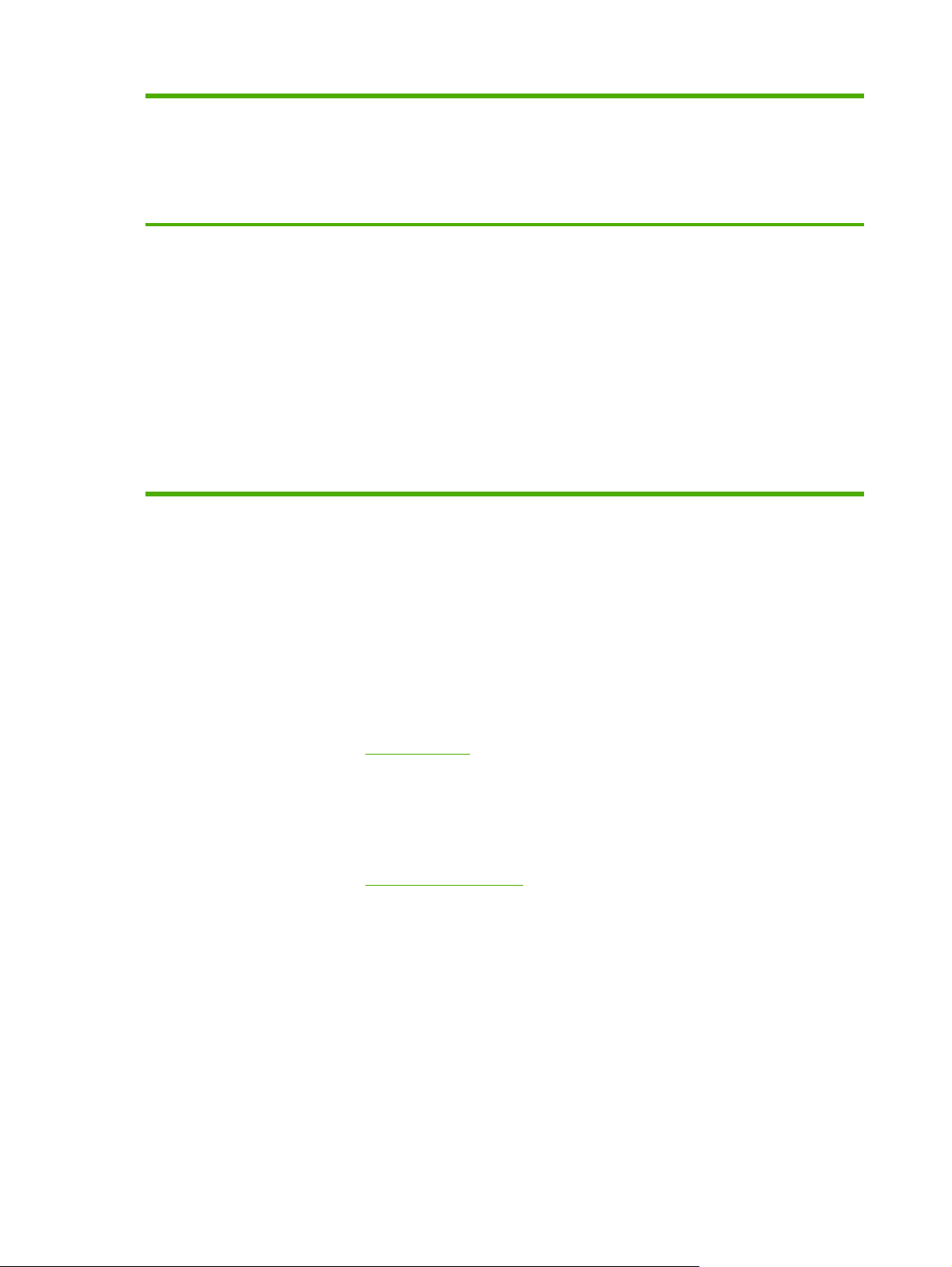
Operacinė sistema Jei norite keisti visų
spausdinimo užduočių
parametrus, kol uždaryta
programinė įranga
Jei norite keisti
numatytuosius spausdinimo
užduočių parametrus (pvz.,
įjungti „Print on Both
Sides“ (spausdinti ant abiejų
pusių) pagal numatytąjį
nustatymą)
Jei norite pakeisti
konfigūracijos parametrus
(pvz., pridėti dėklą arba įjungti
arba išjungti rankinio dvipusio
spausdinimo funkciją)
„Windows 98“, Me,
2000, XP (32 bitų ir
64 bitų) ir „Server
2003“
1. Meniu File (failas)
spustelėkite Print
(spausdinti).
2. Pasirinkite spausdintuvo
pavadinimą ir spustelėkite
Properties (ypatybės)
arba Preferences
(nuostatos).
Galima atlikti ir kitokius
veiksmus, tačiau šį procedūra
labiausiai įprasta.
1. Spustelėkite Start
(pradėti), Settings
(parametrai), tada
spustelėkite Printers
(spausdintuvai) arba
Printers and Faxes
(spausdintuvai ir faksai).
2. Dešiniuoju pelės klavišu
spustelėkite spausdintuvo
piktogramą ir pažymėkite
Printing Preferences
(spausdinimo nuostatos).
HP ToolboxFX
„HP ToolboxFX“ yra programinė įranga, naudojama šioms užduotims atlikti:
Patikrinti spausdintuvo būseną.
●
Nustatyti spausdintuvo parametrus.
●
Peržiūrėti informaciją apie gedimų aptikimą ir šalinimą.
●
1. Spustelėkite Start
(pradėti), Settings
(parametrai), tada
spustelėkite Printers
(spausdintuvai) arba
Printers and Faxes
(spausdintuvai ir faksai).
2. Dešiniuoju pelės klavišu
spustelėkite spausdintuvo
piktogramą ir pažymėkite
Properties (ypatybės).
3. Spustelėkite skirtuką
Device Settings (įrenginio
parametrai).
Peržiūrėti dokumentaciją tinkle.
●
Daugiau informacijos ieškokite
HP ToolboxFX.
Įdėtasis tinklo serveris
Įdėtasis tinklo serveris leidžia keisti spausdintuvo konfigūraciją, peržiūrėti būsenos ar problemų
sprendimo informaciją.
Daugiau informacijos ieškokite
Įdėtasis tinklo serveris.
3 skyrius Produkto programinė įranga
14 LTWW
Page 25
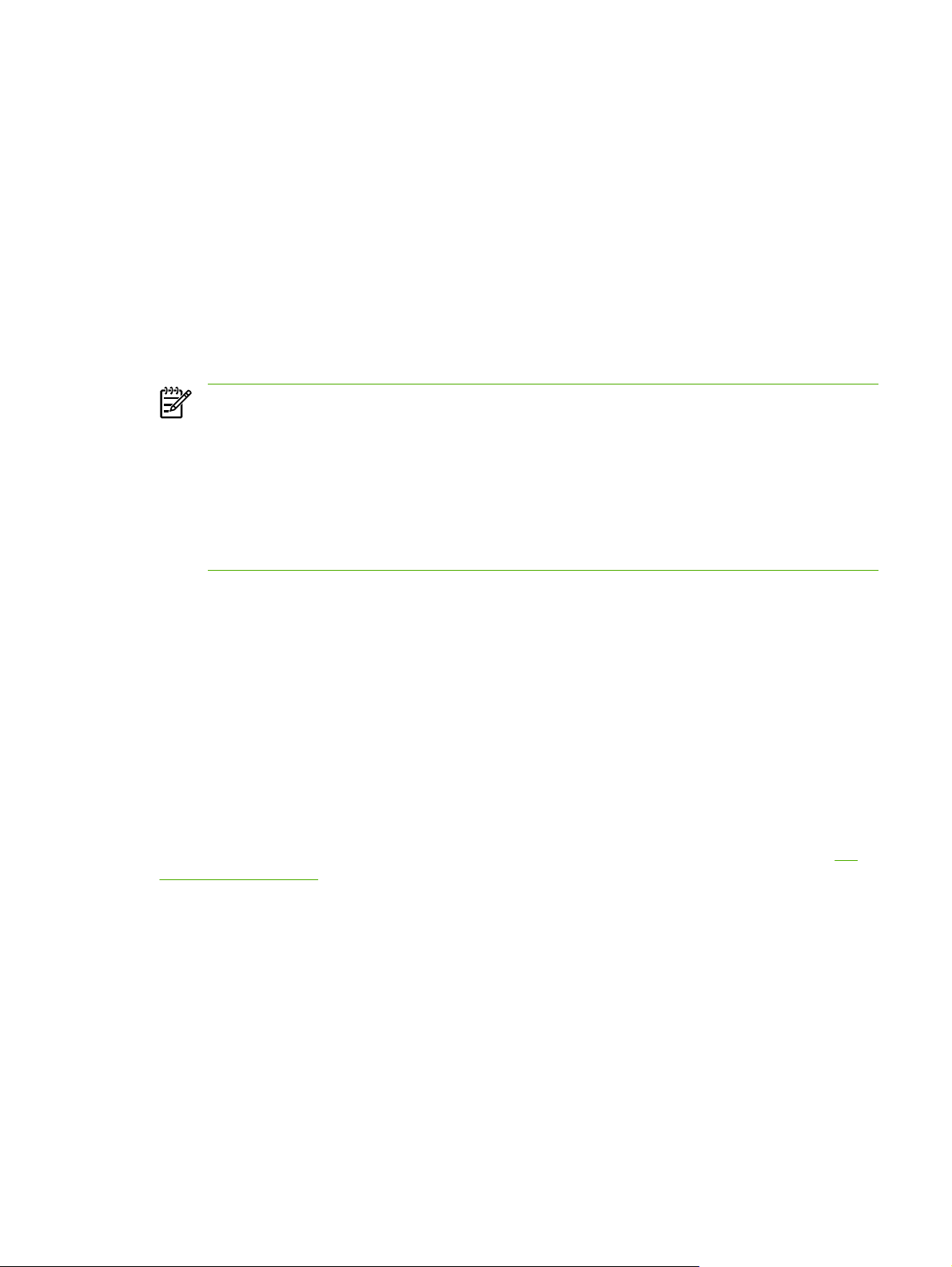
„Macintosh“ operacinei sistemai skirta programinė įranga
Toliau pateiktose specifikacijose aprašoma „Macintosh“ programinė įranga, kurią galima naudoti su
„HP LaserJet P2015“ serijos spausdintuvais.
„Macintosh“ spausdintuvo tvarkyklės
Spausdintuvo tvarkyklė yra programinės įrangos komponentas, suteikiantis vartotojui galimybę naudotis
spausdintuvo funkcijomis, o kompiuteriui – palaikyti ryšį su spausdintuvu.
„Macintosh“ spausdintuvo tvarkyklės diegimas
Šiame skyriuje aiškinama, kaip diegti „Macintosh OS X V10.2.8 V10.3.9 V10.4.3“ operacinei sistemai
skirtą spausdinimo sistemos programinę įrangą.
Pastaba USB eilės kuriamos automatiškai, kai spausdintuvas prijungiamas prie kompiuterio.
Tačiau eilė naudoja bendrąjį „PostScript“ spausdintuvų aprašymo failą (PPD), jei diegti pradėta
prieš prijungiant USB kabelį. Jei norite pakeisti užduočių eilės „PostScript“ spausdintuvo
aprašymo failą (PPD), atidarykite „Print Center“ (spausdinimo centras) arba „Printer Setup
Utility“ (spausdintuvo nustatymo paslaugų programa), pasirinkite tinkamą spausdintuvo eilę ir
spustelėkite Show Info (rodyti informaciją), kad būtų atidarytas dialogo langas Printer Info
(spausdintuvo informacija). Automatiniame meniu pasirinkite Printer Model (spausdintuvo
modelis), tada automatiniame meniu, kuriame pažymėta Generic (bendra), pasirinkite tinkamą
spausdintuvui skirtą „PostScript“ spausdintuvo aprašymo failą (PPD).
Jei norite įdiegti „Macintosh“ spausdintuvo tvarkyklę, atlikite šiuos veiksmus:
1. Spausdintuvo kompaktinį diską įdėkite į kompaktinių diskų įrenginį ir paleiskite diegimo vedlį.
2. Darbalaukyje du kartus spustelėkite kompaktinio disko piktogramą
3. Du kartus spustelėkite piktogramą Installer (diegimo vedlys).
4. Vykdykite kompiuterio ekrane pateiktas instrukcijas.
5. Bet kuria programa išspausdinkite bandomąjį puslapį ir įsitikinkite, kad spausdintuvo programinė
įranga įdiegta tinkamai.
Jei tinkamai įdiegti nepavyko, programinę įrangą įdiekite iš naujo. Jei dar kartą nepavyksta, skaitykite
„Diegimo užrašų“ skyrių „Ką tik gauta informacija“. „Diegimo užrašus“ rasite spausdintuvo
kompaktiniame diske arba pagalbą teikiančioje interneto svetainėje (svetainės adreso ieškokite
kontaktiniai duomenys).
HP
„Macintosh“ spausdintuvo tvarkyklės nustatymas
Jei kompiuteryje norite atidaryti „Macintosh“ spausdintuvo tvarkyklę, naudokite vieną iš šių metodų:
LTWW „Macintosh“ operacinei sistemai skirta programinė įranga 15
Page 26
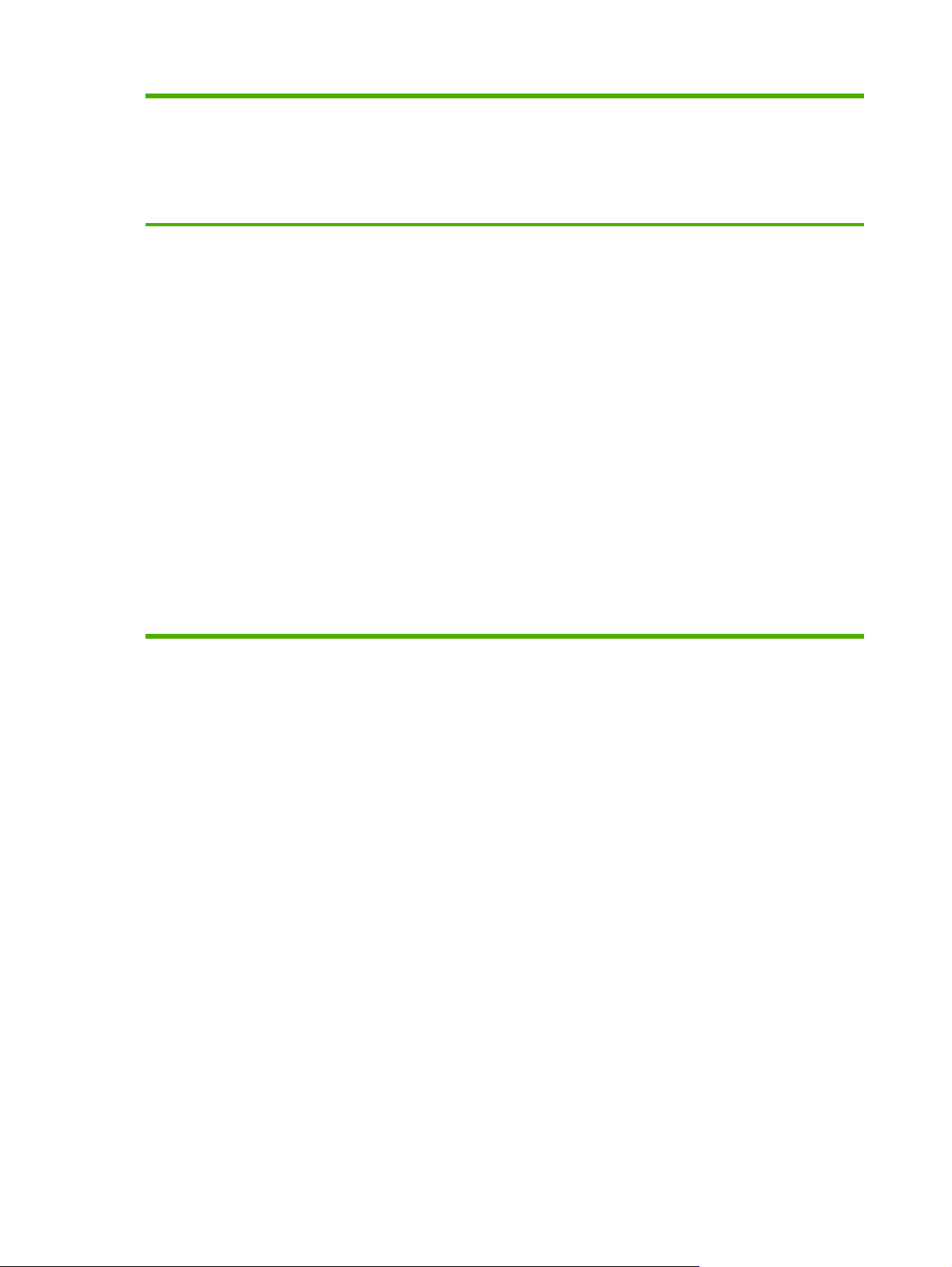
Operacinė sistema Jei norite keisti visų
spausdinimo užduočių
parametrus, kol uždaryta
programinė įranga
Jei norite keisti
numatytuosius spausdinimo
užduočių parametrus (pvz.,
įjungti „Print on Both
Sides“ (spausdinti ant abiejų
pusių) pagal numatytąjį
nustatymą)
Jei norite pakeisti
konfigūracijos parametrus
(pvz., pridėti dėklą arba įjungti
arba išjungti rankinio dvipusio
spausdinimo funkciją)
„Macintosh OS X
V10.2.8 V10.3.9
V10.4.3“
1. Meniu File (failas)
spustelėkite Print
(spausdinti).
2. Pakeiskite norimus įvairių
automatinių meniu
nustatymus.
1. Meniu File (failas)
spustelėkite Print
(spausdinti).
2. Pakeiskite norimus įvairių
automatinių meniu
nustatymus.
3. Automatiniame meniu
Presets (išankstiniai
nustatymai) spustelėkite
Save as (įrašyti kaip) ir
įrašykite išankstinio
nustatymo pavadinimą.
Šie parametrai įrašomi į meniu
Presets (išankstiniai
nustatymai). Jei norite naudoti
naujuosius nustatymus, atidarę
programą ir spausdindami turite
kiekvieną kartą pasirinkti įrašytų
išankstinių nustatymų pasirinktį.
„PostScript“ spausdintuvų aprašymo failai
1. Jei norite atidaryti Printer
Setup Utility
(spausdintuvo nustatymo
paslaugų programą),
pasirinkite kietąjį diską,
spustelėkite Applications
(programos), spustelėkite
Utilities (paslaugų
programos) ir du kartus
spustelėkite Printer Setup
Utility (spausdintuvo
nustatymo paslaugų
programa).
2. Spustelėkite spausdinimo
užduočių eilę.
3. Meniu Printers
(spausdintuvai)
spustelėkite Show Info
(rodyti informaciją).
4. Spustelėkite meniu
Installable Options
(diegiamos pasirinktys).
Šie „PostScript“ spausdintuvų aprašymo failai (PPD) kartu su HP „postscript“ 3 lygio emuliacijos
tvarkykle leidžia kompiuteriui užmegzti bei palaikyti ryšį su spausdintuvu. „PostScript“ spausdintuvo
aprašymo failo (PPD) diegimo programą rasite „HP LaserJet P2015“ serijos spausdintuvų
kompaktiniame diske.
3 skyrius Produkto programinė įranga
16 LTWW
Page 27

4 Palaikomas popierius ir kitos
spausdinimo medžiagos
„HP LaserJet P2015“ serijos spausdintuvai gali spausdinti ant įvairaus popieriaus ir kitos spausdinimo
medžiagos, kaip nurodyta šiame vartotojo vadove. Naudojant medžiagą, kuri neatitinka reikalavimų, gali
kilti toliau išvardytų problemų:
Bloga spausdinimo kokybė
●
Padidėjusi įstrigimo galimybė
●
Pirmalaikis spausdintuvo dalių susidėvėjimas (reikės remonto).
●
Norėdami pasiekti geriausių rezultatų, naudokite tik popierių ar kitą spausdinimo medžiagą, pažymėtą
HP ženklu. „Hewlett-Packard“ negali rekomenduoti jokių kitų bendrovių gaminamos spausdinimo
medžiagos. HP negali kontroliuoti spausdinimo medžiagos kokybės, jei ji nėra pačios HP produktas.
Spausdinimo medžiaga gali atitikti visus šiame vartotojo vadove aprašytus reikalavimus, o spausdinimo
rezultatas netenkinti jūsų. Taip gali būti dėl netinkamo naudojimo, netinkamos temperatūros ar drėgmės
ar dėl kitų dalykų, kuriems „Hewlett-Packard“ neturi įtakos.
Prieš įsigydami didelį spausdinimo medžiagos kiekį, patikrinkite ją ir įsitikinkite, kad ji atitinka šiame
vartotojo vadove ir „HP LaserJet“ spausdintuv
Spausdinimo medžiagos pasirinkimo nurodymus galite atsisiųsti iš svetainės adresu
support/ljpaperguide/, o jei jums reikia daugiau informacijos, kaip užsisakyti nurodymus, žiūrėkite
Užsakykite eksploatacinių medžiagų ir priedų.
skyrių
Dėmesio! Jei naudosite „Hewlett-Packard“ reikalavimų neatitinkančią spausdinimo medžiagą,
galite sugadinti spausdintuvą ir jį teks remontuoti. Tokių remonto atvejų neapima „HewlettPackard“ garantija ar kitos sutartys dėl remonto.
ų serijos medžiagos vadove pateiktus reikalavimus.
http://www.hp.com/
LTWW 17
Page 28
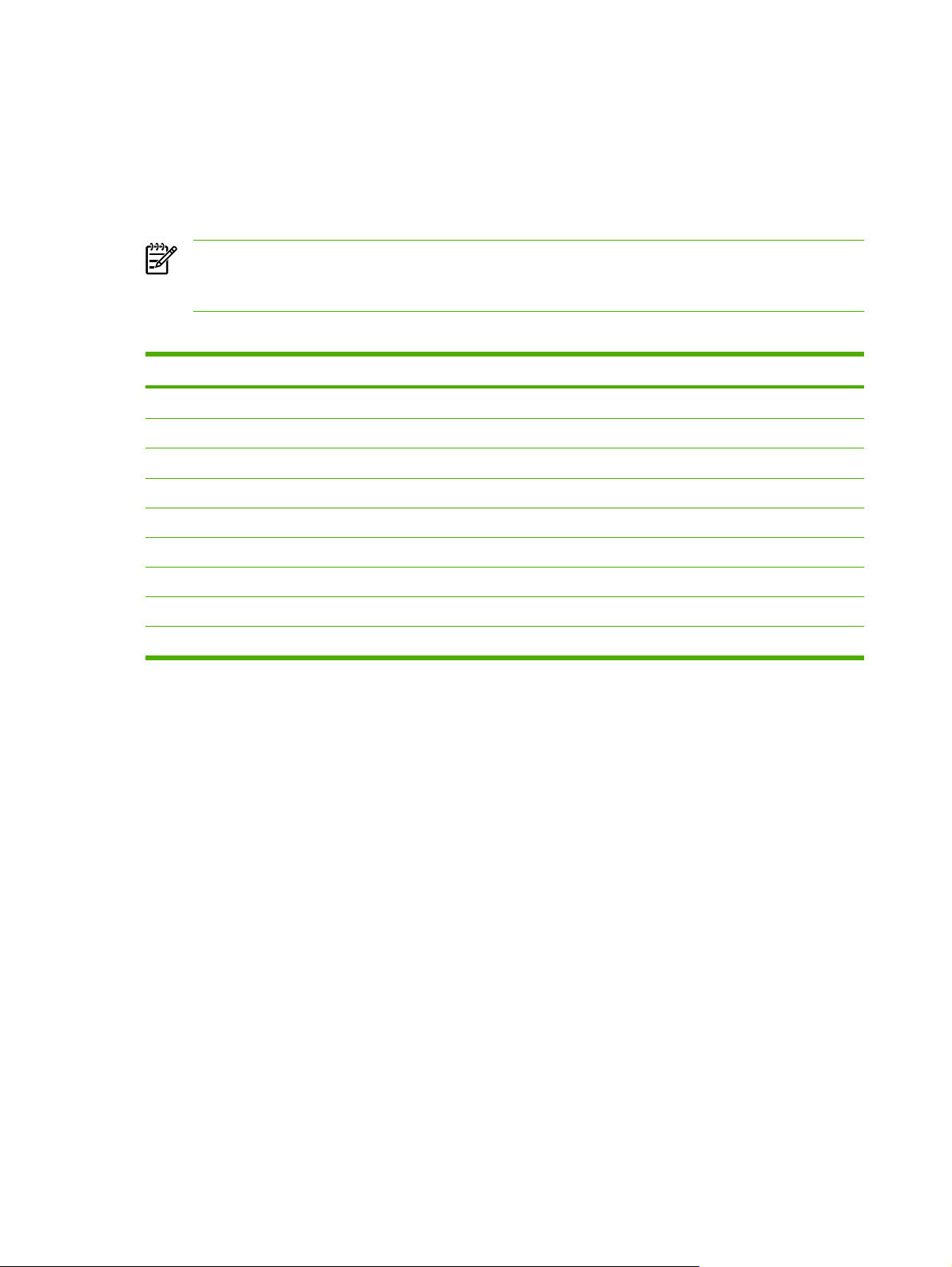
Spausdinimo kokybės optimizavimas, atsižvelgiant į spausdinimo medžiagos tipus
„HP LaserJet P2015“ serijos spausdintuvais galima spausdinti keliais režimais, leidžiančiais įrenginiui
prisitaikyti prie įvairios spausdinimo medžiagos. Spausdinimo režimus galite keisti skirtuke Paper
(popierius), esančiame „HP ToolboxFX“ arba įdėtajame tinklo serveryje.
Pastaba Naudojant CARDSTOCK (kortelių), ENVELOPE (vokų), LABEL (etikečių) ar ROUGH
(grublėto popieriaus) režimus, spausdintuvas stabteli po kiekvieno išspausdinto puslapio, dėl to
sumažėja išspausdintų puslapių per minutę skaičius.
Lentelė 4-1 Tvarkyklių spausdinimo režimai
Režimas Spausdinimo medžiagos tipas
PLAIN (paprastas)
LIGHT (lengvas)
HEAVY (sunkus)
CARDSTOCK (kortelių) Kortelės ar stora spausdinimo medžiaga
TRANSPARENCY (skaidrių) 4-mil, 0,1 vienspalvės skaidrės projektoriams
ENVELOPE (vokų) Standartiniai „HP LaserJet“ vokai
LABEL (etikečių) Standartinės „HP LaserJet“ etiketės
BOND (ypač aukštos kokybės popieriaus) Ypač aukštos kokybės popierius
ROUGH (grublėto popieriaus) Grublėtas popierius
nuo 75 iki 104 g/m
Mažiau nei 75 g/m
nuo 90 iki 105 g/m
2
2
2
18 LTWW4 skyrius Palaikomas popierius ir kitos spausdinimo medžiagos
Page 29

Spausdinimo medžiagos naudojimo nurodymai
Galite spausdinti ant įvairių medžiagų, pavyzdžiui, popieriaus (įskaitant 100% perdirbtą pluoštinį
popierių), vokų, etikečių, skaidrių ir nestandartinio formato medžiagų. Palaikomi toliau nurodyti
spausdinimo medžiagų formatai.
Mažiausias: 76 ant 127 mm
●
Didžiausias: 216 ant 356 mm
●
Tokios savybės, kaip svoris, pluošto skaidulų sandara, drėgnumas, yra svarbūs faktoriai, veikiantys
spausdinimo efektyvumą bei kokybę. Norėdami pasiekti geriausią spausdinimo kokybę, naudokite tik
aukštos kokybės spausdinimo medžiagą, skirtą lazeriniams spausdintuvams.
Pastaba Prieš pirkdami didelį spausdinimo medžiagos kiekį, visada išspausdinkite jos pavyzdį.
HP spausdinimo medžiaga
HP rekomenduoja naudoti įvairią spausdinimo medžiagą. Viso sąrašo ieškokite „HP LaserJet“
spausdintuvų serijos spausdinimo medžiagos vadove (
Spausdinimo medžiagos, kurių negalima naudoti
Naudojant medžiagas, neatitinkančias spausdintuvo specifikacijų, spausdinimo kokybė pablogės ir
padidės popieriaus įstrigimo tikimybė.
http://www.hp.com/support/ljpaperguide/).
Nenaudokite pernelyg grublėto popieriaus.
●
Nenaudokite popieriaus su išpjovomis ar skylutėmis (išskyrus 3 standartines skylutes popieriaus
●
krašte).
Nenaudokite daugialypių ar daugialapių formų (kopijuojančiųjų formų, sudarytų iš kelių lapų).
●
Nenaudokite popieriaus, turinčio vandens ženklus, jei spausdinate vientisus atspaudus.
●
Medžiagos, galinčios sugadinti spausdintuvą
Nenaudokite medžiagos, galinčios sugadinti spausdintuvą.
Nenaudokite popieriaus su sąvaržėlėmis.
●
Nenaudokite skaidrių, skirtų rašaliniams ar kitiems žemos temperatūros spausdintuvams.
●
Naudokite tik „HP LaserJet“ spausdintuvams tinkamo tipo skaidres.
Nenaudokite fotopopieriaus, skirto rašaliniams spausdintuvams.
●
Nenaudokite reljefiško ar specialia danga padengto popieriaus arba popieriaus, kuris yra
●
neatsparus aukštai temperatūrai spausdintuvo viduje. Pasirinkite medžiagas, atsparias 200 °C
temperatūrai 0,1 sekundės. HP gamina įvairią medžiagą, skirtą „HP LaserJet P2015“ serijos
spausdintuvams.
LTWW Spausdinimo medžiagos naudojimo nurodymai 19
Page 30

Nenaudokite firminių blankų popieriaus, padengto tik žemai temperatūrai atspariais dažais ar
●
apdoroto žemos temperatūros termografijos metu. Tinkamos išankstinės formos ar firminiai blankai
gali būti padengti tik dažais, atspariais 200 °C temperatūrai, pakylančiai 0,1 sekundės.
Nenaudokite jokios spausdinimo medžiagos, kuri 200° C temperatūroje per 0,1 sekundės gali
●
išskirti pavojingas daleles, ištirpti, išsikraipyti, išblukti ar ištepti.
Užsisakyti „HP LaserJet“ spausdinimo medžiagų galite adresu
Jungtinėse Amerikos Valstijose arba adresu
http://www.hp.com/ghp/buyonline.html/ visame pasaulyje.
http://www.hp.com/go/ljsupplies/
Popierius
Geriausi rezultatai gaunami naudojant įprastą 75 g/m2 popierių. Įsitikinkite, kad popierius yra geros
kokybės, nėra subraižytas, įpjautas, įplėštas, išteptas, skylėtas, apdulkėjęs, suglamžytas, jo kraštai
nesulankstyti ir neužlenkti.
Etiketės
Etikečių spausdinimas 1 dėkle, naudojant tiesioginės išvesties kelią. Daugiau informacijos ieškokite
Spausdinimas ant skaidrių ir etikečių ir Tiesioginės išvesties kelias.
Dėmesio! Nedėkite etikečių lapo į spausdintuvą kelis kartus. Klijai gali sugadinti spausdintuvą.
Etikečių sandara
Pasirinkdami etiketes įvertinkite toliau išvardytus kriterijus:
Klijai: klijų fizinės savybės neturi pakisti esant 200° C (maksimali temperatūra spausdintuvo
●
viduje).
Sandara: naudokite tik etikečių lapus, turinčius uždengtą pagrindą tarp etikečių. Etiketės gali
●
nusilupti nuo lapų, kuriuose tarp etikečių palikti tarpai, ir įstrigti spausdintuve.
Susisukimas: spausdinamos etiketės turi būti lygios, t.y. susisukusios ne daugiau nei 13 mm bet
●
kuria kryptimi.
Būklė: nenaudokite susiraukšlėjusių etikečių, etikečių su oro pūslelėmis ar kitais atsiklijavimo
●
požymiais.
Skaidrės
Skaidrės turi atlaikyti 200° C (didžiausią spausdintuvo temperatūrą).
Vokai
Vokų spausdinimas 1 dėkle, naudojant tiesioginės popieriaus išvesties kelią. Daugiau informacijos
ieškokite
Spausdinimas ant vokų ir Tiesioginės išvesties kelias.
4 skyrius Palaikomas popierius ir kitos spausdinimo medžiagos
20 LTWW
Page 31

Voko sandara
Voko sandara yra ypač svarbi. Vokų siūlės gali būti labai įvairios – ne tik skirtingų gamintojų, bet ir vienoje
vokų dėžėje. Pasirinkdami vokus įvertinkite toliau nurodytus kriterijus:
Svoris: voko svoris neturi viršyti 90 g/m
●
Sandara: spausdinami vokai turi būti lygūs, t.y. išlinkę mažiau nei 6 mm. Be to, juose turi nebūti
●
oro. Vokai, kurių viduje yra oro, gali sukelti problemų. Nenaudokite vokų su sąsagomis,
spaustukais, storomis siūlėmis, permatomais langeliais, skylėmis, išpjovomis, sintetinėmis dalimis,
reljefišku ornamentu ar vokų su priklijuotais pašto ženklais. Nenaudokite vokų, kurių kraštai
padengti tokiais klijais, kad norint priklijuoti jų nereikia drėkinti, bet užtenka tik prispausti.
Būklė: pasirūpinkite, kad vokai nebūtų susiraukšlėję, suraižyti ar kitaip pažeisti. Įsitikinkite, kad
●
vokai neturi jokių atvirų klijais padengtų vietų.
Dydis: nuo 90 x 160 mm iki 178 x 254 mm.
●
2
, kitaip vokas gali įstrigti.
Vokai su dvipusėmis siūlėmis
Vokas su dvipuse siūle vietoj įstrižų siūlių turi vertikalias siūles abiejuose kraštuose. Tokie vokai lengviau
susiraukšlėja. Įsitikinkite, kad siūlė tęsiasi nuo vieno kampo iki kito, kaip parodyta šiame paveikslėlyje:
1 šį voką galima dėti į spausdintuvą
2 šio voko į spausdintuvą dėti negalima
Vokai su lipniosiomis juostelėmis arba atlankais
Vokuose su nuplėšiama lipniąja juostele arba daugiau nei vienu atlanku naudojami klijai turi būti
atsparūs spausdintuvo temperatūrai ir slėgiui: 200° C. Dėl papildomų atlankų ir lipniųjų juostelių vokai
gali susiraukšlėti, susiglamžyti ar įstrigti.
Vokų laikymas
Spausdinimo ant tinkamai laikytų vokų kokybė yra geresnė. Laikykite vokus ant lygaus paviršiaus. Jei
voko viduje susidaro oro pūslelė, spausdinant vokas gali susiraukšlėti.
LTWW Spausdinimo medžiagos naudojimo nurodymai 21
Page 32

Atvirukai ir sunki spausdinimo medžiaga
Naudodami popieriaus įvesties dėklą, galite spausdinti įvairias korteles, įskaitant kartotekos korteles ir
atvirukus. Ant kai kurių kortelių spausdinama geriau dėl to, kad jų sandara geriau tinka lazeriniams
spausdintuvams.
Siekiant optimalių spausdinimo rezultatų, negalima naudoti sunkesnio nei 157 g/m
popieriaus gali kilti įvedimo ar išvedimo problemų, lapai gali įstrigti, dažai nepakankamai gerai išsilydyti,
spausdinimo kokybė gali būti prasta bei spausdintuvas gali labiau dėvėtis mechaniškai.
Pastaba Galite naudoti sunkesnį popierių, jei nevisiškai užpildote įvesties dėklą ir jei popieriaus
lygumas (glotnumas) yra 100-180 pagal „Sheffield“ skalę.
2
. Dėl per sunkaus
Kortelės sandara
2
Glotnumas: 135-157 g/m
●
2
kortelės glotnumas turi būti 100–250 pagal „Sheffield“ skalę).
m
Sandara: kortelės neturėtų būti sulinkusios daugiau nei 5 mm.
●
Būklė: pasirūpinkite, kad kortelės nebūtų susiraukšlėjusios, suraižytos ar kitaip pažeistos.
●
Dydis: kortelės turi būti nei didesnės nei žemiau nurodytas intervalas:
●
Mažiausias: 76 x 127 mm
●
Didžiausias: 216 x 356 mm
●
kortelės glotnumas turi būti 100–180 pagal „Sheffield“ skalę. 60-135 g/
Kortelių spausdinimo nustatymas
Nustatykite kortelių paraštes mažiausiai 2 mm nuo kraštų.
Firminiai blankai ir išankstinės formos
Daugelis gamintojų dabar siūlo įsigyti aukščiausios kokybės popieriaus, kuris yra tinkamas lazeriniams
spausdintuvams. Spausdinant ant kai kurių formų, turinčių šiurkštų paviršių, pvz., raukšlėtą, su tinklelio
formos vandens ženklais ar lininį, gali tekti nustatyti specialų dažų išlydymo režimą. Tokie režimai yra
kai kuriuose spausdintuvų modeliuose ir reikalingi tam, kad dažai gerai priliptų prie paviršiaus.
Pastaba Tam tikras spausdinimo kokybės svyravimas tarp puslapių, spausdinant lazeriniu
spausdintuvu, yra normalus. Toks kokybės svyravimas yra nepastebimas spausdinant ant lygaus
popieriaus. Tačiau svyravimas yra akivaizdus spausdinant ant išankstinių blankų dėl linijų ir kitų
formų, kurios jau yra puslapyje.
Norėdami išvengti problemų, kai spausdinate ant išankstinių formų, reljefiško popieriaus ir firminių
blankų, laikykitės žemiau išvardytų nurodymų.
Nedėkite į spausdintuvą lapų, išspausdintų naudojant žemos temperatūros rašalą (toks rašalas
●
naudojamas kai kurių tipų termografijai).
Naudokite išankstines formas ir firminius blankus, kurie buvo išspausdinti naudojant ofsetinę
●
litografiją arba graviūrą.
Į spausdintuvą galite dėti formas, sukurtas naudojant karščiui atsparų rašalą, kuris neišsilydys,
●
neišgaruos ir neišteps formos, 0,1 sekundės temperatūrai pakilus iki 200° C. Aliejiniai arba
oksiduotieji rašalai dažniausiai atitinka šį reikalavimą.
4 skyrius Palaikomas popierius ir kitos spausdinimo medžiagos
22 LTWW
Page 33

Pasirūpinkite, kad drėgmės kiekis išankstinėje formoje nepakistų, ir nenaudokite medžiagų,
●
keičiančių popieriaus elektrines arba kitas savybes. Norėdami išlaikyti tą patį drėgmės kiekį,
saugokite formas tik įvynioję į drėgmei atsparią plėvelę.
Nespausdinkite ant formų, turinčių apdailą ar kitokią dangą.
●
Nespausdinkite ant ypač reljefiškų ar turinčių didelius įspaudus firminių blankų.
●
Nenaudokite popieriaus, kurio paviršius turi ypač ryškią tekstūrą.
●
Nenaudokite ofsetinių miltelių ar kitų medžiagų, neleidžiančių
●
atspausdintoms formoms sulipti.
LTWW Spausdinimo medžiagos naudojimo nurodymai 23
Page 34

24 LTWW4 skyrius Palaikomas popierius ir kitos spausdinimo medžiagos
Page 35

5 Spausdinimo užduotys
Šiame skyriuje pateikta informacija toliau išvardytomis temomis:
Spausdinimo medžiagos įdėjimas
●
Spausdinimo kokybės parametrai
●
Spausdinimas ant specialiosios spausdinimo medžiagos
●
Spausdinimas ant abiejų lapo pusių (dvigubas)
●
Kelių puslapių spausdinimas ant vieno popieriaus lapo („n viename“ spausdinimas)
●
Lankstinukų spausdinimas
●
Vandens ženklų spausdinimas
●
Spausdinimo užduoties atšaukimas
●
LTWW 25
Page 36

Spausdinimo medžiagos įdėjimas
Šiame skyriuje aprašyta, kaip įdėti spausdinimo medžiagas į skirtingus įvedimo dėklus.
Dėmesio! Spausdinant ant susiraukšlėjusių, susisukusių ar kitaip pažeistų spausdinimo
medžiagų, jos gali įstrigti spausdintuve. Daugiau informacijos ieškokite
medžiagos pašalinimas.
1 dėklas
1 dėklas yra spausdintuvo priekyje. Prieš tikrindamas kitus dėklus, spausdintuvas spausdindamas
naudos 1 dėklą.
Įstrigusios spausdinimo
1 dėkle telpa iki penkiasdešimties lapų 75 g/m2 spausdinimo medžiagos arba dešimt vokų, dešimt
skaidrių arba dešimt kortelių. 1 dėklą galite naudoti, jei norite, kad pirmasis puslapis būtų spausdinamas
ant kitokios spausdinimo medžiagos nei visas dokumentas.
Spausdinimo medžiagos kreiptuvai užtikrina, kad spausdinimo medžiaga būtų tinkamai ir tiesiai tiekiama
į spausdintuvą (padeda išvengti įžambių atspaudų). Dėdami spausdinimo medžiagą, nustatykite
spausdinimo medžiagos kreiptuvus taip, kad jie atitiktų naudojamos spausdinimo medžiagos plotį.
26 LTWW5 skyrius Spausdinimo užduotys
Page 37

2 dėklas ir papildomas 3 dėklas
2 ir papildomame 3 dėkluose telpa iki 250 lapų 75 g/m2 popieriaus arba šiek tiek mažiau sunkesnės
spausdinimo medžiagos (25 mm arba žemesnė krūva). Popierių į dėklą dėkite viršutiniu kraštu į
spausdintuvą ir spausdinama puse žemyn.
Spausdinimo medžiagos kreiptuvai užtikrina, kad spausdinimo medžiaga būtų tinkamai ir tiesiai
paduodama į spausdintuvą. 2 dėkle yra šoninis ir galinis spausdinimo medžiagos kreiptuvai. Dėdami
spausdinimo medžiagą, nustatykite spausdinimo medžiagos kreiptuvus taip, kad jie atitiktų naudojamos
medžiagos ilgį ir plotį.
Pastaba Prieš dėdami naują spausdinimo medžiagą, visuomet išimkite įvedimo dėkle likusią
medžiagą ir ištiesinkite dedamos medžiagos pluošto kraštus. Tai padeda išvengti kelių
medžiagos lapų įtraukimo į spausdintuvą vienu metu ir sumažinti medžiagos įstrigimo tikimybę.
Tiesioginės išvesties kelias
Jei norite spausdinti ant vokų, skaidrių, sunkios spausdinimo medžiagos ar bet kurios kitos medžiagos,
kuri gali susisukti spausdinant įprastai, naudokite tiesioginės išvesties kelią. Jei prieš spausdindami ant
1, 2 ar papildomame 3 dėkle esančios spausdinimo medžiagos atidarysite tiesioginės išvesties dureles,
spausdinimo medžiaga iškris iš spausdintuvo pro tiesioginės išvesties kelią.
Pastaba Išspausdintos medžiagos lapai nesudedami vieni ant kitų, kai naudojamas tiesioginės
išvesties kelias. Spausdinimo medžiaga krenta ant paviršiaus prie spausdintuvo, jei neišimate
kiekvieno lapo, kai jis išvedamas.
LTWW Spausdinimo medžiagos įdėjimas 27
Page 38

Rankinis popieriaus įvedimas
Spausdindami ant įvairios spausdinimo medžiagos galite naudoti rankinį įvedimą. Galite rinktis rankinį
įvedimą, kai vienu metu spausdinate ant kelių spausdinimo medžiagų, pvz., spausdinate ant voko, tada
ant laiško, vėl ant voko ir t.t. Į 1 dėklą sudėkite vokus, o į 2 dėklą – firminius blankus.
Jei norite spausdinti naudodami rankinio įvedimo būdą, atidarykite spausdintuvo „Properties“ (savybės)
arba „Printer Setup“ (spausdintuvo nustatymas) ir pasirinkite Manual Feed (tray 1) (rankinis įvedimas
(1 dėklas)) iš automatinio sąrašo Source Tray (įvesties dėklas). Žiūrėkite nurodymus skyriuje
„Windows“ spausdintuvo tvarkyklės nustatymas arba „Macintosh“ spausdintuvo tvarkyklės
nustatymas. Įjungę rankinio įvedimo būdą paspauskite mygtuką Go (vykdyti), kad būtų pradėta
spausdinti.
5 skyrius Spausdinimo užduotys
28 LTWW
Page 39

Spausdinimo kokybės parametrai
Spausdinimo kokybės parametrai lemia spausdinimo skyrą ir dažų naudojimą.
Jei norite pakeisti spausdinimo kokybės parametrus, atlikite šiuos veiksmus:
1. Atidarykite spausdintuvo „Properties“ (savybės) (arba „Printing Preferences“ (spausdinimo
nuostatos) „Windows 2000/XP“ sistemose). Žiūrėkite nurodymus skyriuje
tvarkyklės nustatymas arba „Macintosh“ spausdintuvo tvarkyklės nustatymas.
2. Spustelėję skirtuką Paper/Quality (popierius/kokybė) arba Finishing (baigimas) (arba skirtuką
Paper Type/Quality (popieriaus tipas/kokybė) kai kuriose „Mac“ tvarkyklėse), nustatykite
pageidaujamą spausdinimo kokybę. Galimos pasirinktys:
1200 dpi: „ProRes 1200“ raiškos funkcija užtikrina ypač aukštą („fine-line“) spausdinimo
●
kokybę, kai raiška yra 1200x1200dpi.
1200 dpi efektyvi išvesties kokybė: „FastRes 1200“ raiškos funkcija raiškos atspaudams
●
suteikia efektyvią 1200 dpi išvesties kokybę.
600 dpi: naudojant šį parametrą, 600 x 600 dpi raiškos atspauduose taikoma raiškos
●
padidinimo technologija (REt) teksto spausdinimo kokybei pagerinti.
EconoMode: tekstas spausdinamas naudojant mažiau dažų. Šis parametras naudingas
●
spausdinant juodraščius. Jį galite įjungti nepriklausomai nuo pasirinktų kitų spausdinimo
kokybės parametrų. Daugiau informacijos ieškokite
„Windows“ spausdintuvo
„EconoMode“.
Pastaba Ne visose tvarkyklėse ar operacinėse sistemose galima naudoti visas spausdintuvo
funkcijas. Informacijos apie tvarkyklės funkcijas ieškokite spausdintuvo savybių (tvarkyklės)
operatyviojoje pagalboje.
LTWW Spausdinimo kokybės parametrai 29
Page 40

Spausdinimas ant specialiosios spausdinimo medžiagos
Šiame skyriuje aiškinama, kaip spausdinti ant įvairios spausdinimo medžiagos.
Spausdinimas ant vokų
Naudokite tik vokus, tinkamus lazeriniams spausdintuvams. Daugiau informacijos ieškokite
Spausdinimo medžiagos naudojimo nurodymai.
1. Atidarykite tiesioginės išvesties dureles.
2. Atidarykite 1 dėklą ir sureguliuokite kreiptuvus, kad jie atitiktų vokų plotį.
30 LTWW5 skyrius Spausdinimo užduotys
Page 41

3. Voką įdėkite taip, kad ta pusė, ant kurios spausdinsite, būtų viršuje, o viršutinis kraštas - šalia
kairiojo kreiptuvo.
Pastaba Jei voko trumpajame krašte yra atlankas, tą kraštą į spausdintuvą kiškite
pirmiausiai.
4. Atidarykite spausdintuvo „Properties“ (savybės) (arba „Printing Preferences“ (spausdinimo
nuostatos) „Windows 2000/XP“ sistemose). Žiūrėkite nurodymus skyriuje
tvarkyklės nustatymas arba „Macintosh“ spausdintuvo tvarkyklės nustatymas.
5. Spustelėkite skirtuką Paper/Quality (popierius/kokybė) arba Paper (popierius) (arba skirtuką
Paper Type/Quality (popieriaus tipas/kokybė) kai kuriose „Mac“ tvarkyklėse) ir pasirinkite teisingą
spausdinimo medžiagos tipą.
„Windows“ spausdintuvo
Pastaba Ne visose tvarkyklėse ar operacinėse sistemose galima naudoti visas
spausdintuvo funkcijas. Informacijos apie tvarkyklėje esančias savybes ieškokite
spausdintuvo savybių operatyviojoje pagalboje.
6. Išspausdinkite dokumentą.
Informacija apie tai, kaip spausdinti įvedant lapus rankiniu būdu, pateikta
įvedimas.
Rankinis popieriaus
Spausdinimas ant skaidrių ir etikečių
Naudokite tik lazeriniams spausdintuvams skirtas skaidres ir etiketes. Daugiau informacijos ieškokite
Spausdinimo medžiagos naudojimo nurodymai.
Dėmesio! Spausdintuvo parametrų lange pagal toliau pateiktus nurodymus pasirinkite tinkamą
medžiagos tipą. Spausdintuvas nustato kaitintuvo temperatūrą priklausomai nuo to, kokį
spausdinimo medžiagos tipą pasirinkote. Tokiu būdu skaidrės ar etiketės apsaugomos nuo
pažeidimų spausdintuvo viduje.
Dėmesio! Patikrinkite, ar spausdinimo medžiaga nesusilanksčiusi ir nesusiraičiusi, ar
neįplyšęs kraštas ir ar netrūksta etikečių.
1. Atidarykite tiesioginės išvesties dureles.
2. Atidarykite 1 dėklą ir sureguliuokite kreiptuvus, kad jie atitiktų spausdinimo medžiagos plotį.
3. Į 1 dėklą įdėkite spausdinimo medžiagos. Spausdinimo medžiagos lapą dėkite viršutiniu galu į
priekį ir spausdinama (t.y. šiurkščiąja) puse į viršų.
LTWW Spausdinimas ant specialiosios spausdinimo medžiagos 31
Page 42
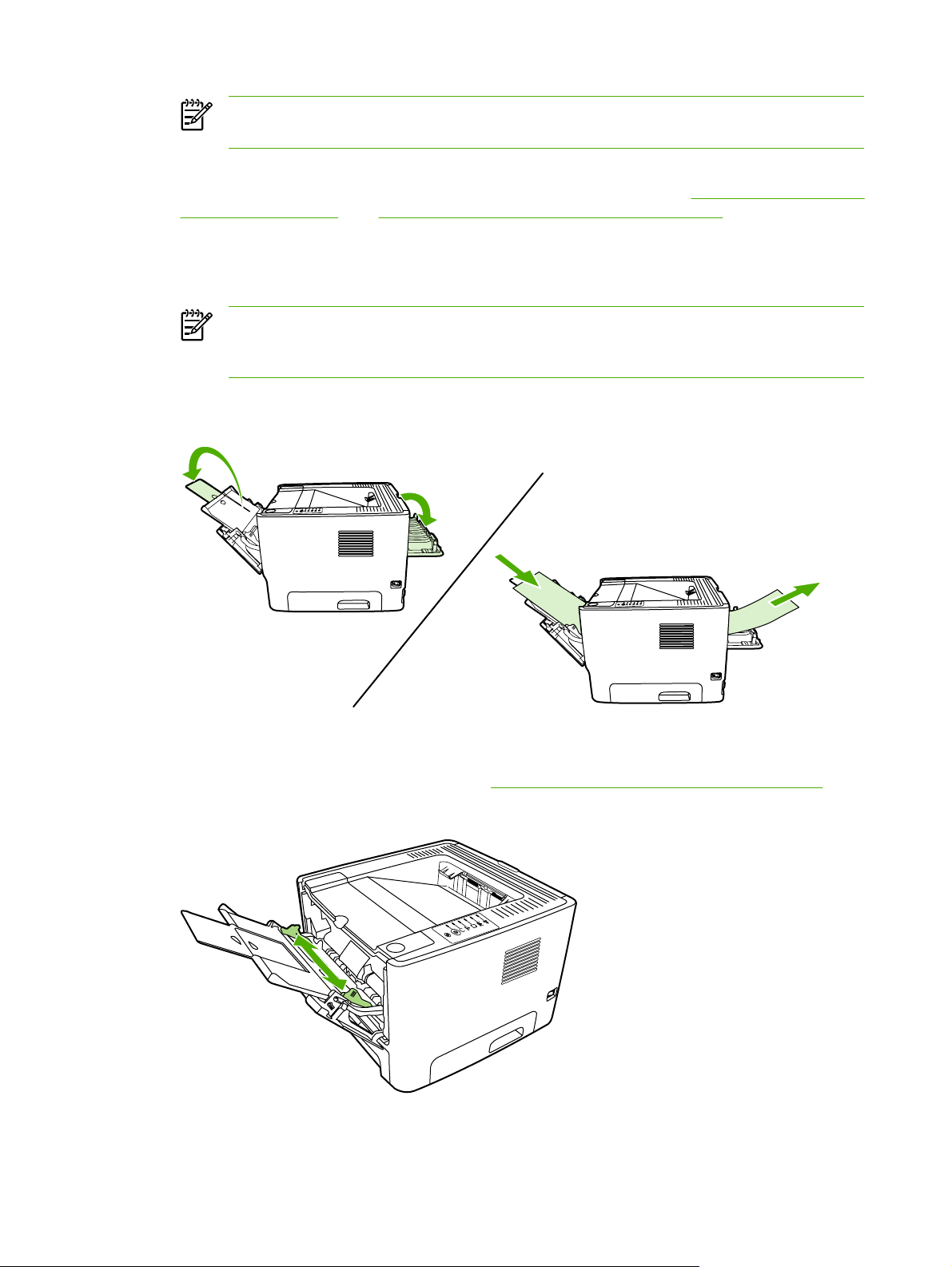
Pastaba Skaidres galite spausdinti iš 2 dėklo, tačiau spausdinama bus lėčiau. Skaidrių
negalima spausdinti iš papildomo 3 dėklo.
4. Atidarykite spausdintuvo „Properties“ (savybės) (arba „Printing Preferences“ (spausdinimo
nuostatos) „Windows 2000/XP“ sistemose). Žiūrėkite nurodymus skyriuje
tvarkyklės nustatymas arba „Macintosh“ spausdintuvo tvarkyklės nustatymas.
5. Spustelėkite skirtuką Paper/Quality (popierius/kokybė) arba Paper (popierius) (arba skirtuką
Paper Type/Quality (popieriaus tipas/kokybė) kai kuriose „Mac“ tvarkyklėse) ir pasirinkite teisingą
spausdinimo medžiagos tipą.
Pastaba Ne visose tvarkyklėse ar operacinėse sistemose galima naudoti visas
spausdintuvo funkcijas. Informacijos apie tvarkyklėje esančias savybes ieškokite
spausdintuvo savybių operatyviojoje pagalboje.
6. Išspausdinkite dokumentą. Po vieną išspausdintos medžiagos lapą išimkite iš galinės
spausdintuvo pusės, kad jie vieni su kitais nesuliptų, ir padėkite ant lygaus paviršiaus.
„Windows“ spausdintuvo
Spausdinimas ant firminių blankų ir išankstinių formų
Spausdinimo medžiagos specifikacijos pateiktos Spausdinimo medžiagos naudojimo nurodymai.
1. Atidarykite 1 dėklą ir sureguliuokite kreiptuvus, kad jie atitiktų spausdinimo medžiagos plotį.
32 LTWW5 skyrius Spausdinimo užduotys
Page 43

2. Popierių į dėklą dėkite viršutiniu kraštu į priekį ir spausdinama puse į viršų.
3. Atidarykite spausdintuvo „Properties“ (savybės) (arba „Printing Preferences“ (spausdinimo
nuostatos) „Windows 2000/XP“ sistemose). Žiūrėkite nurodymus skyriuje
tvarkyklės nustatymas arba „Macintosh“ spausdintuvo tvarkyklės nustatymas.
4. Spustelėkite skirtuką Paper/Quality (popierius/kokybė) arba Paper (popierius) (arba skirtuką
Paper Type/Quality (popieriaus tipas/kokybė) kai kuriose „Mac“ tvarkyklėse) ir pasirinkite teisingą
spausdinimo medžiagos tipą.
Pastaba Ne visose tvarkyklėse ar operacinėse sistemose galima naudoti visas
spausdintuvo funkcijas. Informacijos apie tvarkyklėje esančias savybes ieškokite
spausdintuvo savybių operatyviojoje pagalboje.
„Windows“ spausdintuvo
5. Išspausdinkite dokumentą.
Informacija apie tai, kaip spausdinti įvedant lapus rankiniu būdu, pateikta
įvedimas.
Pastaba Jei pirmąjį puslapį norite spausdinti ant firminio blanko, o paskui kelių puslapių
dokumentą, į 1 dėklą gerąja puse į viršų įdėkite firminį blanką, o medžiagą, ant kurios bus
spausdinami kiti puslapiai, dėkite į 2 dėklą. Spausdintuvas automatiškai pirmiausia
spausdins iš 1 dėklo.
Rankinis popieriaus
Spausdinimas ant nestandartinio formato medžiagos ir kortelių
Spausdinimo medžiagos specifikacijos pateiktos Spausdinimo medžiagos naudojimo nurodymai.
Dėmesio! Prieš įdėdami lapus, patikrinkite, ar jie nesulipę.
1. Atidarykite tiesioginės išvesties dureles.
LTWW Spausdinimas ant specialiosios spausdinimo medžiagos 33
Page 44

2. Atidarykite 1 dėklą ir sureguliuokite kreiptuvus, kad jie atitiktų spausdinimo medžiagos plotį.
3. Spausdinimo medžiagą dėkite į 1 dėklą siauruoju kraštu į spausdintuvą ir spausdinama puse į viršų.
4. Atidarykite spausdintuvo „Properties“ (savybės) (arba „Printing Preferences“ (spausdinimo
nuostatos) „Windows 2000/XP“ sistemose). Žiūrėkite nurodymus skyriuje
tvarkyklės nustatymas arba „Macintosh“ spausdintuvo tvarkyklės nustatymas.
5. Spustelėkite skirtuką Paper/Quality (popierius/kokybė) arba Paper (popierius) (arba skirtuką
Paper Type/Quality (popieriaus tipas/kokybė) kai kuriose „Mac“ tvarkyklėse) ir pasirinkite
nestandartinį formatą. Nurodykite nestandartinio formato matmenis.
„Windows“ spausdintuvo
Pastaba Ne visose tvarkyklėse ar operacinėse sistemose galima naudoti visas
spausdintuvo funkcijas. Informacijos apie tvarkyklėje esančias savybes ieškokite
spausdintuvo savybių operatyviojoje pagalboje.
6. Išspausdinkite dokumentą.
Informacija apie tai, kaip spausdinti įvedant lapus rankiniu būdu, pateikta
įvedimas.
Rankinis popieriaus
34 LTWW5 skyrius Spausdinimo užduotys
Page 45

Spausdinimas ant abiejų lapo pusių (dvigubas)
Skyriuje aiškinama, kaip rankiniu ir automatiniu būdais spausdinti ant abiejų lapo pusių.
Rankinis dvipusis spausdinimas
Norint rankiniu būdu spausdinti ant abiejų popieriaus pusių, reikia perleisti popierių per spausdintuvą
du kartus. Jei norite spausdinti, galite naudoti šias pasirinktis:
Viršutinis išvedimo skyrius (skirtas lengvam popieriui)
●
Tiesioginės išvesties durelės (skirta sunkiai arba užsiraitančiai spausdinimo medžiagai)
●
Pastaba Spausdinant ant abiejų lapo pusių rankiniu būdu, spausdintuvas gali užsiteršti, dėl to
sumažės spausdinimo kokybė. Jei taip atsitiko, žiūrėkite nurodymus skyriuje
valymas.
Rankinis dvipusis spausdinimas, naudojant viršutinį išvedimo skyrių
Tolesniuose skyriuose pateikti nurodymai skirtingoms operacinėms sistemoms.
„Windows“
1. Uždarykite tiesioginės išvesties dureles.
Spausdintuvo
2. „Windows“ darbalaukyje spustelėkite Start (pradėti), Settings (parametrai) ir Printers
(spausdintuvai) (arba Printers and Faxes (spausdintuvai ir faksai) kai kuriose „Windows“
versijose).
3. Dešiniuoju mygtuku spustelėkite „HP LaserJet P2015“ serijos spausdintuvus ir pasirinkite
Properties (savybės).
4. Spustelėkite skirtuką Device Settings (įrenginio parametrai).
LTWW Spausdinimas ant abiejų lapo pusių (dvigubas) 35
Page 46

5. Srityje Installable Options (diegiamos pasirinktys) pasirinkite Not Installed (neįdiegta) iš
automatinio sąrašo Duplex Unit (for 2–Sided Printing) (dvipusio spausdinimo blokas (skirtas
dvipusiam spausdinimui)).
6. Spustelėkite OK (gerai).
7. Programa, kurią naudojate spausdindami, atidarykite dialogo langą Print (spausdinti). Daugumoje
programų tai atliksite spustelėdami File (failas), tada Print (spausdinti).
8. Pasirinkite „HP LaserJet P2015“ serijos spausdintuvą.
9. Spustelėkite Properties (savybės) arba Printing Preferences (spausdinimo nuostatos).
Konkretus pasirinkties pavadinimas priklauso nuo programos, kurią naudojate spausdindami.
10. Spustelkite skirtuką Finishing (baigimas).
11. Spustelėdami panaikinkite žymimojo laukelio Correct Order for Straight Paper Path (tinkama
tiesioginės popieriaus išvesties tvarka) žymėjimą.
12. Spustelėkite žymimąjį laukelį Print On Both Sides (spausdinti ant abiejų pusių).
13. Spustelėkite OK (gerai).
5 skyrius Spausdinimo užduotys
36 LTWW
Page 47

14. Naudodami 1 dėklą, spausdinkite vieną dokumento pusę.
15. Išspausdinę vieną pusę, likusį popierių išimkite iš 1 dėklo ir padėkite į šalį, kol nebaigsite rankinio
dvipusio spausdinimo užduoties.
16. Sudėkite išspausdintus lapus į pluoštą ir sulyginkite jo kraštus.
in
v
e
n
t
17. Pluoštą vėl įdėkite į 1 dėklą taip, kad išspausdinta pusė būtų nukreipta žemyn, o priekinis kraštas
– į spausdintuvą.
18. Jei norite spausdinti antrą pusę, paspauskite mygtuką Go (vykdyti).
LTWW Spausdinimas ant abiejų lapo pusių (dvigubas) 37
Page 48

„Mac OS X“
1. Uždarykite tiesioginės išvesties dureles.
2. Jei Manual Duplex (rankinis dvipusis spausdinimas) nerodomas ekrane, atlikite toliau aprašytus
veiksmus.
a. Patikrinkite, ar HP Manual Duplex&Booklet (Classic) (HP rankinis dvipusis spausdinimas
ir lankstinukas (klasikinis)) buvo pasirinktas tvarkyklės įdiegimo metu nustačius Custom
Install (nestandartinis įdiegimas).
b. Pasirinkite File-Print (failas - spausdinti), tada Plug-In Preferences (papildomos nuostatos)
ir spustelėkite į dešinę nukreiptą rodyklę. Į dešinę nukreipta rodykė pakeičiama žemyn
nukreipta rodykle, o ekrane parodoma funkcija „HP Manual Duplex&Booklet“ (HP rankinis
dvipusis spausdinimas ir lankstinukas).
c. Pasirinkite Print Time Filters (spausdinimo laiko filtrai), tada - HP Manual
Duplex&Booklet (HP rankinis dvipusis spausdinimas ir lankstinukas) ir spustelėkite Save
Settings (išsaugoti parametrus).
d. Pasirinkite Manual Duplex (rankinis dvipusis spausdinimas), tada – Print on Both Sides
(spausdinti ant abiejų pusių).
3. Išspausdinkite dokumentą.
4. Išspausdinę vieną pusę, likusį popierių išimkite iš 1 dėklo ir padėkite į šalį, kol nebaigsite rankinio
dvipusio spausdinimo užduoties.
5. Sud
6. Pluoštą vėl įdėkite į 1 dėklą taip, kad išspausdinta pusė būtų nukreipta žemyn, o priekinis kraštas
7. Norėdami spausdinti ant kitos lapo pusės, derinimo pulte paspauskite mygtuką Go (vykdyti).
ėkite išspausdintus lapus į pluoštą ir sulyginkite jo kraštus.
– į spausdintuvą.
Rankinis dvipusis spausdinimas, naudojant viršutinę išvesties dėtuvę
Tolesniuose skyriuose pateikti nurodymai skirtingoms operacinėms sistemoms.
5 skyrius Spausdinimo užduotys
38 LTWW
Page 49

„Windows“
1. Atidarykite tiesioginės išvesties dureles.
2. Atidarykite spausdintuvo „Properties“ (savybės) (arba „Printing Preferences“ (spausdinimo
nuostatos) „Windows 2000/XP“ sistemose). Nurodymai pateikti skyriuje
tvarkyklės nustatymas.
3. Skirtuke Finishing (baigimas) spustelėkite žymimąjį laukelį Correct Order for Straight Paper
Path (tinkama tiesioginės popieriaus išvesties tvarka).
Pastaba Ne visose tvarkyklėse ar operacinėse sistemose galima naudoti visas
spausdintuvo funkcijas. Informacijos apie tvarkyklėje esančias savybes ieškokite
spausdintuvo savybių operatyviojoje pagalboje.
„Windows“ spausdintuvo
4. Spustelėję skirtuką Finishing (baigimas), pasirinkite žymimąjį laukelį Print On Both Sides
(Manually) (spausdinti ant abiejų pusių (rankiniu būdu)).
5. Spustelėkite OK (gerai).
6. Pirmąją pusę spausdinkite iš 1 dėklo.
LTWW Spausdinimas ant abiejų lapo pusių (dvigubas) 39
Page 50

7. Sudėkite išspausdintus lapus į pluoštą ir sulyginkite jo kraštus.
8. Pluoštą vėl įdėkite į 1 dėklą taip, kad išspausdinta pusė būtų nukreipta žemyn, o priekinis kraštas
– į spausdintuvą.
9. Jei norite spausdinti antrą pusę, paspauskite mygtuką Go (vykdyti).
„Mac OS X“
1. Atidarykite tiesioginės išvesties dureles.
2. Jei Manual Duplex (rankinis dvipusis spausdinimas) nerodomas ekrane, atlikite toliau aprašytus
veiksmus.
a. Patikrinkite, ar HP Manual Duplex&Booklet (Classic) (HP rankinis dvipusis spausdinimas
ir lankstinukas (klasikinis)) buvo pasirinktas tvarkyklės įdiegimo metu nustačius Custom
Install (nestandartinis įdiegimas).
b. Pasirinkite File-Print (failas - spausdinti), tada Plug-In Preferences (papildomos nuostatos)
ir spustelėkite į dešinę nukreiptą rodyklę. Į dešinę nukreipta rodykė pakeičiama žemyn
nukreipta rodykle, o ekrane parodoma funkcija „HP Manual Duplex&Booklet“ (HP rankinis
dvipusis spausdinimas ir lankstinukas).
c. Pasirinkite Print Time Filters (spausdinimo laiko filtrai), tada - HP Manual
Duplex&Booklet (HP rankinis dvipusis spausdinimas ir lankstinukas) ir spustelėkite Save
Settings (išsaugoti parametrus).
d. Pasirinkite Manual Duplex (rankinis dvipusis spausdinimas), tada - Print on Both Sides
(spausdinti ant abiejų pusių).
e. Pasirinkite Alternate output bin is open (straight through paper path) (kitas išvedimo
skyrius (tiesioginės popieriaus išvesties kelias) yra atidarytas).
5 skyrius Spausdinimo užduotys
40 LTWW
Page 51

3. Pirmąją pusę spausdinkite iš 1 dėklo.
4. Sudėkite išspausdintus lapus į pluoštą ir sulyginkite jo kraštus.
5. Pluoštą vėl įdėkite į 2 dėklą taip, kad išspausdinta pusė būtų nukreipta žemyn, o priekinis kraštas
– į spausdintuvą.
6. Jei norite spausdinti antrą pusę, paspauskite mygtuką Go (vykdyti).
Automatinis dvipusis spausdinimas
Automatinio dvipusio spausdinimo funkciją turi „HP LaserJet P2015d“, „HP LaserJet P2015dn“ ir „HP
LaserJet P2015x“ spausdintuvai.
LTWW Spausdinimas ant abiejų lapo pusių (dvigubas) 41
Page 52

Automatinį dvipusį spausdinimą galima naudoti su šiais spausdinimo medžiagos dydžiais:
A4
●
„Letter“
●
„Legal“
●
Tolesniuose skyriuose pateikti nurodymai skirtingoms operacinėms sistemoms.
„Windows“
1. Uždarykite tiesioginės išvesties dureles.
2. Atidarykite spausdintuvo „Properties“ (savybės) (arba „Printing Preferences“ (spausdinimo
nuostatos) „Windows 2000/XP“ sistemose). Nurodymai pateikti skyriuje
tvarkyklės nustatymas.
3. Skirtuke Finishing (baigimas) spustelėdami žymimąjį laukelį Correct Order for Straight Paper
Path (tinkama tiesioginės popieriaus išvesties tvarka), panaikinkite jo žymėjimą.
4. Pasirinkite žymimąjį laukelį Print On Both Sides (spausdinti ant abiejų pusių).
5. Spustelėkite OK (gerai).
6. Išspausdinkite dokumentą.
„Windows“ spausdintuvo
„Mac OS X“
1. Pasirinkite File-Print (failas-spausdinti), paspauskite Duplex (dvigubas spausdinimas) ir
pasirinkite Print on Both Sides (spausdinti ant abiejų pusių).
2. Jei Print on Both Sides (spausdinti ant abiejų pusių) žymimasis laukelis nerodomas, atlikite
žemiau išvardytus veiksmus.
a. Atidarykite Print Center (spausdinimo centrą) (Printer Setup Utility (spausdintuvo
nustatymo paslaugų programą), jei įdiegta „Mac OS X v10.3“ sistema) ir spustelėkite Printer
queue (spausdinimo eilė).
b. Paspaudę skirtuką Menu
informaciją).
c. Atidarę Installable Options-Change (galimos įdiegti pasirinktys – keisti) meniu
pažymėkite Duplex Unit (dvipusio spausdinimo blokas).
d. Spustelėkite Apply Changes (pritaikyti pakeitimus).
e. Uždarykite meniu.
(meniu) pasirinkite Printing-Show Info (spausdinimas - rodyti
5 skyrius Spausdinimo užduotys
42 LTWW
Page 53

Kelių puslapių spausdinimas ant vieno popieriaus lapo („n viename“ spausdinimas)
„N viename“ spausdinimo funkciją naudokite, jei kelis dokumento lapus norite spausdinti viename lape.
1. Atidarykite spausdintuvo „Properties“ (savybės) (arba „Printing Preferences“ (spausdinimo
nuostatos) „Windows 2000/XP“ sistemose). Žiūrėkite nurodymus skyriuje
tvarkyklės nustatymas arba „Macintosh“ spausdintuvo tvarkyklės nustatymas.
2. Spustelėję skirtuką Finishing (baigimas) (arba skirtuką Layout (išdėstymas) tam tikrose „Mac“
tvarkyklėse), pasirinkite norimą ant vieno lapo spausdinti puslapių skaičių.
Pastaba Ne visose tvarkyklėse ar operacinėse sistemose galima naudoti visas
spausdintuvo funkcijas. Informacijos apie tvarkyklėje esančias savybes ieškokite
spausdintuvo savybių operatyviojoje pagalboje.
3. Jei reikia, galite naudoti puslapio kraštinių žymimąjį laukelį ir atveriamąjį meniu, kuriame galite
pasirinkti puslapių spausdinimo lape tvarką.
„Windows“ spausdintuvo
LTWW Kelių puslapių spausdinimas ant vieno popieriaus lapo („n viename“ spausdinimas) 43
Page 54

Lankstinukų spausdinimas
Bukletus galite spausdinti ant „letter“, „legal“ ar A4 formato popieriaus.
Pastaba „Macintosh OS X“ versijose šios funkcijos nėra.
1. Įdėkite popieriaus į 1 dėklą.
2. Uždarykite tiesioginės išvesties dureles.
3. Atidarykite spausdintuvo „Properties“ (savybės) (arba „Printing Preferences“ (spausdinimo
nuostatos) „Windows 2000/ XP“ sistemose). Nurodymai pateikti skyriuje
tvarkyklės nustatymas.
4. Skirtuke Finishing (baigimas) (skirtukas Paper Type/Quality (popieriaus tipas/kokybė) kai kuriose
„Mac“ tvarkyklėse), spustelėkite žymimąjį laukelį Correct Order for Straight Paper Path (tinkama
tiesioginės popieriaus išvesties tvarka) ir panaikinkite jo žymėjimą.
5. Pasirinkite žymimąjį laukelį Print On Both Sides (spausdinti ant abiejų pusių).
6. Pasirinkite Left Edge Binding (kairiojo krašto įrišimas) arba Right Edge Binding (dešiniojo krašto
įrišimas) iš Booklet Layout (lankstinuko išdėstymas) automatinio sąrašo.
7. Nustatykite puslapių kiekį lape į 2.
8. Spustelėkite OK (gerai).
9. Išspausdinkite dokumentą.
10. Lapus sulankstykite ir susekite.
„Windows“ spausdintuvo
44 LTWW5 skyrius Spausdinimo užduotys
Page 55

Vandens ženklų spausdinimas
Pasirinkę vandens ženklų spausdinimo funkciją, tekstą galite spausdinti dokumento fone. Pvz., įstrižai
ant pirmojo ar ant visų dokumento puslapių didelėmis pilkomis raidėmis galite išspausdinti užrašą
„Juodraštis“ arba „Konfidencialu“.
1. Atidarykite spausdintuvo „Properties“ (savybės) (arba „Printing Preferences“ (spausdinimo
nuostatos) „Windows 2000/XP“ sistemose). Žiūrėkite nurodymus skyriuje
tvarkyklės nustatymas arba „Macintosh“ spausdintuvo tvarkyklės nustatymas.
2. Spustelėkite skirtuką Effects (efektai) (arba skirtuką Watermark/Overlay (vandens ženklas/
perdanga) kai kuriose „Mac“ tvarkyklėse) ir pasirinkite pageidaujamą vandens ženklą.
„Windows“ spausdintuvo
Pastaba Ne visose tvarkyklėse ar operacinėse sistemose galima naudoti visas
spausdintuvo funkcijas. Informacijos apie tvarkyklėje esančias savybes ieškokite
spausdintuvo savybių operatyviojoje pagalboje.
LTWW Vandens ženklų spausdinimas 45
Page 56

Spausdinimo užduoties atšaukimas
Spausdinimo užduotis galite atšaukti iš šių vietų:
Spausdintuvo derinimo pultas: Norėdami atšaukti spausdinimo užduotį, spausdintuvo derinimo
●
pulte paspauskite ir atleiskite mygtuką Cancel (atšaukti).
Programa: Dažniausiai ekrane parodomas dialogo langas, kuriame galite atšaukti spausdinimo
●
užduotį.
„Windows“ spausdinimo užduočių eilė: Jei spausdinimo užduotis įtraukta į spausdinimo
●
užduočių eilę (kompiuterio atmintyje) arba į spausdinimo kaupą, ištrinkite ją iš ten. Jei „Windows 98/
Me/2000/ XP“ sistemose norite įjungti ekraną Printer (spausdintuvas), spustelėkite Start
(pradėti), Settings (parametrai) ir Printers (spausdintuvai). Du kartus spustelėkite „HP LaserJet
P2015“ piktogramą langui atidaryti, tada pasirinkite spausdinimo užduotį ir spustelėkite Delete
(ištrinti).
Spausdinimo užduočių eilė darbalaukyje („Mac OS“): „Mac OS X“ operacinėje sistemoje
●
atidarykite Print Center (spausdinimo centrą) (arba Printer Setup Utility (spausdintuvo
nustatymo programą), jei įdiegta v10.3.9 versija), dukart spustel
pasirinkite spausdinimo užduotį ir spustelėkite Delete (ištrinti).
HP ToolboxFX: Atidarykite HP ToolboxFX, eikite į puslapį Device Status (įrenginio būsena) ir
●
spustelėkite Cancel Job (atšaukti užduotį). Daugiau informacijos ieškokite
Įdėtasis tinklo serveris: Atidarykite spausdintuvo įdėtojo tinklo serverio puslapį ir spustelėkite
●
Cancel Job (atšaukti užduotį). Daugiau informacijos ieškokite
ėkite spausdintuvo pavadinimą,
HP ToolboxFX.
Įdėtasis tinklo serveris.
Jei, atšaukus spausdinimo užduotį, būsenos lemputės derinimo pulte nebaigia mirksėti, vadinasi,
kompiuteris spausdintuvui dar siunčia spausdinimo užduotį. Ištrinkite užduotį iš spausdinimo užduočių
eilės arba palaukite, kol kompiuteris baigs siųsti duomenis. Spausdintuvas grįš į parengties būseną.
5 skyrius Spausdinimo užduotys
46 LTWW
Page 57

6 Valdymas ir priežiūra
Šiame skyriuje pateikta informacija toliau išvardintomis temomis:
Spausdintuvo informacijos puslapiai
●
HP ToolboxFX
●
Įdėtasis tinklo serveris
●
Spausdintuvo kasetės keitimas
●
Dažų perskirstymas
●
Spausdintuvo valymas
●
Griebimo ritinėlio valymas (1 dėklas)
●
Griebimo ritinėlio valymas (2 dėklas)
●
„EconoMode“
●
LTWW 47
Page 58

Spausdintuvo informacijos puslapiai
Galite išspausdinti toliau nurodytus informacinius puslapius.
Bandomasis puslapis
Bandomajame puslapyje yra teksto ir grafinių vaizdų pavyzdžiai. Jei norite spausdinti bandomąjį puslapį,
paspauskite mygtuką Go (vykdyti), kai nespausdinami kiti darbai ir šviečia spausdintuvo parengties
lemputė Ready.
Konfigūracijos puslapis
Konfigūracijos puslapyje yra spausdintuvo parametrų ir savybių sąrašas. Puslapyje taip pat pateikta
būsenos registracijos ataskaita. Galite išspausdinti konfigūracijos puslapį iš šių vietų.
Spausdintuvo derinimo pultas. Paspauskite ir penkias sekundes laikykite nuspaustą mygtuką Go
●
(vykdyti), kai spausdinami kiti darbai ir šviečia spausdintuvo parengties lemputė.
Įdėtasis tinklo serveris
●
„HP ToolboxFX“
●
Pastaba Įvykių registracijos ataskaitą ir konfigūracijos puslapį taip pat galite peržiūrėti ir
„HP ToolboxFX“ nespausdindami puslapio. Daugiau informacijos ieškokite
HP ToolboxFX.
Eksploatacinių medžiagų būsenos puslapis
Eksploatacinių medžiagų būsenos puslapis išspausdinamas automatiškai, kai iš derinimo pulto
spausdinate konfigūracijos puslapį. Eksploatacinių medžiagų puslapyje teikiama ši informacija:
Apytikris spausdinimo kasetėje likusių dažų kiekisprocentais
●
Atliktų spausdinimo darbų ir išspausdintų puslapių skaičius
●
Užsakymo ir perdirbimo informacija
●
Tinklo konfigūracijos puslapis
Pastaba Tinklo konfigūracijos puslapį galima išspausdinti tik prie HP vidinio tinklo prievado
prijungtais kompiuteriais.
Tinklo konfigūracijos puslapis išspausdinamas automatiškai, kai iš derinimo pulto spausdinamas
konfigūracijos puslapis. Tinklo konfigūracijos puslapyje teikiama ši informacija apie spausdintuvo tinklo
konfigūraciją:
IP adresas
●
mikroprogramos versija
●
tinklo statistika
●
protokolo informacija
●
6 skyrius Valdymas ir priežiūra
48 LTWW
Page 59

HP ToolboxFX
„HP ToolboxFX“ yra programinė įranga, naudojama šioms užduotims atlikti:
Patikrinti spausdintuvo būseną.
●
Nustatyti spausdintuvo parametrus.
●
Peržiūrėti informaciją apie gedimų aptikimą ir šalinimą.
●
Peržiūrėti dokumentaciją tinkle.
●
„HP ToolboxFX“ programą galite pamatyti tada, kai spausdintuvas yra tiesiogiai prijungtas prie
kompiuterio arba prie tinklo. Jei norite įdiegti „HP ToolboxFX“, turite įprastai įdiegti programinę įrangą.
Pastaba „HP ToolboxFX“ nepritaikyta „Windows 98 SE“, „Windows Me“, „Windows
Server 2003“ ir „Macintosh“ operacinėms sistemoms.
Pastaba Interneto jungtis nėra būtina norint atidaryti „HP ToolboxFX“ programą ir naudotis ja.
Jei norite peržiūrėti HP ToolboxFX
„HP ToolboxFX“ atidarykite vienu iš toliau pateiktų būdų:
„Windows“ sistemos juostoje arba darbalaukyje dukart spustelėkite piktogramą „HP ToolboxFX“.
●
„Windows“ meniu Start (pradėti), spustelėkite Programs (programos) (arba All Programs (visos
●
programos), jei naudojate „Windows XP“), spustelėkite HP, spustelėkite HP LaserJet 2015
Series ir spustelėkite HP ToolboxFX.
„HP ToolboxFX“ programoje yra šie skyriai:
Būsena
●
Įspėjimai
●
Pagalba
●
Įrenginio parametrai
●
Spausdinimo parametrai
●
Tinklo parametrai
●
Būsena
Aplanke „HP ToolboxFX“ Status (būsena) yra saitai į šiuos pagrindinius puslapius:
Device Status (įrenginio būsena). Peržiūrėti spausdintuvo būsenos informaciją. Šiame puslapyje
●
nurodyti spausdintuvo būsenos parametrai, pvz., jeigu spausdintuve įstrigęs popierius arba tuščias
įvesties dėklas. Panaikinę problemą ir norėdami atnaujinti spausdintuvo būsenos informaciją,
spustelėkite mygtuką Refresh (atnaujinti).
Supplies Status (eksploatacinių medžiagų būsena). Čia galite peržiūrėti išsamią informaciją apie
●
eksploatacinių medžiagų būseną - procentinį likusių dažų kiekį spausdinimo kasetėje ir puslapių,
išspausdintų naudojant šią spausdinimo kasetę, kiekį. Šiame puslapyje taip pat pateikta informacija
apie eksploatacinių medžiagų užsakymą ir perdirbimą.
LTWW HP ToolboxFX 49
Page 60

Device Configuration (įrenginio konfigūracija). Peržiūrėkite išsamų esamos spausdintuvo
●
konfigūracijos aprašymą, įskaitant įdiegtos atminties kiekį ir informaciją apie papildomus dėklus.
Network Configuration (tinklo konfigūracija). Peržiūrėkite išsamų esamos tinklo konfigūracijos
●
aprašymą, įskaitant IP adresą ir tinklo būseną.
Print Info Pages (spausdinti informacinius puslapius). Išspausdinkite konfigūracijos ir įvairius kitus
●
informacinius spausdintuvo puslapius, pvz., eksploatacinių medžiagų būsenos ir bandomąjį
puslapius.
Event Log (įvykio ataskaita). Peržiūrėkite iš keturių stulpelių sudarytą lentelę, kurioje registruojami
●
spausdintuvo įvykiai ir klaidos. Puslapių skaičiaus stulpelyje nurodomas išspausdintų puslapių
skaičius į
vykus klaidai. Įvykių ataskaitoje yra trumpas klaidos aprašas.
Įspėjimai
Aplanke „HP ToolboxFX“ Alerts (būsena) yra saitai į šiuos pagrindinius puslapius:
Set up Status Alerts (nustatyti būsenos įspėjimus). Nustatykite „HP ToolboxFX“, kad galėtumėte
●
siųsti automatinius įspėjimus, pvz., apie žemą dažų lygį.
Set up E-mail Alerts (nustatyti el. pašto įspėjimus). Nustatykite „HP ToolboxFX“, kad galėtumėte
●
siųsti automatinius įspėjimus, pvz., apie žemą dažų lygį.
Būsenos įspėjimų nustatymai
HP ToolboxFX įvykus tam tikriems įvykiams kompiuteryje gali atidaryti automatinius įspėjimus. Įspėjimus
sukelia įstrigusi spausdinimo medžiaga, žemas dažų lygis HP spausdinimo kasetėse, naudojamos ne
HP spausdinimo kasetės, tušti įvesties dėklai ir klaidų pranešimai.
Įspėjimai rodomi tik tada, kai spausdintuvas spausdina iš kompiuterio, kuriame įspėjimai nustatyti.
Pastaba Jei norite įrašyti pakeitimus, turite spustelėti Apply (taikyti).
Įspėjimų elektroniniu paštu nustatymai (Set up e-mail alerts)
Jei norite konfigūruoti iki dviejų el. pašto adresų, kad galėtumėte gauti įspėjimus įvykus tam tikriems
įvykiams, naudokite „HP ToolboxFX“. Galite nustatyti, kad kiekvienu el. pašto adresu bus pranešama
apie skirtingus įvykius. Įveskite el. pašto serverio, iš kurio el. paštu bus siunčiami įspėjamieji
spausdintuvo pranešimai, informaciją.
Pastaba Jei norite įrašyti pakeitimus, turite spustelėti Apply (taikyti).
Pagalba
Aplanke „HP ToolboxFX“ Help (pagalba) yra saitai į šiuos pagrindinius puslapius:
Troubleshooting (gedimų aptikimas ir šalinimas). Spausdinkite gedimų aptikimo ir šalinimo
●
puslapius ir valykite spausdintuvą.
How Do I? (kaip). Ar norite peržiūrėti failą „Kaip“? Konkrečių užduočių atlikimo pagalba.
●
Animated demonstrations (animuoti demonstravimai)
●
6 skyrius Valdymas ir priežiūra
50 LTWW
Page 61

User Guide (vartotojo vadovas). Peržiūrėkite informaciją apie spausdintuvo naudojimą, garantiją,
●
specifikacijas ir pagalbą. Vartotojo vadovas yra pateiktas dviem formatais: HTML ir PDF.
Readme („Readme“ failas). Peržiūrėkite svarbią informaciją apie spausdintuvą, kurios nėra
●
vartotojo vadove.
Įrenginio parametrai
Aplanke „HP ToolboxFX“ Device Settings (įrenginio parametrai) yra saitai į šiuos pagrindinius
puslapius:
Device Information (įrenginio informacija). Peržiūrėkite informaciją apie spausdintuvą, pvz.,
●
spausdintuvo aprašą ir asmenį, į kurį galite kreiptis.
Paper Handling (popieriaus tvarkymas). Pakeiskite spausdintuvo popieriaus apdorojimo
●
parametrus, pvz., numatytąjį popieriaus formatą ir numatytąjį popieriaus tipą.
Print Quality (spausdinimo kokybė). Galite keisti spausdinimo kokybės parametrus.
●
Paper types (popieriaus tipai). Galite keisti spausdinimo medžiagos spausdinimo režimo
●
nustatymus, pvz., firminius blankus, perforuotą ar blizgų popierių.
System setup (sistemos nustatymas). Galite keisti spausdintuvo sistemos parametrus, pvz.,
●
spausdintuvo kalbą ir įstrigusios spausdinimo medžiagos pašalinimą.
Service (aptarnavimas). Galite gauti prieigą prie įvairių spausdintuvo priežiūros procedūrų.
●
Įrenginio informacija
Šiuose laukuose įvedama informacija rodoma konfigūracijos puslapyje. Žiūrėkite skyrių Konfigūracijos
puslapis.
Pastaba Jei norite įrašyti pakeitimus, turite spustelėti Apply (taikyti).
Popieriaus tvarkymas
Jei norite konfigūruoti numatytuosius parametrus, naudokite „HP ToolboxFX“ popieriaus tvarkymo
pasirinktis.
Jei įrenginyje nėra spausdinimo medžiagos, galimos trys spausdinimo darbų tvarkymo pasirinktys:
Pasirinkite Wait For Paper To Be Loaded (palaukite, kol bus įdėtas popierius).
●
Pasirinkite Cancel (atšaukti) išplečiamajame sąraše Paper out action (popieriaus išvesties
●
veiksmas), jei norite atšaukti spausdinimo užduotį.
Pasirinkite override (pakeisti) išplečiamajame sąraše Paper out time (popieriaus išvesties laikas),
●
jei spausdinimo užduotį norite siųsti į kitą popieriaus dėklą.
Lauke Paper out time (popieriaus išvesties laikas) nustatoma, kaip ilgai spausdintuvas lauks prieš
vykdydamas pasirinktis. Galite nustatyti nuo 0 iki 3600 sekundžių.
Pastaba Jei norite įrašyti pakeitimus, turite spustelėti Apply (taikyti).
LTWW HP ToolboxFX 51
Page 62

Spausdinimo kokybė
Jei norite pagerinti atspaudų išvaizdą, naudokite „HP ToolboxFX“ spausdinimo kokybės pasirinktis.
Resolution (skyra). Pasirinkite 600 skyrą, jei norite spausdinti kokybiškus atspaudus ir „Fast Res
●
1200“, jei norite spausdinti aukštesnės kokybės atspaudus. Jei norite spausdinti aukščiausios
kokybės atspaudus, pasirinkite „ProRes 1200“ (pailgėja spausdinimo laikas).
REt. Jei norite pagerinti spausdinimo kokybę, suaktyvinkite REt.
●
Print density (spausdinimo tankis). Jei norite padidinti spausdinimo tankį, pasirinkite didesnį
●
skaičių. Jei norite sumažinti spausdinimo tankį, pasirinkite mažesnį skaičių.
EconoMode. Pasirinkus „EconoMode“ režimą, spausdintuvas sunaudos mažiau dažų. Pasirinkę
●
šį nustatymą, galite pratęsti spausdinimo kasetės naudojimo trukmę ir sumažinti išspausdinto
puslapio kainą. Tačiau tai taip pat sumažins atspaudo kokybę. Išspausdintas vaizdas yra
šviesesnis, bet pakankamai kokybiškas juodraščiams ar korektūros atspaudams. HP
nerekomenduoja nuolat naudoti „EconoMode“ režimo. Daugiau informacijos ieškokite
„EconoMode“.
Pastaba Jei norite įrašyti pakeitimus, turite spustelėti Apply (taikyti).
Popieriaus tipai
Jei norite konfigūruoti įvairių spausdinimo medžiagų tipų spausdinimo režimus, naudokite šias
pasirinktis „HP ToolboxFX“ Paper types (popieriaus tipai). Pasirinkus RESTORE MODES (atkurti
režimus), nustatomi visų režimų gamyklos nustatymai.
Pastaba Jei norite įrašyti pakeitimus, turite spustelėti Apply (taikyti).
Sistemos nustatymas
Jei norite konfigūruoti įvairius spausdinimo parametrus, naudokite „HP ToolboxFX“ sistemos parametrų
pasirinktis.
Pastaba Jei norite įrašyti pakeitimus, turite spustelėti Apply (taikyti).
Aptarnavimas
Vykstant spausdinimo procesui, spausdintuvo viduje gali susikaupti popieriaus, dažų ir dulkių dalelių.
Po tam tikro laiko tai gali sukelti spausdinimo kokybės problemų, tokių kaip dažų taškeliai ar dažų dėmės.
„HP ToolboxFX“ teikia nesudėtingą popieriaus įvesties valymo būdą. Daugiau informacijos žr.
Spausdinimo medžiagos kelio valymas.
Spausdinimo parametrai
Skirtuke „HP ToolboxFX“ spausdinimo parametrai yra saitai į šiuos pagrindinius puslapius:
Printing (spausdinimas). Galite pakeisti numatytuosius spausdinimo parametrus, pvz., kopijų
●
skaičių ir popieriaus kryptį.
PCL 5e. Galite peržiūrėti ir keisti PCL 5e parametrus.
●
6 skyrius Valdymas ir priežiūra
52 LTWW
Page 63

PCL 6. Galite peržiūrėti ir keisti PCL 6 parametrus.
●
„Postscript“. Galite peržiūrėti ir keisti HP „postscript“ 3 lygio emuliacijos parametrus.
●
Spausdinimas
Jei norite konfigūruoti visų spausdinimo funkcijų parametrus, naudokite „HP ToolboxFX“ spausdinimo
parametrų pasirinktis.
Pastaba Jei norite įrašyti pakeitimus, turite spustelėti Apply (taikyti).
PCL 5e
Jei norite konfigūruoti parametrus, kai naudojate PCL 5e spausdinimo individualumą, naudokite PCL
5e pasirinktis.
Pastaba Jei norite įrašyti pakeitimus, turite spustelėti Apply (taikyti).
PCL 6
Jei norite išnaudoti visas spausdintuvo funkcijas, naudokite PCL 6 spausdintuvo tvarkyklę.
Rekomenduojame naudoti PCL 6 tvarkyklę, jei reikalingas visiškas suderinamumas su ankstesnėmis
PCL tvarkyklėmis ar senesniais spausdintuvais.
Pastaba Jei norite įrašyti pakeitimus, turite spustelėti Apply (taikyti).
„PostScript“
Naudokite „Postscript“ pasirinktį, jei naudojate HP „postscript“ 3 lygio emuliacijos spausdinimo
pasirinktis. Įjungus Print PostScript Errors (spausdinti „PostScript“ klaidas), įvykus HP „postscript“ 3
lygio emuliacijos klaidai, HP „postscript“ 3 lygio emuliacijos klaidos puslapis spausdinamas
automatiškai.
Pastaba Jei norite įrašyti pakeitimus, turite spustelėti Apply (taikyti).
Tinklo parametrai
Tinklo administratorius gali naudoti aplanką „HP ToolboxFX Network Settings“ (tinklo parametrų
skirtukas) ir tvarkyti su tinklu susijusius spausdintuvo parametrus, kai jis prijungtas prie TCP/IP tinklo.
Galimos pasirinktys:
IP Configuration (IP konfigūracija)
●
Advanced (papildoma)
●
SNMP
●
Network Summary (tinklo suvestinė)
●
LTWW HP ToolboxFX 53
Page 64

Įdėtasis tinklo serveris
Įdėtasis tinklo serveris suteikia galimybę peržiūrėti spausdintuvo, tinklo būseną ir valdyti spausdinimo
funkcijas iš kompiuterio, o ne iš spausdintuvo derinimo pulto. Žemiau išvardyti pavyzdžiai, ką galite atlikti
naudodami įdėtąjį tinklo serverį:
Peržiūrėti spausdintuvo būsenos informaciją
●
Peržiūrėti ir išspausdinti vidinius puslapius
●
Sužinoti, kiek visų eksploatacinių medžiagų liko, ir užsisakyti naujų
●
Nustatyti kiekviename dėkle įdėto popieriaus dydį ir tipą
●
Peržiūrėti ir keisti dėklų konfigūraciją
●
Peržiūrėti ir keisti numatytuosius spausdintuvo konfigūracijos parametrus
●
Peržiūrėti ir keisti tinklo konfigūraciją
●
Įdėtasis tinklo serveris turi tas pačias galimybes kaip ir specialusis spausdintuvo parametrų langas
„HP ToolboxFX“ programoje. Pagrindiniai įdėtojo tinklo serverio ir „HP ToolboxFX“ programos
naudojimo skirtumai išvardyti žemiau.
Kompiuteryje nereikia įdiegti jokios programinės įrangos. Pakanka naudoti vieną iš šių interneto
●
naršyklių:
„Internet Explorer 6.0“ (ir vėlesnės versijos)
●
„Netscape Navigator 7.0“ (ir vėlesnės versijos)
●
„Firefox 1.0“ (ir vėlesnės versijos)
●
„Mozilla 1.6“ (ir vėlesnės versijos)
●
„Opera 7.0“ (ir vėlesnės versijos)
●
„Safari 1.2“ (ir vėlesnės versijos)
●
„Konqueror 3.2“ (ir vėlesnės versijos)
●
Įdėtasis tinklo serveris išleistas šešiolika kalbų.
●
Įdėtasis tinklo serveris nesiunčia būsenos įspėjimų ar įspėjimų elektroniniu paštu.
●
Įdėtasis tinklo serveris veikia, kai spausdintuvas yra prijungtas prie TCP/IP tinklo. Įdėtasis tinklo serveris
nepalaiko IPX spausdintuvo jungč
Pastaba Jei prie Jūsų kompiuterio neprijungtas internetas, vis tiek galite atidaryti ir naudoti
įdėtąjį tinklo serverį. Tačiau neturėdami interneto, negalėsite peržiūrėti svetainių, su kuriomis
susieti lange pateikti saitai.
ių.
Įdėtojo tinklo serverio atidarymas
Jei norite atidaryti įdėtąjį tinklo serverį, palaikomos interneto naršyklės lauke įveskite spausdintuvo IP
adresą ar pagrindinio kompiuterio pavadinimą. Norėdami nustatyti IP adresą, paspauskite ir 5 sekundes
palaikykite nuspaudę mygtuką Go (vykdyti), kad spausdintuvu išspausdintumėte konfigūracijos puslapį.
6 skyrius Valdymas ir priežiūra
54 LTWW
Page 65

Lietuvių k Atidarytą svetainę galite įtraukti į žymeklių sąrašą, kad vėliau galėtumėte į ją greitai
sugrįžti.
Įdėtajame tinklo serveryje yra trys skirtukai, kuriuose pateikta informacija apie spausdintuvą: Status
(būsenos) skirtuką, Settings (parametrų) skirtuką ir Networking (tinklo parametrų) skirtuką.
Status (būsenos) skirtukas
Būsenos puslapių grupę sudaro žemiau išvardyti puslapiai.
Device Status (įrenginio būsena). Šiame puslapyje parodoma spausdintuvo būsena ir likusios HP
●
eksploatacinės medžiagos.
Device Configuration (įrenginio kongigūracija). Šiame puslapyje pateikta informacija iš
●
konfigūracijos puslapio.
Supplies Status (eksploatacinių medžiagų būsena). Šiame puslapyje parodoma HP
●
eksploatacinių medžiagų būsena ir jų dalių numeriai. Norėdami užsisakyti naujų eksploatacinių
medžiagų, spustelėkite Order Supplies (eksploatacinių medžiagų užsakymas), kairėje lango
pusėje.
Event log (įvykių ataskaita). Šiame puslapyje pateiktas visų spausdintuvo įvykių ir klaidų
●
sąrašas.
Print Info Pages (spausdinti informacijos puslapius). Šiame puslapyje esantys saitai suteikia
●
galimybę išspausdinti įvairius informacinius puslapius, saugomus spausdintuvo atmintyje.
Network Summary (tinklo suvestinė). Šiame puslapyje pateikta informacija iš tinklo suvestinė
●
puslapio.
Settings (parametrų) skirtukas
Šiame skirtuke galite konfigūruoti spausdintuvą iš savo kompiuterio. Jei šis spausdintuvas – tinklo,
visuomet prieš keisdami parametrus iš šio skirtuko, pasitarkite su spausdintuvo administratoriumi.
Parametrų skirtukas sudarytas iš žemiau išvardytų puslapių:
Device Information (įrenginio informacija). Peržvelkite ir keiskite pagrindinę informaciją apie
●
spausdintuvą.
Paper Handling (popieriaus tvarkymas). Peržiūrėkite ir redaguokite spausdintuvo įvesties dėklo
●
parametrus.
Printing (spausdinimas). Galite peržiūrėti ir keisti standartinius spausdinimo užduočių parametrus.
●
PCL 5e. Galite peržiūrėti ir keisti PCL šriftų informaciją.
●
Postscript. Galite peržiūrėti ir keisti HP „postscript“ 3 lygio emuliacijos klaidų parametrus.
●
Print Quality (spausdinimo kokybė). Galite peržiūrėti ir keisti spausdinimo kokybės parametrus.
●
Paper Types (popieriaus tipai). Galite peržiūrėti ir keisti spausdinimo režimus įvairioms
●
spausdinimo medžiagoms.
s
System Setup (sistemos nustatymas). Galite peržiūrėti ir keisti sistemos informaciją.
●
Service (aptarnavimas). Paleisti valymo režim
●
LTWW Įdėtasis tinklo serveris 55
ą.
Page 66

Networking (tinklo parametrų) skirtukas
Šis skirtukas leidžia tinklo administratoriui valdyti su tinklu susijusius spausdintuvo parametrus, kai
spausdintuvas prijungtas prie IP tinklo.
Saitai
Saitai yra būsenos puslapių viršuje dešinėje. Spustelėkite šiuos saitus, jei prie Jūsų kompiuterio
prijungtas internetas. Jei internetu naudojatės per telefoninį ryšį ir, atidarius įdėtąjį tinklo serverį, prie
svetainės prisijungti nepavyko, iš pradžių prisijunkite prie interneto ir tik tada spauskite saitus.
Prisijungiant gali tekti uždaryti įdėtąjį tinklo serverį ir vėliau jį vėl atidaryti.
Order Supplies (eksploatacinių medžiagų užsakymas). Spustelėkite šį saitą, jei norite prisijungti
●
prie „Sure Supply“ interneto svetainės ir užsisakyti aukščiausios kokybės HP eksploatacinių
medžiagų iš HP arba pasirinkto HP atstovo.
Product Support (produkto palaikymas). Spustelėjus šį saitą atidaroma „HP LaserJet P2015“
●
serijos spausdintuvo pagalbos svetainė. Galite ieškoti pagalbinės informacijos pagrindinėmis
temomis.
6 skyrius Valdymas ir priežiūra
56 LTWW
Page 67

Spausdintuvo kasetės keitimas
1. Paspauskite spausdinimo kasetės dureles ir išimkite spausdinimo kasetę. Perskaitykite informaciją
apie perdirbimą, pateiktą spausdinimo kasetės pakuotės viduje.
Dėmesio! Kad nesugadintumėte spausdinimo kasetės, nelaikykite jos tiesioginėje
šviesoje. Uždenkite ją popieriaus lapu.
2. Išpakuokite naująją spausdinimo kasetę.
3. Lenkite ąselę spausdinimo kasetės kairėje pusėje, kol ji nulūš nuo kasetės.
4. Suimkite ąselę ir patraukite taip, kad nuo kasetės nuplėštumėte visą juostelę. Įdėkite ąselę į
spausdinimo kasetės dėžę ir atiduokite perdirbti.
LTWW Spausdintuvo kasetės keitimas 57
Page 68

5. Švelniai pakratykite kasetę į priekį ir atgal, kad dažai kasetės viduje pasiskirstytų tolygiai.
6. Vėl įdėkite spausdinimo kasetę atgal į spausdintuvą ir uždarykite spausdinimo kasetės dureles.
Dėmesio! Jei dažų pateks ant jūsų drabužių, nuvalykite juos sausu audeklu ir nuplaukite
šaltu vandeniu. Plaunant karštu vandeniu, dažai įsigeria į audinį.
58 LTWW6 skyrius Valdymas ir priežiūra
Page 69

Dažų perskirstymas
Baigiantis dažams, išspausdintame puslapyje galite pastebėti per šviesias ar išblukusias sritis.
Perskirstę dažus galite laikinai pagerinti spausdinimo kokybę.
1. Atidarykite spausdinimo kasetės dureles ir išimkite spausdinimo kasetę.
Dėmesio! Kad nesugadintumėte spausdinimo kasetės, nelaikykite jos tiesioginėje
šviesoje. Uždenkite ją popieriaus lapu.
2. Dažai perskirstomi švelniai pakratant kasetę pirmyn ir atgal.
Dėmesio! Jei dažų pateks ant jūsų drabužių, nuvalykite juos sausu audeklu ir nuplaukite
šaltu vandeniu. Plaunant karštu vandeniu, dažai įsigeria į audinį.
3. Įdėkite spausdinimo kasetę atgal į spausdintuvą ir uždarykite spausdinimo kasetės dureles.
Jei atspaudas vis tiek per šviesus, įdėkite naują spausdinimo kasetę. Nurodymai pateikti skyriuje
Spausdintuvo kasetės keitimas.
LTWW Dažų perskirstymas 59
Page 70

Spausdintuvo valymas
Išorinę spausdintuvo dalį nuvalykite švariu drėgnu audiniu.
Dėmesio! Spausdintuvui ir šalia jo esantiems paviršiams valyti nenaudokite valiklių, kurių
sudėtyje yra amoniako.
Vykstant spausdinimo procesui, spausdintuvo viduje gali susikaupti popieriaus, dažų ir dulkių dalelių.
Po tam tikro laiko tai gali sukelti spausdinimo kokybės problemų, tokių kaip dažų taškeliai ar dažų dėmės,
arba popierius gali pradėti strigti. Pašalinti šias problemas ir jų priežastis galite išvalydami spausdinimo
kasetę ir spausdinimo medžiagos kelią spausdintuve.
Spausdinimo kasetės srities valymas
Nevalykite spausdinimo kasetės srities per dažnai. Tačiau išvalius šią sritį gali pagerėti atspaudų
kokybė.
Atsargiai! Prieš valydami spausdintuvą, jį išjunkite, ištraukite jo maitinimo laidą ir palaukite, kol
spausdintuvas atvės.
1. Paspauskite spausdinimo kasetės dureles ir išimkite spausdinimo kasetę.
Dėmesio! Taip pat nelieskite spausdintuvo viduje esančio juodo perkėlimo volelio,
padaryto iš panašios į kempinę medžiagos. Palietę volelį, galite sugadinti spausdintuvą.
Dėmesio! Kad nesugadintumėte spausdinimo kasetės, stenkitės nelaikyti jos tiesioginėje
šviesoje. Uždenkite ją popieriaus lapu.
60 LTWW6 skyrius Valdymas ir priežiūra
Page 71

2. Sausu pūkelių nepaliekančiu skudurėliu išvalykite visas nuosėdas iš spausdinimo medžiagos kelio
srities ir spausdinimo kasetės ertmės.
3. Įdėkite atgal spausdinimo kasetę ir uždarykite spausdinimo kasetės dureles.
4. Įjunkite maitinimo laidą atgal į spausdintuvą.
Spausdinimo medžiagos kelio valymas
Jei spausdinimo metu atspaudai ištepami dažų taškeliais, išvalykite spausdinimo medžiagos kelią. Šiam
valymui naudojama skaidrė, geriausiai pašalinanti dulkes ir dažus iš spausdinimo medžiagos kelio.
Nenaudokite šiurkštaus popieriaus arba popieriaus, skirto dokumentams spausdinti.
LTWW Spausdintuvo valymas 61
Page 72

Pastaba Naudodami skaidrės lapą pasieksite geriausius rezultatus. Jei neturite skaidrės, galite
2
naudoti kopijavimo medžiagą (nuo 70 iki 90 g/m
), turinčią glotnų paviršių.
1. Įsitikinkite, kad spausdintuvas nespausdina ir dega parengties lemputė.
2. Įdėkite skaidrę į 1 dėklą.
3. Išspausdinkite valymo lapą vienu žemiau išvardytų būdų.
Atidarykite „HP ToolboxFX“. Nurodymai pateikti skyriuje
●
HP ToolboxFX. Spustelėkite
Troubleshooting (gedimų aptikimas ir šalinimas) skirtuką, tada spustelėkite Print Quality
Tools (spausdinimo kokybės įrankiai). Pasirinkite valymo lapą.
Spausdintuvo derinimo pulte paspauskite ir laikykite nuspaudę Go (vykdyti) mygtuką, kol
●
įsižiebs įspėjimo, parengties ir vykdymo lemputės (apie 10 sekundžių). Kai įsižiebia visos trys
lemputės, atleiskite Go (vykdyti) mygtuką.
Pastaba Valymo procesas užtrunka apie 2 minutes. Valymo lapo eiga spausdinimo proceso
metu bus periodiškai sustabdoma. Neišjunkite spausdintuvo, kol spausdinimo procesas
nesibaigė. Norint kruopščiai išvalyti spausdintuvą, gali prireikti kelis kartus pakartoti valymo
procesą.
62 LTWW6 skyrius Valdymas ir priežiūra
Page 73

Griebimo ritinėlio valymas (1 dėklas)
Jei norite išvalyti 1 dėklo griebimo ritinėlį, vadovaukitės toliau pateiktomis instrukcijomis:
1. Ištraukite maitinimo laidą iš spausdintuvo ir palaukite, kol spausdintuvas atvės.
2. Paspauskite spausdinimo kasetės durelių atleidimo svirtelę ir atidarykite spausdinimo kasetės
dureles.
3. Išimkite griebimo ritinėlio dangtį.
LTWW Griebimo ritinėlio valymas (1 dėklas) 63
Page 74

4. Spauskite dvi ąseles tol, kol griebimo ritinėlis atsilaisvins.
5. Išimkite griebimo ritinėlį iš spausdintuvo.
6. Suvilgykite pūkelių neturintį audeklą vandeniu ir nušveiskite juo ritinėlį.
7. Sausu neturinčiu pūkelių audeklu nuo griebimo ritinėlio nušluostykite atmirkusius nešvarumus.
64 LTWW6 skyrius Valdymas ir priežiūra
Page 75

8. Palaukite, kol išdžius griebimo ritinėlis.
9. Juodas laikančiąsias ąseles įstatykite į spausdintuvo griebimo ritinėlio griovelius ir spauskite
griebimo ritinėlį tol, kol jis užsifiksuos.
10. Uždėkite griebimo ritinėlio dangtį.
11. Uždarykite spausdinimo kasetės dureles.
LTWW Griebimo ritinėlio valymas (1 dėklas) 65
Page 76

Griebimo ritinėlio valymas (2 dėklas)
Jei norite išvalyti 2 dėklo griebimo ritinėlį, vadovaukitės toliau pateiktomis instrukcijomis:
1. Ištraukite maitinimo laidą iš spausdintuvo ir palaukite, kol spausdintuvas atvės.
2. Paspauskite spausdinimo kasetės dureles ir išimkite spausdinimo kasetę.
3. Išimkite 2 dėklą.
66 LTWW6 skyrius Valdymas ir priežiūra
Page 77

4. Atidarykite automatinio dvipusio spausdinimo kelio dureles, esančias spaudintuvo priekyje, jas turi
tik „HP LaserJet P2015d“, „HP LaserJet P2015dn“ ir „HP LaserJet P2015x“ spausdintuvai.
5. Padėkite spausdintuvą ant darbinio paviršiaus taip, kad priekinė jo pusė būtų nukreipta į viršų.
6. Patraukite baltas ąseles į išorę, tada pasukite jas į viršų.
LTWW Griebimo ritinėlio valymas (2 dėklas) 67
Page 78

7. Pastumkite dešiniąją ąselę į dešinę ir palikite ją šioje padėtyje likusios procedūros metu.
8. Pastumkite sujungtas griebimo ritinėlio dalis į dešinę, tada atidenkite kairiojo ritinėlio galo dangtelį.
68 LTWW6 skyrius Valdymas ir priežiūra
Page 79

9. Išimkite griebimo ritinėlį.
10. Suvilgykite pūkelių neturintį audeklą vandeniu ir nušveiskite juo ritinėlį.
11. Sausu neturinčiu pūkelių audeklu nuo griebimo ritinėlio nušluostykite atmirkusius nešvarumus.
12. Palaukite, kol išdžius griebimo ritinėlis.
LTWW Griebimo ritinėlio valymas (2 dėklas) 69
Page 80

13. Įdėkite kairiąją griebimo ritinėlio pusę į kairiąją angą (1), tada įdėkite dešiniąją pusę (turinčią
rantuotą ašį) į dešiniąją angą (2).
14. Kairiojo galo dangtelį uždėkite virš ašelės, pastumkite dangtelį į dešinę, tada pasukite ąselę žemyn
į pradinę padėtį.
15. Sukite ašelę, kol įrantos susikabins ir ašelė pateks į vietą.
16. Pastumkite dešiniąją ąselę į kairę, tada pasukite ąselę žemyn į pradinę padėtį.
17. Padėkite spausdintuvą ant darbinio paviršiaus taip, kad jo viršus būtų nukreiptas į viršų.
70 LTWW6 skyrius Valdymas ir priežiūra
Page 81

18. Uždarykite automatinio dvipusio spausdinimo kelio dureles.
19. Įdėkite spausdinimo kasetę atgal ir uždarykite spausdinimo kasetės dureles.
20. Prijunkite maitinimo laidą prie spausdintuvo, kad galėtumėte vėl jį įjungti.
LTWW Griebimo ritinėlio valymas (2 dėklas) 71
Page 82

„EconoMode“
Pasirinkus „EconoMode“ režimą, spausdintuvas sunaudos mažiau dažų. Pasirinkę šį nustatymą, galite
pratęsti spausdinimo kasetės naudojimo trukmę ir sumažinti išspausdinto puslapio kainą. Tačiau tai taip
pat sumažins atspaudo kokybę. Išspausdintas vaizdas yra šviesesnis, bet pakankamai kokybiškas
juodraščiams ar korektūros atspaudams.
HP nerekomenduoja naudoti „EconoMode“ visą laiką. Jei „EconoMode“ režimas yra naudojamas visą
laiką, kai vidutinė dažų danga yra žymiai mažesnė nei 5%, tikėtina, kad spausdinimo kasetės
mechaninės dalys susidėvės dar nesibaigus dažams. Jei spausdinimo kokybė dėl to pradeda mažėti,
teks pakeisti spausdinimo kasetę, net jei dažai joje ir nėra pasibaigę.
1. Jei norite naudoti „EconoMode“ režimą, atidarykite spausdintuvo „Properties“ (ypatybės) (arba
„Printing Preferences“ (spausdinimo nuostatos) „Windows 2000/XP“ sistemose). Žiūrėkite
nurodymus skyriuje
spausdintuvo tvarkyklės nustatymas.
2. Spustelėję Paper/Quality (popierius/kokybė) arba Finishing (baigimas) skirtuką (arba Paper
Type/Quality (popieriaus tipas/kokybė) skirtuką kai kuriose „Mac“ tvarkyklėse), pažymėkite
EconoMode laukelį.
Pastaba Ne visose tvarkyklėse ar operacinėse sistemose galima naudoti visas spausdintuvo
funkcijas. Informacijos apie tvarkyklės funkcijas ieškokite spausdintuvo ypatybių operatyviojoje
pagalboje.
„Windows“ spausdintuvo tvarkyklės nustatymas arba „Macintosh“
72 LTWW6 skyrius Valdymas ir priežiūra
Page 83

7 Problemų sprendimas
Šiame skyriuje pateikta informacija toliau išvardintomis temomis:
Sprendimo paieška
●
Būsenos rodikliai
●
Bendrosios „Macintosh“ problemos
●
3 lygio HP „postscript“ emuliacija
●
Spausdinimo medžiagos problemų sprendimas
●
Išspausdintas lapas kitoks nei parodytas ekrane
●
Spausdintuvo programinės įrangos problemos
●
Gerinkite spausdinimo kokybę
●
Įstrigusios spausdinimo medžiagos pašalinimas
●
Problemų, kylančių spausdintuvui veikiant tinkle, sprendimas
●
LTWW 73
Page 84

Sprendimo paieška
Skaitykite šį skyrių, kai reikia rasti bendrųjų spausdintuvo problemų sprendimus.
1 žingsnis: Ar spausdintuvas teisingai nustatytas?
Ar spausdintuvas įjungtas į veikiantį maitinimo lizdą?
●
Ar įjungimo/išjungimo jungiklis yra padėtyje „įjungtas“?
●
Ar spausdinimo kasetė įdėta teisingai? Žiūrėkite skyrių
●
Ar popierius tinkamai įdėtas į įvedimo dėklą? Žiūrėkite skyrių
●
Taip Jei į pateiktus klausimus atsakėte „taip“, žr. 2 žingsnis: Ar dega
Ne Jei spausdintuvo įjungti nepavyksta, žr. Kontaktiniai
parengties lemputė?
HP adresai.
Spausdintuvo kasetės keitimas.
Spausdinimo medžiagos įdėjimas.
2 žingsnis: Ar dega parengties lemputė?
Įsitikinkite, kad derinimo pulte dega parengties lemputė (1).
Taip Toliau žr. 3 žingsnis: ar galite išspausdinti bandomąjį puslapį?
Ne Jei derinimo pulto lemputės atrodo kitaip nei pateiktame
paveikslėlyje, žr. skyrių
Jei negalite išspręsti šios problemos, žr.
HP adresai.
Būsenos rodikliai.
Kontaktiniai
3 žingsnis: ar galite išspausdinti bandomąjį puslapį?
Norėdami išspausdinti bandomąjį puslapį, paspauskite mygtuką Go (vykdyti).
7 skyrius Problemų sprendimas
74 LTWW
Page 85

Taip Jei bandomasis puslapis išspausdintas, žr. 4 žingsnis: Ar
Ne Jei spausdintuvas nieko neišspausdino, žr. Spausdinimo
tinkama spausdinimo kokybė?
medžiagos problemų sprendimas.
Jei negalite išspręsti šios problemos, žr.
HP adresai.
Kontaktiniai
4 žingsnis: Ar tinkama spausdinimo kokybė?
Taip Jei spausdinimo kokybė tinkama, žr. 5 žingsnis: Ar yra
Ne Jei spausdinimo kokybė prasta, žr. Gerinkite spausdinimo
spausdintuvo ryšys su kompiuteriu?
kokybę.
Patikrinkite, ar spausdinimo parametrai atitinka naudojamos
spausdinimo medžiagos rūšį. Informacijos apie parametrų
koregavimą pagal įvairius spausdinimo medžiagos tipus
ieškokite skyriuje
atsižvelgiant į spausdinimo medžiagos tipus.
Jei negalite išspręsti šios problemos, žr.
HP adresai.
Spausdinimo kokybės optimizavimas,
Kontaktiniai
5 žingsnis: Ar yra spausdintuvo ryšys su kompiuteriu?
Pabandykite išspausdinti dokumentą iš programos.
Taip Jei dokumentą išspausdinti pavyko, žr. 6 žingsnis: Ar
Ne Jei dokumento išspausdinti nepavyko, žr. skyrių Spausdintuvo
išspausdintas puslapis atrodo taip, kaip norite?
programinės įrangos problemos.
Jei naudojate „Macintosh“ kompiuterį, žr.
„Macintosh“ problemos.
Jei naudojate HP „postscript“ 3 lygio emuliacijos tvarkyklę,
žr.
3 lygio HP „postscript“ emuliacija.
Jei negalite išspręsti šios problemos, žr.
HP adresai.
Bendrosios
Kontaktiniai
6 žingsnis: Ar išspausdintas puslapis atrodo taip, kaip norite?
Taip Problema turėtų būti išspręsta. Jei ji neišspręsta, žr.
Kontaktiniai HP adresai.
Ne Žiūrėkite skyrių Išspausdintas lapas kitoks nei parodytas
ekrane.
Jei negalite išspręsti šios problemos, žr.
HP adresai.
Kontaktiniai
LTWW Sprendimo paieška 75
Page 86

Kontaktiniai HP adresai
Jungtinėse Valstijose pagalbos sprendžiant „HP LaserJet P2015“ serijos spausdintuvų problemas
●
ieškokite adresu
http://www.hp.com/support/ljP2015/.
Kitose šalyse/regionuose žr.
●
http://www.hp.com/.
7 skyrius Problemų sprendimas
76 LTWW
Page 87

Būsenos rodikliai
Lentelė 7-1 Būsenos rodiklių aprašas
Simbolis, nurodantis, kad lemputė nedega
Simbolis, nurodantis, kad lemputė dega
Simbolis, nurodantis, kad lemputė mirksi
Lentelė 7-2 Derinimo pulto lempučių signalų reikšmės
Lempučių būsena Spausdintuvo būsena Veiksmas
Iniciacija/paleidimas
Kai spausdintuvas paleidžiamas,
vykdymo, pasiruošimo ir įspėjimo
lemputės įsižiebia viena po kitos (ciklo
dažnis 500 ms).
Pakartotinio konfigūravimo iniciacija
Spausdintuvo paleidimo metu galite
nustatyti tam tikras iniciacijos sekas,
skirtas pakartotinai konfigūruoti
spausdintuvą. Pasirinkus tokią seką, kaip
šaltasis pradinių reikšmių nustatymas
(„Cold Reset“), lemputės įžiebiamos
viena po kitos, kaip ir iniciacijos/
paleidimo metu.
Užduoties atšaukimas
Baigus atšaukimo procesą,
spausdintuvas grįžta į parengties
būseną.
Kol inicijuojama, pakartotinai
konfigūruojama ir atšaukiama užduotis,
spausdintuvas nereaguos į
spaudžiamus mygtukus.
LTWW Būsenos rodikliai 77
Page 88

Lentelė 7-2 Derinimo pulto lempučių signalų reikšmės (tęsinys)
Lempučių būsena Spausdintuvo būsena Veiksmas
Parengties
Spausdintuvas yra parengties būsenos,
kurios metu nevykdoma jokia
spausdinimo užduotis.
Duomenų apdorojimas
Spausdintuvas apdoroja arba gauna
duomenis.
Norėdami išspausdinti konfigūracijos
puslapį, 5 sekundes palaikykite
nuspaudę mygtuką Go (vykdyti).
Norėdami išspausdinti bandomąjį
puslapį, paspauskite ir atleiskite
mygtuką Go (vykdyti).
Norėdami atšaukti vykdomą užduotį,
paspauskite mygtuką Cancel (atšaukti).
78 LTWW7 skyrius Problemų sprendimas
Page 89

Lentelė 7-2 Derinimo pulto lempučių signalų reikšmės (tęsinys)
Lempučių būsena Spausdintuvo būsena Veiksmas
Manual Feed (rankinis padavimas)
arba Continuable Error (tęstinoji klaida).
Tokios būsenos priežastys išvardytos
žemiau.
Rankinis popieriaus padavimas
●
Bendroji tęstinoji klaida
●
Atminties konfigūracijos klaida
●
Individualioji arba užduoties klaida
●
Įspėjimas
Atidarytos spausdinimo kasetės durelės.
Norėdami panaikinti klaidą ir išspausdinti
išlikusius duomenis, paspauskite
mygtuką Go (vykdyti).
Jei klaida panaikinta sėkmingai,
spausdintuvas pereina į duomenų
apdorojimo būseną ir baigia spausdinti.
Jei klaidos panaikinti nepavyko,
spausdintuvas grįžta į tęstinosios klaidos
būseną.
Uždarykite spausdinimo kasetės
dureles.
LTWW Būsenos rodikliai 79
Page 90

Lentelė 7-2 Derinimo pulto lempučių signalų reikšmės (tęsinys)
Lempučių būsena Spausdintuvo būsena Veiksmas
Esminė klaida
Antrinė klaida Papildoma informacija apie klaidą
Išjunkite, palaukite 10 sekundžių ir
●
vėl įjunkite spausdintuvą.
Jei negalite išspręsti šios
●
problemos, žr.
HP adresai.
parodoma paspaudus mygtuką Go
(vykdyti). Lempučių signalai pasikeičia.
Daugiau informacijos apie rodomus
lempučių signalus žr.
Antrinės klaidos rodikliai. Atleidus
mygtuką Go (vykdyti), spausdintuvas
grįžta į antrinės klaidos būseną.
Kontaktiniai
Lentelė 7-3
80 LTWW7 skyrius Problemų sprendimas
Page 91

Lentelė 7-2 Derinimo pulto lempučių signalų reikšmės (tęsinys)
Lempučių būsena Spausdintuvo būsena Veiksmas
Baigiasi dažai
Vykdymo, parengties ir įspėjimo
lempučių signalai nepriklauso nuo šios
būsenos.
Dažų nėra
Spausdinimo kasetė buvo išimta iš
spausdintuvo.
Užsakykite naują spausdinimo kasetę ir
ją nustatykite. Žiūrėkite skyrių
Užsakykite eksploatacinių medžiagų ir
priedų.
Įdėkite spausdinimo kasetę į
spausdintuvą.
LTWW Būsenos rodikliai 81
Page 92

Lentelė 7-2 Derinimo pulto lempučių signalų reikšmės (tęsinys)
Lempučių būsena Spausdintuvo būsena Veiksmas
Įstrigusi spausdinimo medžiaga Pašalinkite įstrigusią spausdinimo
medžiagą. Žiūrėkite skyrių
spausdinimo medžiagos pašalinimas.
Įstrigusios
82 LTWW7 skyrius Problemų sprendimas
Page 93

Lentelė 7-2 Derinimo pulto lempučių signalų reikšmės (tęsinys)
Lempučių būsena Spausdintuvo būsena Veiksmas
Baigėsi popierius Įdėkite popieriaus ar kitos spausdinimo
Popieriaus stovas
Netinkamas popierius arba kita
spausdinimo medžiaga.
medžiagos.
Įdėkite tinkamo popieriaus ar kitos
spausdinimo medžiagos. Žiūrėkite
Palaikomas popierius ir kitos
skyrių
spausdinimo medžiagos.
Jei norite ignoruoti problemą,
paspauskite mygtuką Go (vykdyti).
Lentelė 7-3 Antrinės klaidos rodikliai
Antrinė klaida Įspėjimo lemputė Parengties lemputė Vykdymo lemputė
DIMM kortelės ir lizdo
nesuderinamumo klaida
Išjungtas Išjungtas Įjungtas
LTWW Būsenos rodikliai 83
Page 94

Bendrosios „Macintosh“ problemos
Šiame skyriuje rašoma, kokios problemos gali kilti naudojant „Mac OS X“ sistemą.
Lentelė 7-4 Problemos naudojant „Mac OS X“ sistemą
Spausdintuvo tvarkyklė nenurodyta „Print Center“ (spausdinimo centras) arba „Printer Setup Utility“ (spausdintuvo nustatymo
paslaugų programa).
Priežastis
Galbūt neįdiegta spausdintuvo programinė įranga arba ji įdiegta
netinkamai.
Pažeistas „PostScript“ spausdintuvų aprašymo failas (PDD). Ištrinkite „PostScript“ spausdintuvų aprašymo failą (PPD) iš šio
Spausdintuvo pavadinimas, IP adresas bei „Rendezvous“ arba „Bonjour“ pagrindinio kompiuterio pavadinimas neįtrauktas į
spausdintuvų sąrašą, pateiktą „Print Center“ (spausdinimo centras) ar „Printer Setup Utility“ (spausdintuvo nustatymo paslaugų
programa).
Priežastis
Galbūt spausdintuvas neparengtas. Įsitikinkite, kad laidai teisingai sujungti, spausdintuvas įjungtas ir
Sprendimas
Įsitikinkite, kad spausdintuvo „PostScript“ spausdintuvų aprašymo
failas (PPD) yra šiame kietojo disko kataloge: Library/Printers/
PPDs/Contents/Resources/<lang>.lproj, kur <lang> yra
dviejų raidžių kalbos kodas, nurodantis vartojamą kalbą. Jei reikia,
programinę įrangą įdiekite iš naujo. Nurodymus rasite Getting Started
Guide (darbo pradžios vadovas).
kietojo disko katalogo: Library/Printers/PPDs/Contents/
Resources/<lang>.lproj, kur <lang> yra dviejų raidžių kalbos
kodas, nurodantis vartojamą kalbą. Dar kartą įdiekite programinę
įrangą. Nurodymus rasite Getting Started Guide (darbo pradžios
vadovas).
Sprendimas
parengties lemputė įsižiebusi. Jei prisijungėte per USB arba
„Ethernet“ koncentratorių, pamėginkite prisijungti tiesiai prie
kompiuterio arba naudokite kitą prievadą.
Galbūt pasirinktas netinkamas ryšio tipas. Įsitikinkite, kad pasirinkta USB, „IP Printing“ (IP spausdinimas)
Naudotas netinkamas spausdintuvo pavadinimas, IP adresas
„Rendezvous“ ar „Bonjour“ pagrindinio kompiuterio pavadinimas.
Galbūt netinkamas arba nekokybiškas sąsajos kabelis. Pakeiskite sąsajos kabelį. Naudokite kokybiškus kabelius.
Spausdintuvo tvarkyklė pasirinkto spausdintuvo „Print Center“ (spausdinimo centras) arba „Printer Setup Utility“ (spausdintuvo
nustatymo paslaugų programa) automatiškai nenustato.
Priežastis
Galbūt spausdintuvas neparengtas. Įsitikinkite, kad laidai teisingai sujungti, spausdintuvas įjungtas ir
„Rendezvous“ ar „Bonjour“, atsižvelgiant į tai, koks ryšys tarp
kompiuterio ir spausdintuvo.
Išspausdinkite konfigūracijos puslapį, kad galėtumėte patikrinti IP
adresą „Rendezvous“ arba „Bonjour“ pagrindinio kompiuterio
pavadinimą. Įsitikinkite, kad konfigūracijos lape nurodytas IP adresas
„Rendezvous“ arba „Bonjour“ pagrindinio kompiuterio pavadinimas
sutampa su spausdintuvo pavadinimu, IP adresu „Rendezvous“ arba
„Bonjour“ pagrindinio kompiuterio pavadinimu, nurodytu „Print
Center“ (spausdinimo centras) arba „Printer Setup
Utility“ (spausdintuvo nustatymo paslaugų programa).
Sprendimas
parengties lemputė įsižiebusi. Jei prisijungėte per USB arba
„Ethernet“ koncentratorių, pamėginkite prisijungti tiesiai prie
kompiuterio arba naudokite kitą prievadą.
84 LTWW7 skyrius Problemų sprendimas
Page 95

Lentelė 7-4 Problemos naudojant „Mac OS X“ sistemą (tęsinys)
Spausdintuvo tvarkyklė pasirinkto spausdintuvo „Print Center“ (spausdinimo centras) arba „Printer Setup Utility“ (spausdintuvo
nustatymo paslaugų programa) automatiškai nenustato.
Priežastis
Galbūt neįdiegta spausdintuvo programinė įranga arba ji įdiegta
netinkamai.
Pažeistas „PostScript“ spausdintuvų aprašymo failas (PDD). Ištrinkite „PostScript“ spausdintuvų aprašymo failą (PPD) iš šio
Galbūt spausdintuvas neparengtas. Įsitikinkite, kad laidai teisingai sujungti, spausdintuvas įjungtas ir
Galbūt netinkamas arba nekokybiškas sąsajos kabelis. Pakeiskite sąsajos kabelį. Naudokite kokybiškus kabelius.
Spausdinimo užduotis nenusiųsta į norimą spausdintuvą.
Priežastis
Sprendimas
Įsitikinkite, kad spausdintuvo „PostScript“ spausdintuvų aprašymo
failas (PPD) yra šiame kietojo disko kataloge: Library/Printers/
PPDs/Contents/Resources/<lang>.lproj, kur <lang> yra
dviejų raidžių kalbos kodas, nurodantis vartojamą kalbą. Jei reikia,
programinę įrangą įdiekite iš naujo. Nurodymus rasite Getting Started
Guide (darbo pradžios vadovas).
kietojo disko katalogo: Library/Printers/PPDs/Contents/
Resources/<lang>.lproj, kur <lang> yra dviejų raidžių kalbos
kodas, nurodantis vartojamą kalbą. Dar kartą įdiekite programinę
įrangą. Nurodymus rasite Getting Started Guide (darbo pradžios
vadovas).
parengties lemputė įsižiebusi. Jei prisijungėte per USB arba
„Ethernet“ koncentratorių, pamėginkite prisijungti tiesiai prie
kompiuterio arba naudokite kitą prievadą.
Sprendimas
Galbūt sustabdyta spausdinimo užduočių eilė. Paleiskite užduočių eilę iš naujo. Atidarykite print monitor
Naudotas netinkamas spausdintuvo pavadinimas arba IP adresas.
Galbūt spausdinimo užduotis gavo kitas spausdintuvas tokiu pačiu
arba panašiu pavadinimu, turintis tokį patį arba panašų IP adresą
„Rendezvous“ arba „Bonjour“ pagrindinio kompiuterio pavadinimą.
Negalite spausdinti naudodami USB kortą, įsigytą iš trečiosios šalies.
Priežastis
Taip gali atsitikti, jei neįdiegta USB spausdintuvų programinė
įranga.
(spausdinimo monitorius) ir pasirinkite Start Jobs (vykdyti užduotis).
Išspausdinkite konfigūracijos puslapį, kad galėtumėte patikrinti IP
adresą „Rendezvous“ ar „Bonjour“ pagrindinio kompiuterio
pavadinimą. Įsitikinkite, kad konfigūracijos lape nurodytas IP adresas
„Rendezvous“ arba „Bonjour“ pagrindinio kompiuterio pavadinimas
sutampa su spausdintuvo pavadinimu, IP adresu „Rendezvous“ arba
„Bonjour“ pagrindinio kompiuterio pavadinimu, nurodytu „Print
Center“ (spausdinimo centras) arba „Printer Setup
Utility“ (spausdintuvo nustatymo paslaugų programa).
Sprendimas
Įdėjus trečiosios šalies USB kortą, gali reikėti „Apple“ programos
„USB Adapter Card Support“. Naujausią šios programos versiją galite
atsisiųsti iš „Apple“ svetainės internete.
LTWW Bendrosios „Macintosh“ problemos 85
Page 96

Lentelė 7-4 Problemos naudojant „Mac OS X“ sistemą (tęsinys)
Prijungtas USB kabeliu, spausdintuvas nerodomas „Print Center“ (spausdinimo centras) arba „Printer Setup
Utility“ (spausdintuvo nustatymo paslaugų programa), kai pasirenkama tvarkyklė.
Priežastis
Šią problemą gali sukelti tiek programinės įrangos klaida, tiek
techninės įrangos dalis.
Sprendimas
Programinės įrangos gedimų aptikimas ir šalinimas
Patikrinkite, ar Jūsų „Macintosh“ kompiuteryje palaikomas USB.
●
Įsitikinkite, kad „Macintosh“ operacinė sistema yra „Mac
●
OS X v10.2“ arba vėlesnės versijos.
Įsitikinkite, kad „Macintosh“ sistemoje yra atitinkama USB
●
programinė įranga, gauta iš „Apple“.
Techninės įrangos gedimų aptikimas ir šalinimas
Patikrinkite, ar spausdintuvas įjungtas.
●
Patikrinkite, ar USB laidas prijungtas teisingai.
●
Patikrinkite, ar naudojate tinkamą greitojo ryšio („high-speed“)
●
USB laidą.
Patikrinkite, ar nėra prijungta per daug USB įrenginių,
●
naudojančių tos pačios grandinės energiją. Atjunkite visus prie
grandinės prijungtus įrenginius ir įjunkite spausdintuvo laidą į
USB lizdą valdančiajame kompiuteryje.
Patikrinkite, ar grandinėje nėra daugiau nei dviejų nuosekliai
●
prijungtų USB koncentratorių, nemaitinamų elektros energija.
Atjunkite visus prie grandinės prijungtus įrenginius ir įjunkite
spausdintuvo laidą į USB lizdą valdančiajame kompiuteryje.
Pastaba „iMac“ klaviatūra yra USB koncentratorius,
nemaitinamas elektros energija.
86 LTWW7 skyrius Problemų sprendimas
Page 97

3 lygio HP „postscript“ emuliacija
Žemiau aprašytos situacijos yra būdingos 3 lygio HP „postscript“ emuliacijos kalbai ir gali įvykti, kai
naudojamos kelios spausdintuvo kalbos.
Pastaba Norėdami gauti išspausdintą arba ekrane parodytą žinutę įvykus 3 lygio HP
„postscript“ emuliacijos klaidai, atidarykite Print Options (spausdinimo parametrų) dialogo langą
ir spustelėkite pageidaujamą pasirinktį šalia PS Errors („PostScript“ klaidos) skyriaus. Šiuos
parametrus taip pat galite atlikti ir įdėtajame tinklo serveryje.
Lentelė 7-5 3 lygio HP „postscript“ emuliacijos klaidos
Problemos požymiai Galimos priežastys Sprendimas
Užduotis išspausdinta „Courier“ šriftu
(standartiniu spausdintuvo šriftu) vietoj
Jūsų pasirinkto šrifto.
„Legal“ formato puslapis
išspausdinamas su apkarpytomis
paraštėmis.
3 lygio HP „postscript“ emuliacijos klaidų
puslapio spausdinimas.
Ribos patikros klaida Spausdinimo užduotis yra per sudėtinga. Siekiant sumažinti spausdinimo
VM klaida Šrifto klaida Pasirinkite neribotą šriftų įkėlimą iš
Diapazono patikrinimas Šrifto klaida Pasirinkite neribotą šriftų įkėlimą iš
Pasirinktas šriftas nebuvo įkeltas. Prieš
pat gaunant 3 lygio HP „postscript“
emuliacijos spausdinimo užduotį, galėjo
būti atliktas individualusis perjungimas
PCL užduočiai spausdinti.
Spausdinimo užduotis yra per sudėtinga. Siekiant sumažinti spausdinimo
Galbūt spausdinimo užduotis nėra 3
lygio HP „postscript“ emuliacija.
Įkelkite pageidaujamą šriftą ir vėl
išsiųskite spausdinimo užduotį.
Patikrinkite šrifto tipą ir vietą. Jei
įmanoma, įkelkite į spausdintuvą.
Sutikrinkite su programinės įrangos
dokumentacija.
užduoties sudėtingumą, gali tekti
išspausdinti užduotį 600 taškų viename
colyje raiška arba įdiegti daugiau
atminties.
Įsitikinkite, kad spausdinimo užduotis yra
3 lygio HP „postscript“ emuliacija.
Patikrinkite, ar taikomoji programa siekė
išsiųsti parametrų ar 3 lygio HP
„postscript“ emuliacijos antraštės failą į
spausdintuvą.
užduoties sudėtingumą, gali tekti
išspausdinti užduotį 600 taškų viename
colyje raiška arba įdiegti daugiau
atminties.
spausdintuvo tvarkyklės.
spausdintuvo tvarkyklės.
LTWW 3 lygio HP „postscript“ emuliacija 87
Page 98

Spausdinimo medžiagos problemų sprendimas
Šios spausdinimo medžiagos problemos kelti spausdinimo kokybės problemų, strigti ar net sugadinti
spausdintuvą.
Problema Priežastis Sprendimas
Bloga spausdinimo kokybė ar prilipusios
dažų dalelės
Praleistos (tuščios) vietos, popieriaus
strigimas ir susukimas
Susisukęs popierius Popierius per drėgnas, neteisinga
Popierius įstrigo, pažeistas
spausdintuvas
Problemos paduodant popierių Nelygūs popieriaus kraštai. Naudokite kokybišką lazeriniams
Popierius per drėgnas, per šiurkštus, per
sunkus, per lygus, reljefiškas arba
netinkamas.
Popierius netinkamai laikytas. Laikykite popierių ant plokščio paviršiaus
Skiriasi popieriaus pusės. Apverskite popierių.
pluošto skaidulų kryptis arba trumpų
skaidulų sandara
Skiriasi popieriaus pusės. Apverskite popierių.
Popierius suraižytas arba skylėtas. Naudokite nesuraižytą ir neskylėtą
Skiriasi popieriaus pusės. Apverskite popierių.
Popierius per drėgnas, per šiurkštus, per
sunkus, per lygus, neteisinga pluošto
skaidulų kryptis, trumpų skaidulų
sandara, reljefiškas arba netinkamas.
Pabandykite naudoti kitokį popierių,
kurio lygumas – 100 ir 250 pagal
„Sheffield“ skalę, o drėgmės kiekis – 4–6
procentai.
drėgmei atsparioje pakuotėje.
Atidarykite galinį išvedimo skyrių arba
naudokite ilgų skaidulų sandaros
popierių.
popierių.
spausdintuvams skirtą popierių.
Pabandykite naudoti kitokį popierių,
kurio lygumas – 100 ir 250 pagal
„Sheffield“ skalę, o drėgmės kiekis – 4–6
procentai.
Atidarykite galinį išvedimo skyrių arba
naudokite ilgų skaidulų sandaros
popierių.
Išspausdinta įžambiai (kreivai). Galbūt netinkamai sureguliuoti
Vienu kartu paduodami keli lapai. Galbūt perpildytas popieriaus dėklas. Iš dėklo išimkite šiek tiek spausdinimo
88 LTWW7 skyrius Problemų sprendimas
spausdinimo medžiagos kreiptuvai.
Galbūt susiraukšlėjusi, susilanksčiusi
arba pažeista spausdinimo medžiaga.
Prieš dėdami naują spausdinimo
medžiagą, išimkite įvedimo dėkle likusią
medžiagą ir sulyginkite dedamos
medžiagos šūsnies kraštus.
Sureguliuokite spausdinimo medžiagos
kreiptuvus pagal medžiagos plotį bei ilgį
ir pabandykite spausdinti dar kartą.
medžiagos. Žiūrėkite skyrių
Spausdinimo medžiagos įdėjimas.
Įsitikinkite, kad spausdinimo medžiaga
nėra susiraukšlėjusi, susisukusi ar kitaip
pažeista. Pamėginkite spausdinti ant
spausdinimo medžiagos iš naujos
pakuotės.
Page 99
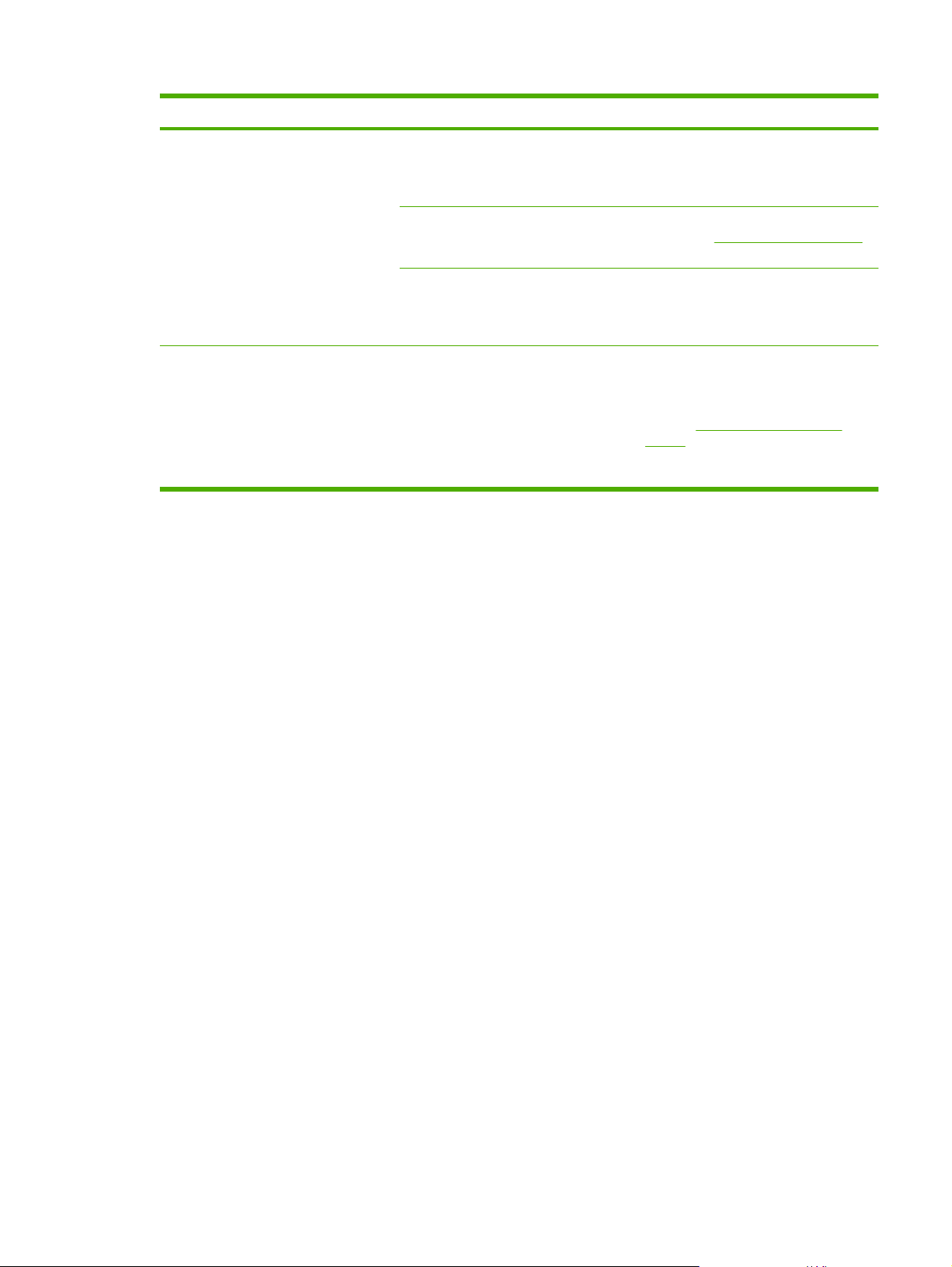
Problema Priežastis Sprendimas
Spausdintuvas neįtraukia spausdinimo
medžiagos iš įvedimo dėklo.
Naudojant automatinio dvipusio
spausdinimo funkciją, spausdintuvas
nepaima spausdinimo medžiagos iš
spausdinimo medžiagos įvedimo dėklo.
Galbūt įjungtas spausdintuvo rankinio
padavimo režimas.
Griebimo ritinėlis gali būti užsiteršęs arba
pažeistas.
2 arba papildomo 3 dėklo popieriaus ilgio
reguliavimo valdikliai nustatyti taip, kad
atstumas yra ilgesnis už spausdinimo
medžiagos ilgį.
Automatinio dvipusio spausdinimo
spausdinimo medžiagos dydžio
rinktuvas nustatytas netinkamo dydžio
popieriui.
Patikrinkite, ar nenustatytas rankinio
spausdinimo medžiagos padavimo
režimas, ir dar kartą pamėginkite atlikti
spausdinimo užduotį.
Kreipkitės į HP klientų aptarnavimo
tarnybą. Žr.
arba į dėžę įdėtą paslaugų lankstinuką.
Tinkamai sureguliuokite popieriaus ilgio
valdiklius.
Nuspauskite medžiagos formato
rinktuvą, jei spausdinsite ant „Letter“ ar
„Legal“ formato lapų. Ištraukite šį
rinktuvą, jei spausdinsite ant A4 formato
lapų. Žr.
dalimis, jei norite sužinoti kaip nustatyti
automatinio dvipusio spausdinimo
spausdinimo medžiagos rinktuvą.
HP kontaktiniai duomenys
Susipažinkite su produkto
LTWW Spausdinimo medžiagos problemų sprendimas 89
Page 100

Išspausdintas lapas kitoks nei parodytas ekrane
Pasirinkite vieną iš toliau išvardytų punktų, kuris geriausiai apibūdina problemą:
Išspausdintas tekstas yra iškraipytas, klaidingas ar neužbaigtas
●
Trūksta grafinių vaizdų, teksto arba lapai tušti
●
Popieriaus formatas skiriasi nuo „HP LaserJet“ spausdintuvo
●
Grafinio vaizdo kokybė
●
Išspausdintas tekstas yra iškraipytas, klaidingas ar neužbaigtas
Įdiegiant programinę įrangą, galėjo būti pasirinkta neteisinga spausdintuvo tvarkyklė. Įsitikinkite,
●
kad spausdintuvo savybių lange pasirinkta „HP LaserJet P2015“ spausdintuvo tvarkyklė.
Jei tam tikras failas išspausdinamas su iškraipytu tekstu, problema gali būti pačiame faile. Jei
●
tekstas iškraipomas spausdinant iš tam tikros programos, problema gali būti toje programoje.
Įsitikinkite, kad pasirinkta tinkama spausdintuvo tvarkyklė.
Problema gali būti programoje, kurią naudojate spausdindami. Pabandykite spausdinti naudodami
●
kitą programą.
USB laidas gali būti blogai prijungtas arba pažeistas. Pabandykite atlikti toliau nurodytus veiksmus:
●
Atjunkite ir vėl prijunkite abu laido galus.
●
Pabandykite dar kartą išspausdinti užduotį, kurią anksčiau išspausdinti pavyko.
●
Jei įmanoma, prijunkite laidą ir spausdintuvą prie kito kompiuterio ir pabandykite išspausdinti
●
užduotį, kurią anksčiau išspausdinti pavyko.
Pamėginkite naudoti naują USB 2.0 kabelį, kurio ilgis 3 m arba mažiau. Žiūrėkite skyrių
●
Užsakykite eksploatacinių medžiagų ir priedų.
Išjunkite spausdintuvą ir kompiuterį. Atjunkite USB laidą ir patikrinkite, ar nepažeisti jo galai.
●
Vėl prijunkite kabelį ir patikrinkite, ar jungtys yra pakankamai tvirtos. Įsitikinkite, kad
spausdintuvas prijungtas prie kompiuterio tiesiogiai. Atjunkite visas skirstomąsias dėžes,
juostinius atsarginės kopijos įrenginius, saugos raktus ar bet kuriuos kitus įrenginius,
prijungtus tarp USB prievadų kompiuteryje ir spausdintuve. Šie įrenginiai kartais gali kliudyti
ryšiui tarp kompiuterio ir spausdintuvo. Išjunkite ir vėl įjunkite spausdintuvą bei kompiuterį.
Trūksta grafinių vaizdų, teksto arba lapai tušti
Įsitikinkite, kad jūsų dokumente nėra tuščių puslapių.
●
Spausdintuvo kasetėje gali būti palikta sandarinimo juostelė. Išimkite spausdinimo kasetę ir suėmę
●
už ąselės, esančios spausdinimo kasetės gale, nuplėškite visą juostelę. Įdėkite spausdinimo
kasetę atgal į spausdintuvą. Nurodymai pateikti skyriuje
spausdintuvą galite išspausdinę bandomąjį puslapį - paspauskite mygtuką Go (vykdyti).
Grafiniai parametrai spausdintuvo savybių lange gali netikti spausdinimo užduočiai. Pabandykite
●
pakeisti grafinius parametrus spausdintuvo savybių lange. Daugiau informacijos rasite skyriuje
„Windows“ spausdintuvo tvarkyklės nustatymas arba „Macintosh“ spausdintuvo tvarkyklės
nustatymas.
Spausdintuvo kasetės keitimas. Patikrinti
Išvalykite spausdintuvą, ypač kontaktus tarp spausdinimo kasetės ir maitinimo bloko.
●
7 skyrius Problemų sprendimas
90 LTWW
